Page 1
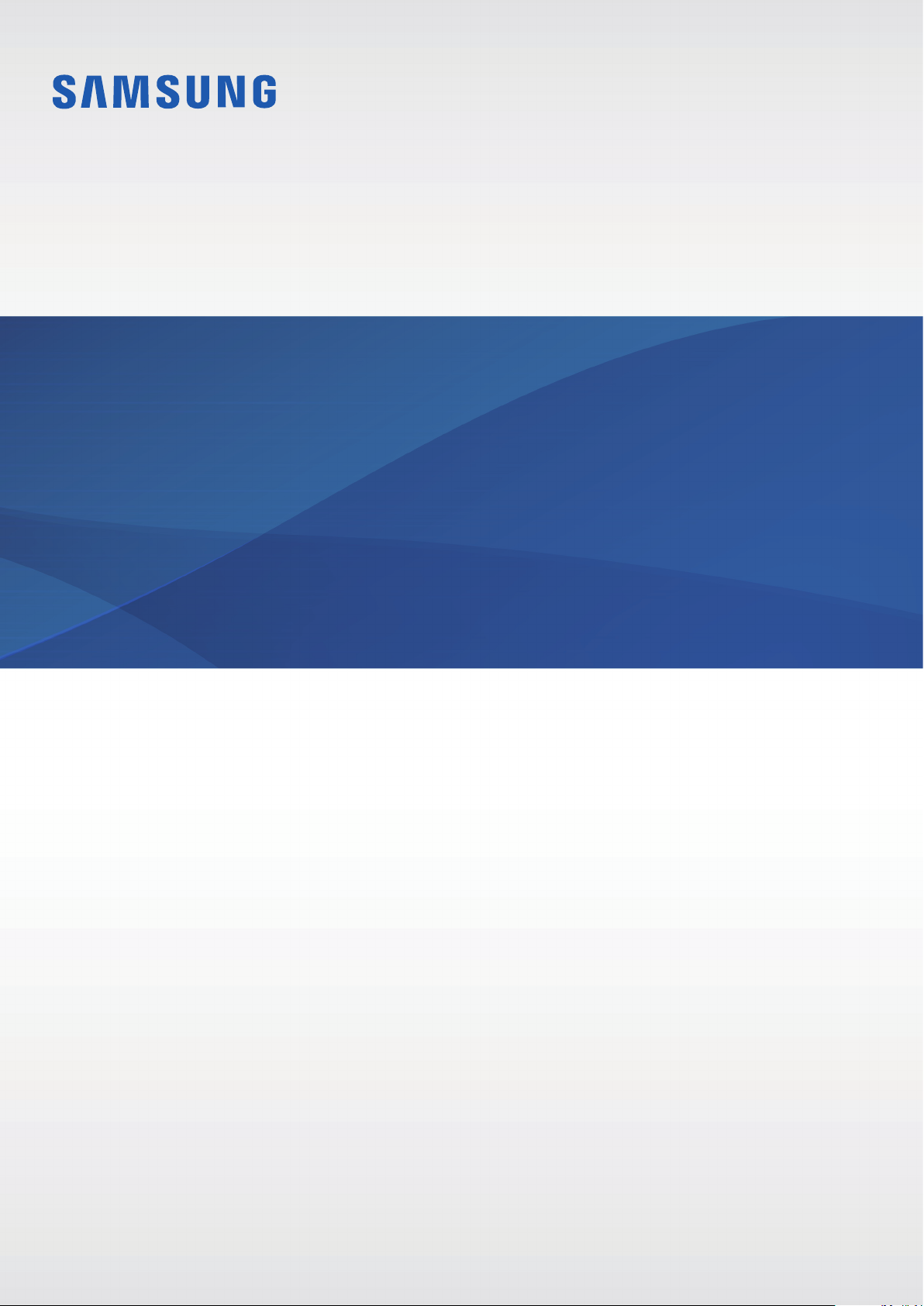
SM-A600FN
SM-A600FN/DS
SM-A605FN
SM-A605FN/DS
Benutzerhandbuch
German. 05/2018. Rev.1.0
www.samsung.com
Page 2
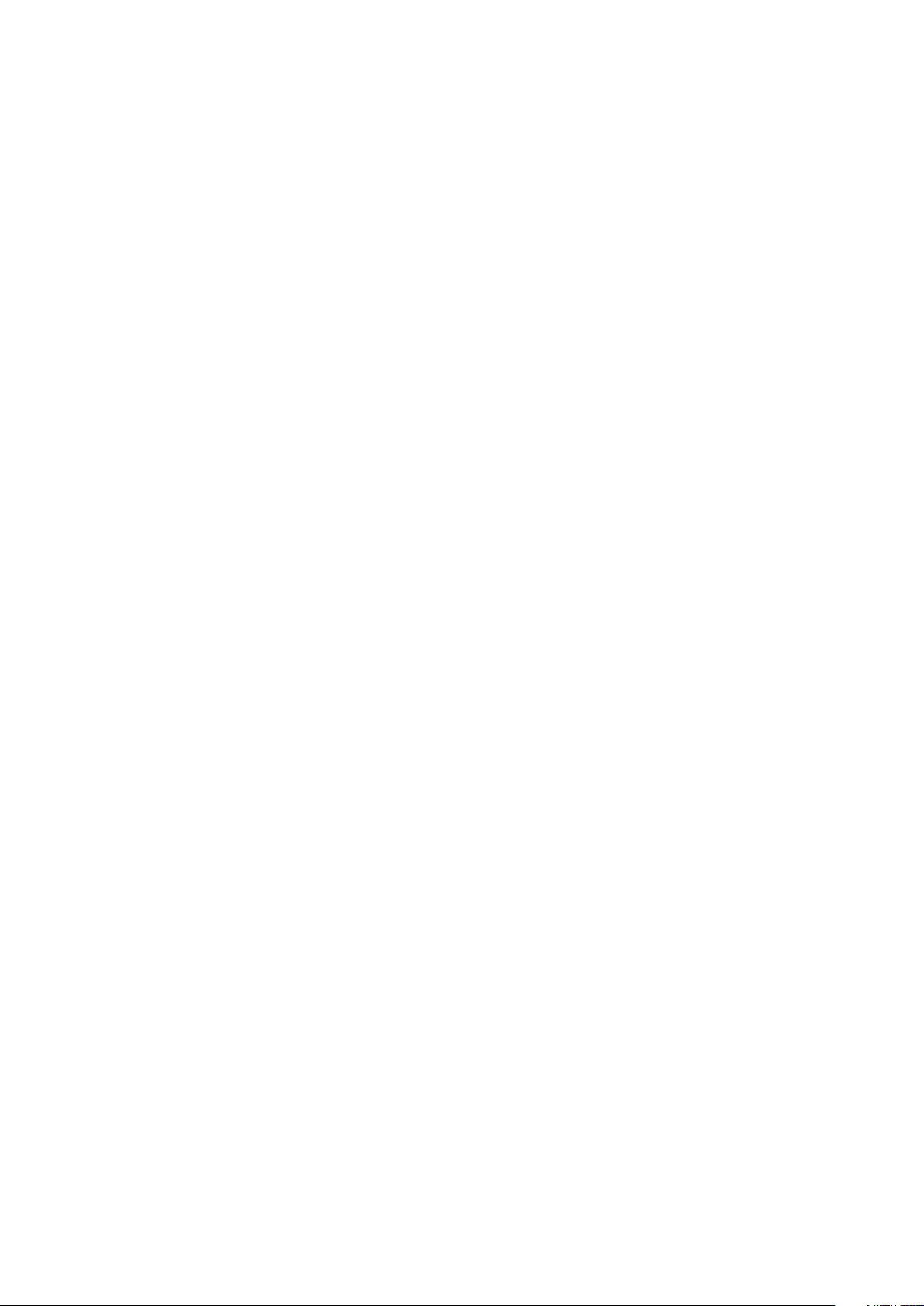
Inhalt
Grundlegende Information
4 Zuerst lesen
6 Geräteüberhitzung – Situationen und
Lösungen
9 Layout und Funktionen des Geräts
14 Akku
16 SIM- oder USIM-Karte (Nano-SIM-Karte)
22 Speicherkarte (microSD-Karte)
25 Gerät ein- und ausschalten
27 Ersteinrichtung
29 Samsung Account
31 Daten von Ihrem vorherigen Gerät
übertragen
36 Grundlegende Informationen zum
Bildschirm
47 Benachrichtigungsfeld
49 Text eingeben
Anwendungen und
Funktionen
52 Anwendungen installieren oder
deinstallieren
54 Bixby
67 Telefon
72 Kontakte
76 Nachrichten
78 Internet
80 E-Mail
81 Kamera
98 Galerie
104 Always On Display
106 Mehrere Fenster
111 Samsung Pay
114 Samsung Pay mini
115 Samsung Members
116 Samsung Notes
117 Kalender
118 Samsung Health
122 Diktiergerät
123 Eigene Dateien
123 Uhr
125 Rechner
126 Radio
127 Game Launcher
130 SmartThings
134 Inhalte freigeben
135 Google Apps
2
Page 3
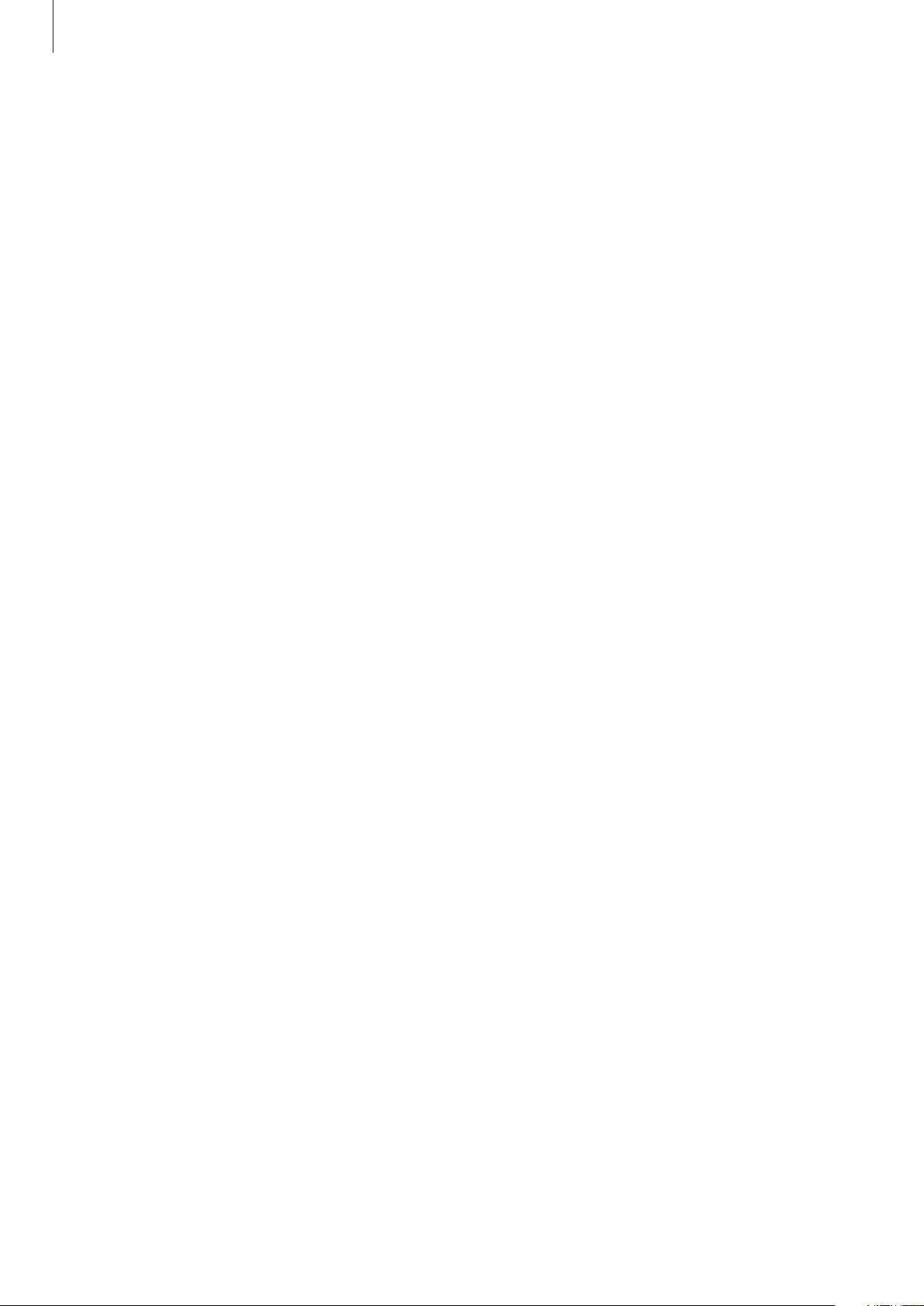
Inhalt
Einstellungen
137 Einführung
137 Verbindungen
138 WLAN
140 Bluetooth
142 Datensparen
143 NFC und Zahlung
145 Mobile Hotspot und Tethering
146 SIM-Kartenverwaltung (dual-SIM-
Modelle)
147 Weitere Verbindungseinstellungen
148 Töne und Vibration
149 Dolby Atmos (Surround-Sound)
150 Benachrichtigungen
150 Anzeige
178 Google
179 Eingabehilfe
180 Allgemeine Verwaltung
181 Software-Update
182 Benutzerhandbuch
182 Telefoninfo
Anhang
183 Rat und Hilfe bei Problemen
189 Akku entfernen
151 Blaufilter
152 Bildschirmmodus ändern oder
Displayfarbe anpassen
153 Bildschirmschoner
154 Hintergründe und Themes
154 Erweiterte Funktionen
156 Dual Messenger
157 Gerätewartung
160 Apps
160 Sperrbildschirm
161 Smart Lock
161 Biometrische Daten und Sicherheit
163 Gesichtserkennung
166 Fingerabdruckerkennung
169 Samsung Pass
173 Sicherer Ordner
177 Cloud und Konten
178 Sichern und Wiederherstellen
3
Page 4
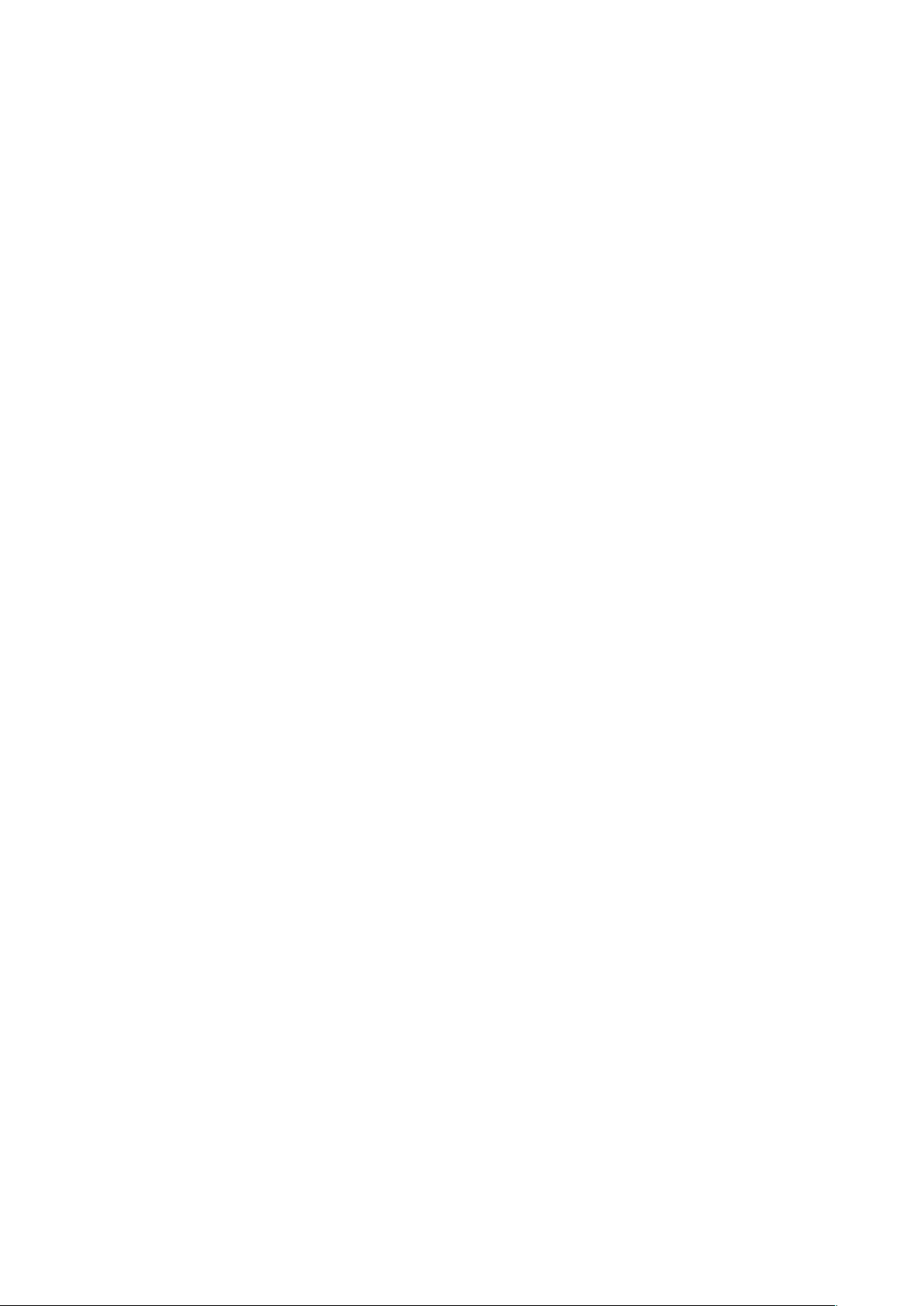
Grundlegende Information
Zuerst lesen
Lesen Sie dieses Handbuch vor der Verwendung des Geräts aufmerksam durch, um seine sichere und
sachgemäße Verwendung zu gewährleisten.
•
Beschreibungen basieren auf den Standardeinstellungen des Geräts.
•
Einige Inhalte weichen je nach Region, Dienstanbieter, Gerätespezifikationen und Gerätesoftware
möglicherweise von Ihrem Gerät ab.
•
Hochwertige Inhalte, bei denen für die Verarbeitung hohe CPU- und RAM-Leistungen erforderlich
sind, wirken sich auf die Gesamtleistung des Geräts aus. Anwendungen, die mit diesen Inhalten
zusammenhängen, funktionieren abhängig von den technischen Daten des Geräts und der
Umgebung, in der es genutzt wird, möglicherweise nicht ordnungsgemäß.
•
Samsung übernimmt keinerlei Haftung bei Leistungsproblemen, die von Anwendungen von
Drittanbietern verursacht werden.
•
Samsung ist nicht für Leistungseinbußen oder Inkompatibilitäten haftbar, die durch veränderte
Registrierungseinstellungen oder modifizierte Betriebssystemsoftware verursacht wurden. Bitte
beachten Sie, dass inoffizielle Anpassungen am Betriebssystem dazu führen können, dass das Gerät
oder Anwendungen nicht mehr ordnungsgemäß funktionieren.
•
Software, Tonquellen, Hintergrundbilder, Bilder sowie andere Medien auf diesem Gerät unterliegen
einer Lizenzvereinbarung für die eingeschränkte Nutzung. Das Extrahieren und Verwenden dieser
Materialien für gewerbliche oder andere Zwecke stellt eine Verletzung von Copyright-Gesetzen dar.
Der Benutzer trägt die volle Verantwortung bei illegaler Verwendung von Medien.
•
Möglicherweise fallen je nach Datentarif zusätzliche Gebühren für Datendienste wie z.B.
Nachrichtenversand, Hochladen und Herunterladen von Inhalten, automatische Synchronisation
oder Verwendung von Standortdiensten an. Bei der Übertragung von großen Datenmengen
empfehlen wir die Verwendung der WLAN-Funktion.
•
Standardanwendungen, die bereits auf dem Gerät installiert sind, unterliegen Aktualisierungen und
es kann vorkommen, dass sie ohne vorherige Ankündigung nicht mehr unterstützt werden. Sollten
Sie Fragen zu einer auf dem Gerät vorinstallierten Anwendung haben, wenden Sie sich an ein
Samsung Kundendienstcenter. Wenden Sie sich bei Anwendungen, die Sie selbst installiert haben,
an den jeweiligen Anbieter.
4
Page 5
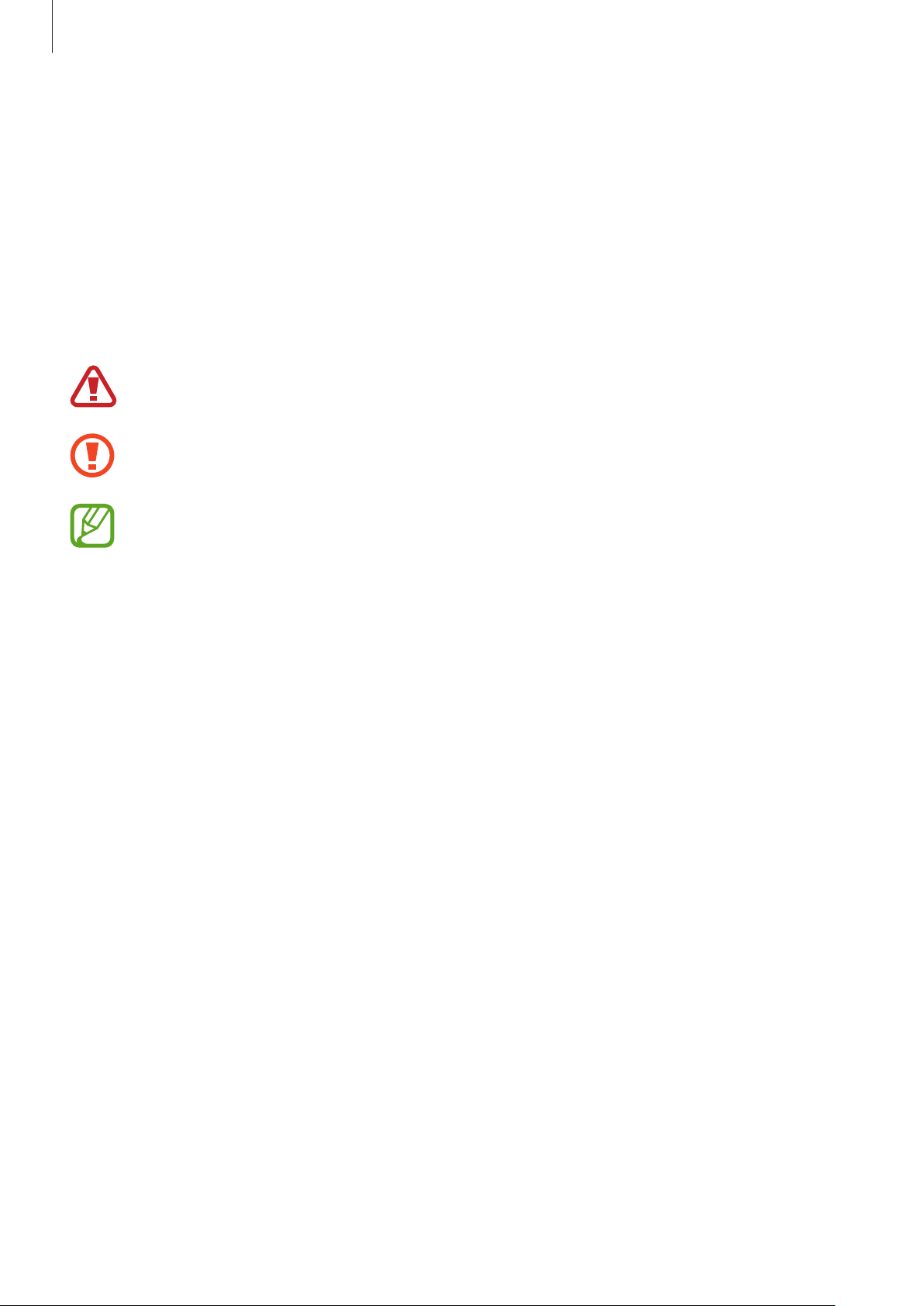
Grundlegende Information
•
Das Verändern des Betriebssystems des Geräts oder das Installieren von Software von inoffiziellen
Quellen kann zu Fehlfunktionen am Gerät oder zu Beschädigung oder Verlust von Daten führen.
Diese Handlungen stellen Verstöße gegen Ihre Lizenzvereinbarung mit Samsung dar und haben das
Erlöschen der Garantie zur Folge.
•
Dieses Gerät verfügt über eine Zertifizierung nach den Anforderungen der Federal Communications
Commission (FCC), für die Lieferung, den Verkauf oder Import in die USA. Starten Sie zum Anzeigen
der FCC-ID die Anwendung
Einstellungen
und tippen Sie
Telefoninfo
→
Status
an.
Hinweissymbole
Warnung: Situationen, die zu Verletzungen führen könnten
Vorsicht: Situationen, die zu Schäden an Ihrem oder anderen Geräten führen könnten
Hinweis: Hinweise, Verwendungstipps oder zusätzliche Informationen
5
Page 6
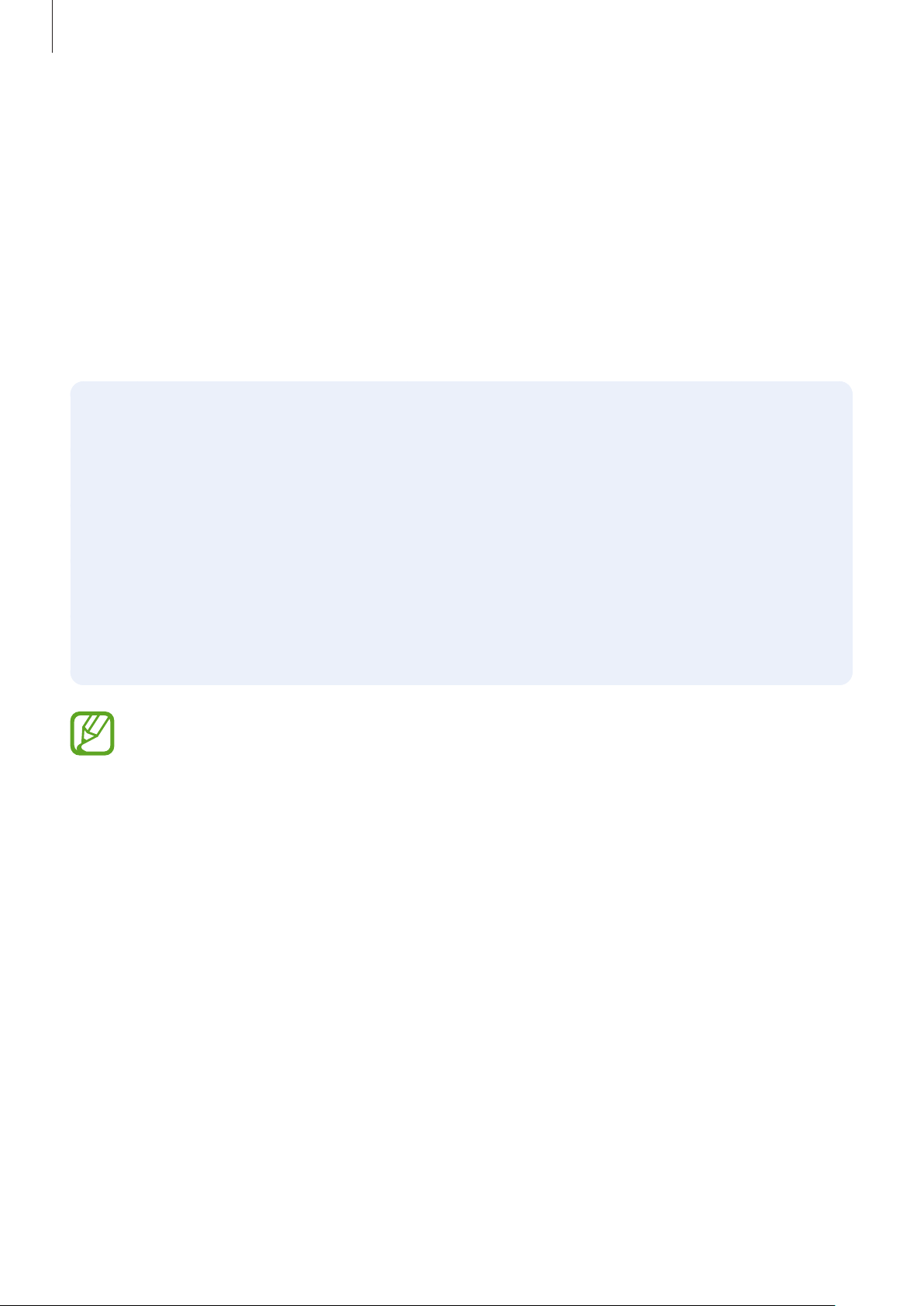
Grundlegende Information
Geräteüberhitzung – Situationen und Lösungen
Gerät überhitzt beim Laden des Akkus
Beim Aufladen können sich das Gerät und das Ladegerät erhitzen. Während des induktiven Ladens
oder des Schnellladens fühlt sich das Gerät möglicherweise sehr heiß an. Dies wirkt sich nicht auf
die Lebensdauer oder die Leistung des Geräts aus und ist eine normale Begleiterscheinung des
Gerätebetriebs. Sollte der Akku extrem heiß werden, wird der Ladevorgang über das Ladegerät
möglicherweise unterbrochen.
Gehen Sie folgendermaßen vor, wenn das Gerät überhitzt:
•
Trennen Sie das Ladegerät vom Gerät und schließen Sie alle aktiven Apps. Warten Sie, bis sich
das Gerät abkühlt, und setzen Sie den Ladevorgang anschließend fort.
•
Sollte der untere Teil des Geräts überhitzen, könnte dies daran liegen, dass das verbundene
USB-Kabel beschädigt ist. Ersetzen Sie das beschädigte USB-Kabel durch ein neues von
Samsung zugelassenes USB-Kabel.
•
Platzieren Sie bei Verwendung eines induktiven Ladegeräts keine Fremdkörper wie metallische
Gegenstände, Magneten oder Karten mit Magnetstreifen zwischen dem Gerät und dem
induktiven Ladegerät.
Die Funktion zum kabellosen Aufladen oder zum schnellen Aufladen ist nur auf unterstützten
Modellen verfügbar.
Gerät überhitzt bei der Verwendung
Wenn Sie Funktionen oder Apps ausführen, die viel Akkuleistung nutzen, oder wenn Sie Funktionen
oder Apps über einen längeren Zeitraum verwenden, überhitzt das Gerät aufgrund des erhöhten
Akkuverbrauchs unter Umständen zeitweise. Schließen Sie alle aktiven Apps und verwenden Sie das
Gerät für eine Weile nicht.
In folgenden Situationen kann das Gerät z.B. überhitzen. Je nach den Funktionen und Anwendungen,
die Sie verwenden, gelten diese Beispiele möglicherweise nicht für Ihr Modell.
•
Bei der Ersteinrichtung nach dem Kauf oder beim Wiederherstellen von Daten
•
Beim Herunterladen großer Dateien
6
Page 7
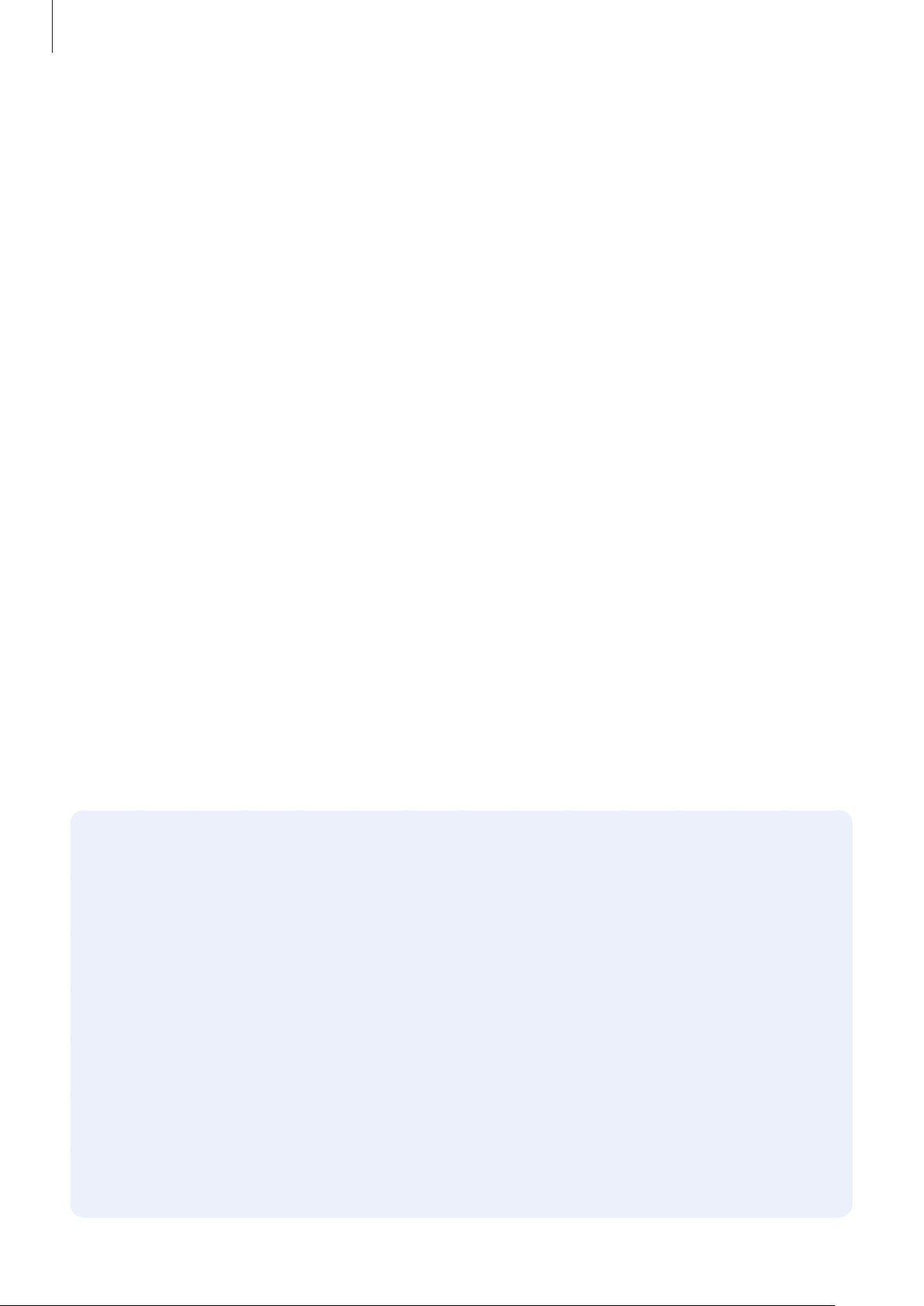
Grundlegende Information
•
Beim Verwenden von Apps, die viel Akkuleistung verbrauchen, oder beim Verwenden von Apps
über einen längeren Zeitraum
–
Beim längeren Spielen qualitativ hochwertiger Spiele
–
Beim Aufnehmen von Videos über einen längeren Zeitraum
–
Beim Streamen von Videos, wenn die maximale Helligkeitseinstellung verwendet wird
–
Beim Verbinden mit einem Fernseher
•
Beim Multitasking (oder wenn viele Apps im Hintergrund ausgeführt werden)
–
Beim Verwenden der Multi Window-Funktion
–
Beim Aktualisieren oder Installieren von Apps, während gleichzeitig ein Video aufgenommen
wird
–
Beim Herunterladen großer Dateien während eines Videoanrufs
–
Beim Aufnehmen von Videos, während gleichzeitig eine Navigations-App aktiv ist
•
Beim Nutzen großer Datenmengen für die Synchronisierung mit Cloud-, E-Mail- oder anderen
Konten
•
Beim Verwenden einer Navigations-App in einem Auto, wenn das Gerät direkter
Sonneneinstrahlung ausgesetzt ist
•
Beim Verwenden des Mobilen Hotspots und der Tethering-Funktion
•
Beim Verwenden des Geräts in Umgebungen mit schwachem Signal oder keinem Empfang
•
Beim Laden des Akkus mit einem beschädigten USB-Kabel
•
Wenn die Multifunktionsbuchse des Geräts beschädigt oder verunreinigt ist, z.B. mit Flüssigkeiten,
Staub, Metallspänen oder Bleistiftrückständen
•
Wenn Sie Roaming nutzen
Gehen Sie folgendermaßen vor, wenn das Gerät überhitzt:
•
Stellen Sie sicher, dass immer die neueste Software auf dem Gerät verwendet wird.
•
Konflikte zwischen aktiven Apps führen möglicherweise zum Überhitzen des Geräts. Starten
Sie das Gerät neu.
•
Deaktivieren Sie WLAN, GPS und Bluetooth, sofern Sie die Funktionen nicht verwenden.
•
Schließen Sie nicht genutzte Apps, die zu einem höheren Akkuverbrauch führen oder die im
Hintergrund ausgeführt werden.
•
Löschen Sie nicht benötigte Dateien oder Apps.
•
Verringern Sie die Bildschirmhelligkeit.
•
Sollte sich das Gerät überhitzen oder längere Zeit heiß sein, sollten Sie es eine Zeit lang nicht
verwenden. Erhitzt sich das Gerät weiterhin stark, wenden Sie sich an ein Servicezentrum von
Samsung.
7
Page 8
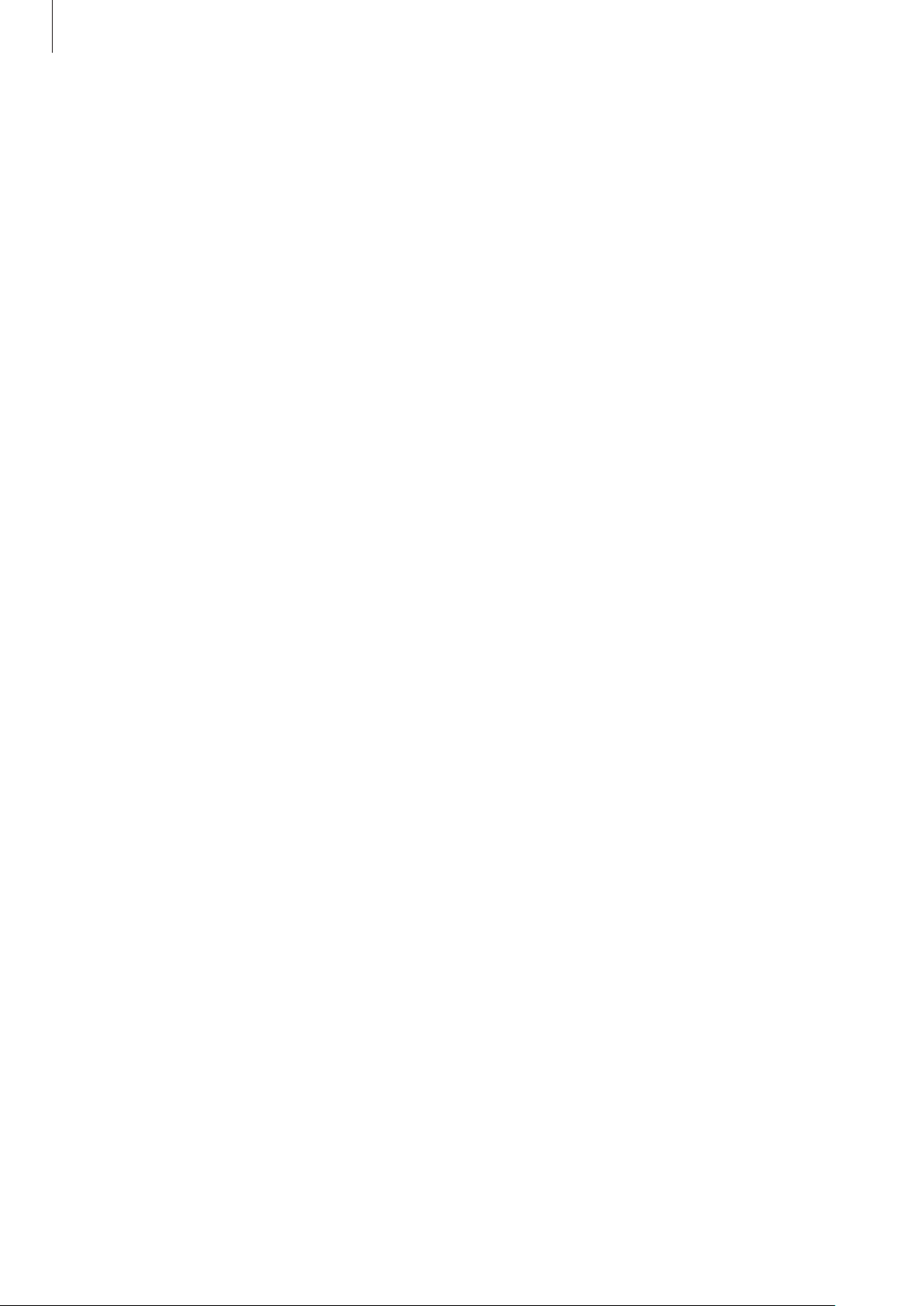
Grundlegende Information
Geräteeinschränkungen, wenn das Gerät überhitzt
Wenn das Gerät sich erhitzt, kann es zu Leistungs- und Funktionseinschränkungen kommen oder das
Gerät schaltet sich ab, um abzukühlen. Die Funktion ist nur bei unterstützten Modellen verfügbar.
•
Wenn das Gerät sich ungewöhnlich stark erhitzt, wird ein Hinweis zur Überhitzung des Geräts
angezeigt. Um die Temperatur des Gerätes zu senken, werden die Bildschirmhelligkeit und die
Leistungsgeschwindigkeit eingeschränkt und das Laden des Akkus wird gestoppt. Laufende
Anwendungen werden geschlossen und Sie werden nur Notrufe tätigen können bis das Gerät
abkühlt.
•
Sollte sich das Gerät überhitzen oder über einen längeren Zeitraum heiß anfühlen, wird ein Hinweis
zum Abschalten des Geräts angezeigt. Schalten sie das Gerät ab und warten Sie bis es abkühlt.
Vorkehrungen für die Betriebsumgebung
Das Gerät kann unter folgenden Bedingungen aufgrund der Umgebung überhitzen. Seien Sie vorsichtig
im Umgang mit dem Gerät, um eine Verkürzung der Akkulebensdauer, eine Beschädigung des Geräts
oder ein Feuer zu vermeiden.
•
Lagern Sie das Gerät nicht bei sehr niedrigen oder sehr hohen Temperaturen.
•
Setzen Sie das Gerät nicht über längere Zeiträume direkter Sonneneinstrahlung aus.
•
Verwenden oder lagern Sie das Gerät nicht für längere Zeit in sehr heißen Umgebungen wie im
Sommer im Autoinnenraum.
•
Legen Sie das Gerät nicht in Bereichen ab, die heiß werden können, zum Beispiel auf einem
Heizkissen.
•
Bewahren Sie das Gerät nicht in oder in der Nähe von Heizungen, Mikrowellengeräten, erhitzten
Kochvorrichtungen oder Hochdruckbehältern auf.
•
Verwenden Sie niemals ein beschädigtes Ladegerät oder einen beschädigten Akku.
8
Page 9
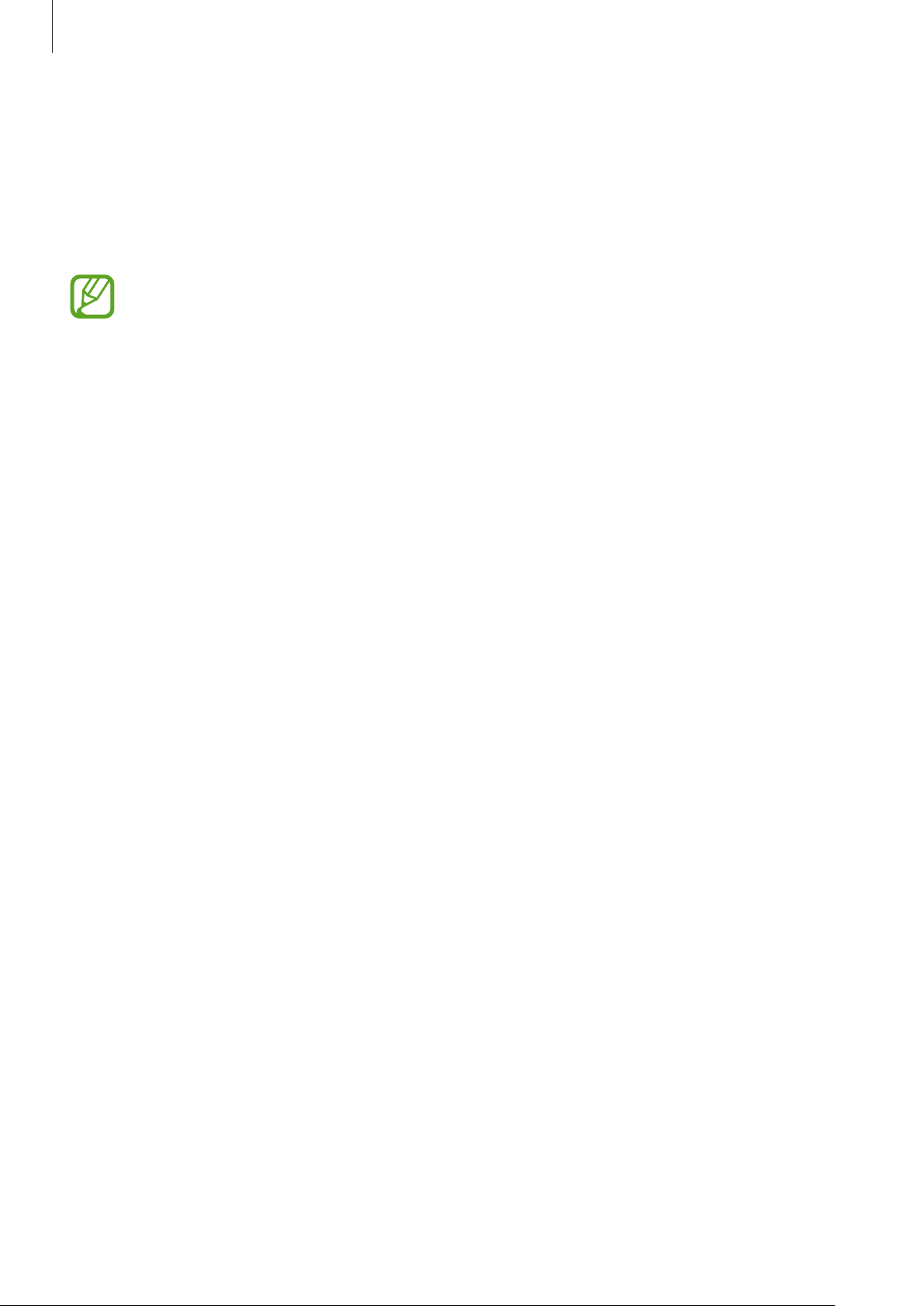
Grundlegende Information
Layout und Funktionen des Geräts
Lieferumfang
In der Kurzanleitung finden Sie Informationen darüber, welche Teile im Lieferumfang enthalten sind.
•
Die mit dem Gerät und anderen verfügbaren Zubehörteilen bereitgestellten Artikel können
je nach Region oder Dienstanbieter variieren.
•
Die mitgelieferten Artikel sind nur für die Verwendung mit diesem Gerät vorgesehen und
sind möglicherweise nicht mit anderen Geräten kompatibel.
•
Änderungen am Aussehen und an den technischen Daten sind ohne vorherige
Ankündigung vorbehalten.
•
Weitere Zubehörteile können Sie bei Ihrem örtlichen Samsung-Händler erwerben. Stellen Sie
vor dem Kauf sicher, dass sie mit dem Gerät kompatibel sind.
•
Verwenden Sie nur von Samsung zugelassenes Zubehör. Wenn Sie nicht zugelassenes
Zubehör verwenden, kann dies zu Leistungseinbußen und Fehlfunktionen führen, die nicht
von der Garantie abgedeckt werden.
•
Änderungen an der Verfügbarkeit aller Zubehörteile sind vorbehalten und hängen
vollständig von den Herstellerfirmen ab. Weitere Informationen zu verfügbarem Zubehör
finden Sie auf der Website von Samsung.
9
Page 10
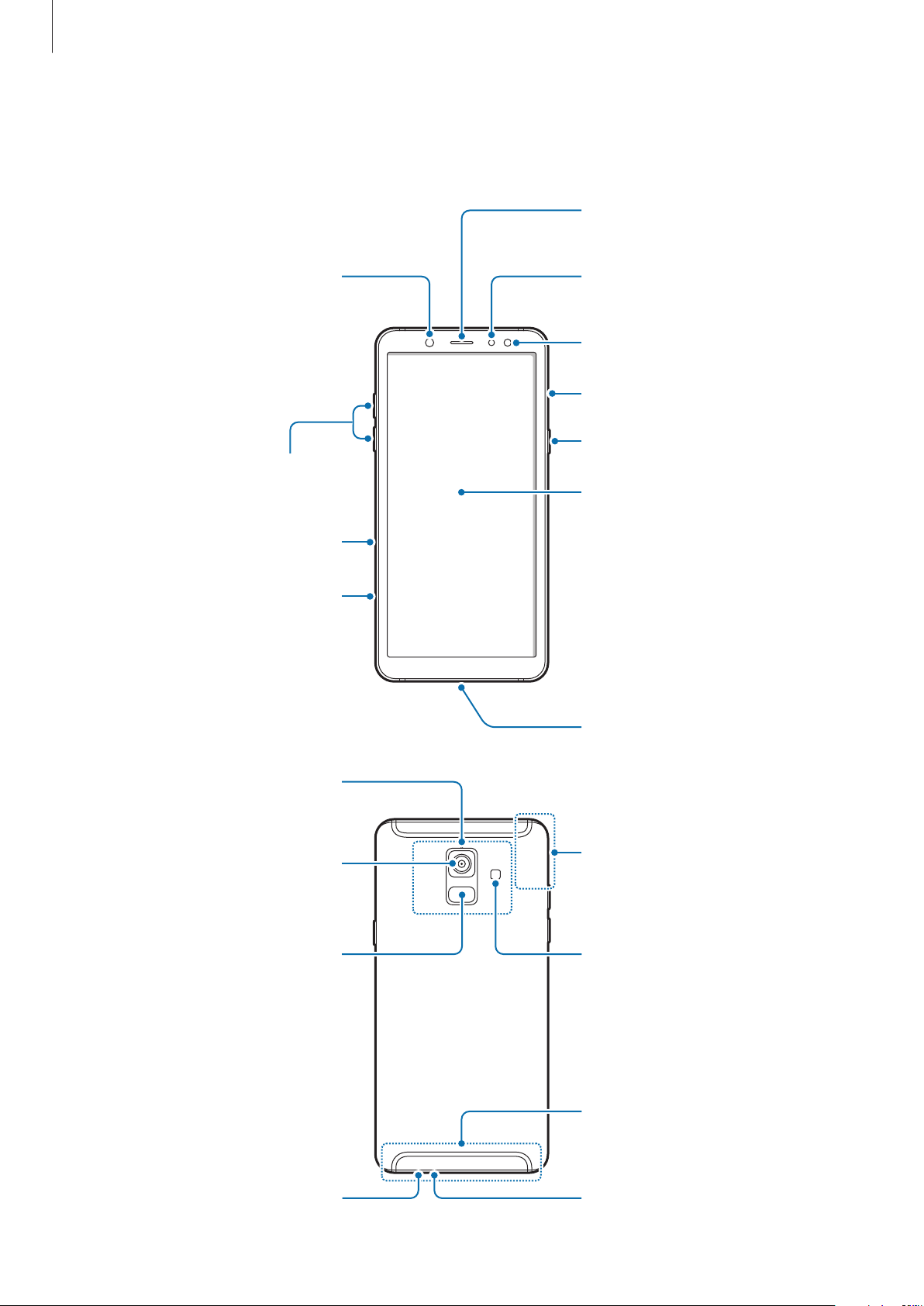
Grundlegende Information
Lautsprecher
NFC-Antenne
Geräteaufbau
►
Modelle Galaxy A6:
Vordere Kamera
Lautstärketaste
SIM-Kartenhalter
▶ Modelle mit einer SIM:
Speicherkartenhalter
▶ Modelle mit Dual-SIM:
SIM-/Speicherkartenhalter
Annäherungs-/RGB-Sensor
Blitz
Lautsprecher
Ein-/Aus-Taste
Touchscreen
Hintere Kamera
Sensor für die
Fingerabdruckerkennung
Multifunktionsbuchse
GPS-Antenne
Blitz
Hauptantenne
Kopfhörerbuchse
Mikrofon
10
Page 11
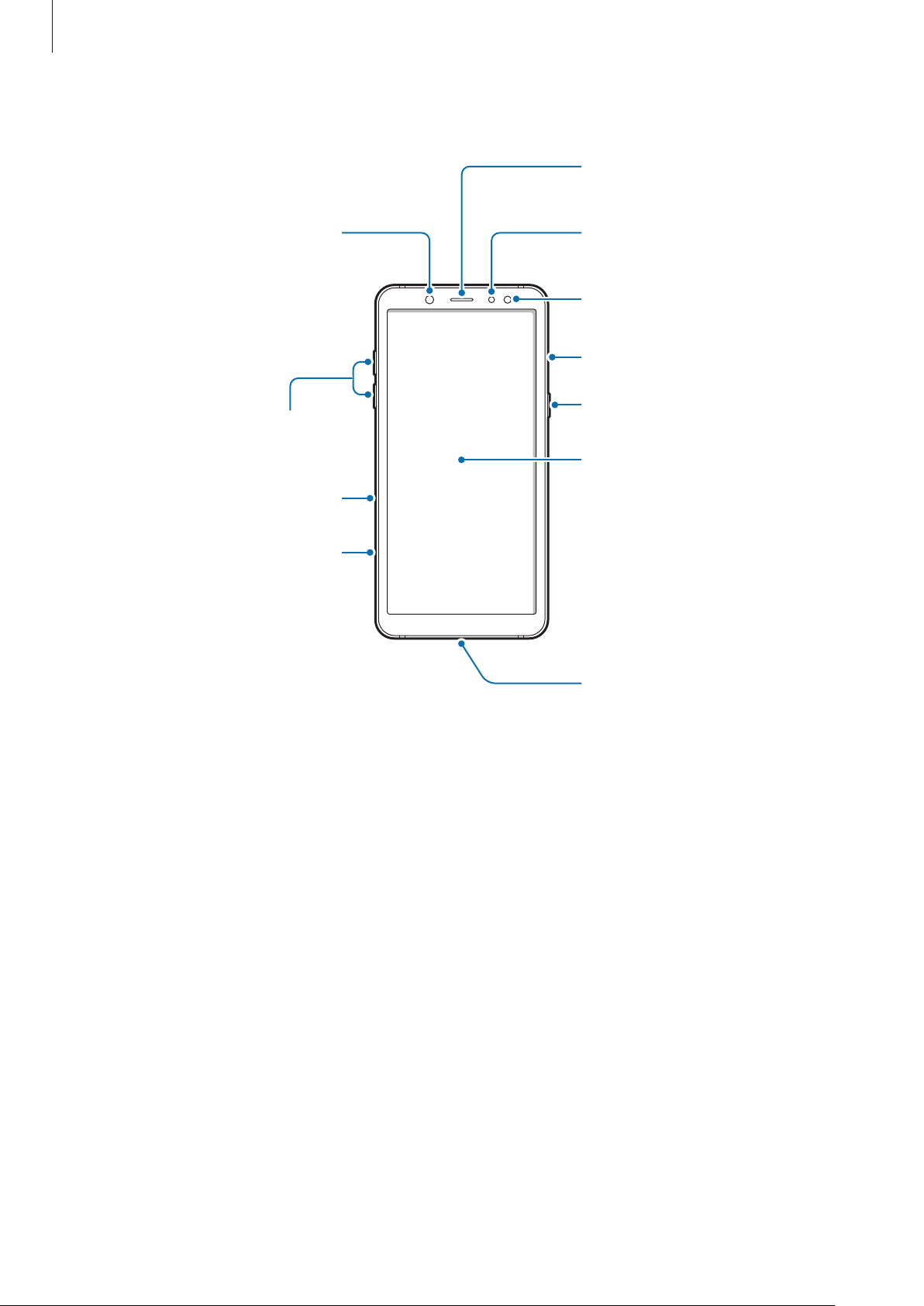
Grundlegende Information
Lautsprecher
►
Modelle Galaxy A6+:
Vordere Kamera
Lautstärketaste
SIM-Kartenhalter
▶ Modelle mit einer SIM:
Speicherkartenhalter
▶ Modelle mit Dual-SIM:
SIM-/Speicherkartenhalter
Annäherungs-/RGB-Sensor
Blitz
Lautsprecher
Ein-/Aus-Taste
Touchscreen
Multifunktionsbuchse
11
Page 12
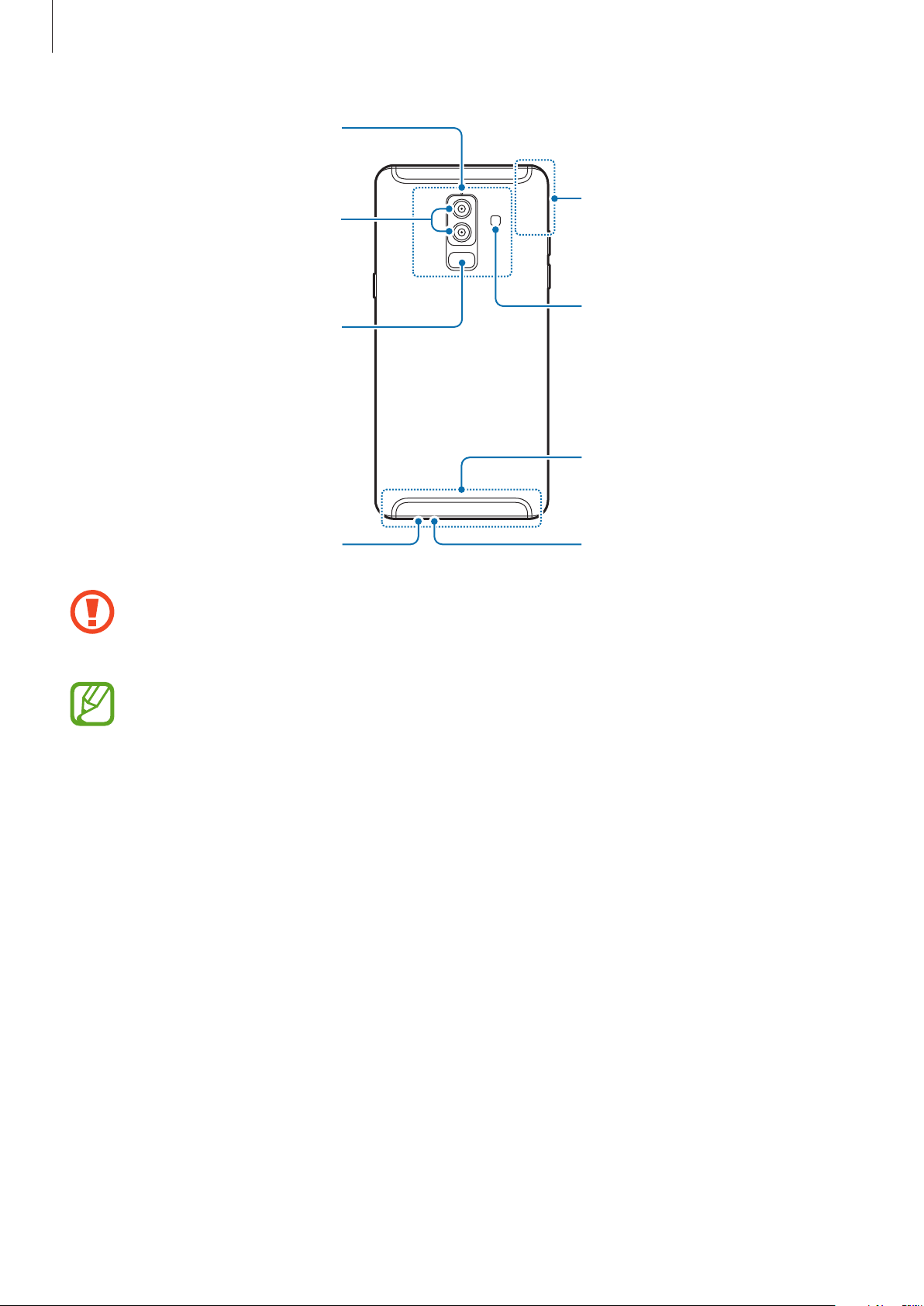
Grundlegende Information
NFC-Antenne
Hintere Kamera
(Dualkamera)
Sensor für die
Fingerabdruckerkennung
GPS-Antenne
Blitz
Hauptantenne
Kopfhörerbuchse
Mikrofon
Halten Sie das Gerät nicht nahe an Ihr Ohr, wenn Sie die Lautsprecher verwenden
(beispielsweise beim Abspielen von Mediendateien oder beim Telefonieren über die
Freisprecheinrichtung).
•
In den folgenden Situationen können Verbindungsprobleme und eine Entladung des Akkus
auftreten:
–
Wenn Sie metallische Aufkleber im Antennenbereich des Geräts anbringen
–
Wenn Sie eine metallhaltige Abdeckung am Gerät anbringen
–
Wenn Sie den Bereich der Antenne des Geräts während der Verwendung bestimmter
Funktionen (z.B. Anrufe oder mobile Datenverbindung) mit den Händen oder anderen
•
Gegenständen abdecken
Wir empfehlen, einen von Samsung zugelassenen Bildschirmschutz zu verwenden. Die
Verwendung eines nicht zugelassenen Bildschirmschutzes kann zu Störungen des Sensors
führen.
•
Decken Sie den Annäherungs- / RGB-Sensorbereich nicht mit Bildschirmzubehör wie
Schutzfolien oder Aufklebern ab. Dies kann zu einer Fehlfunktion des Sensors führen.
12
Page 13
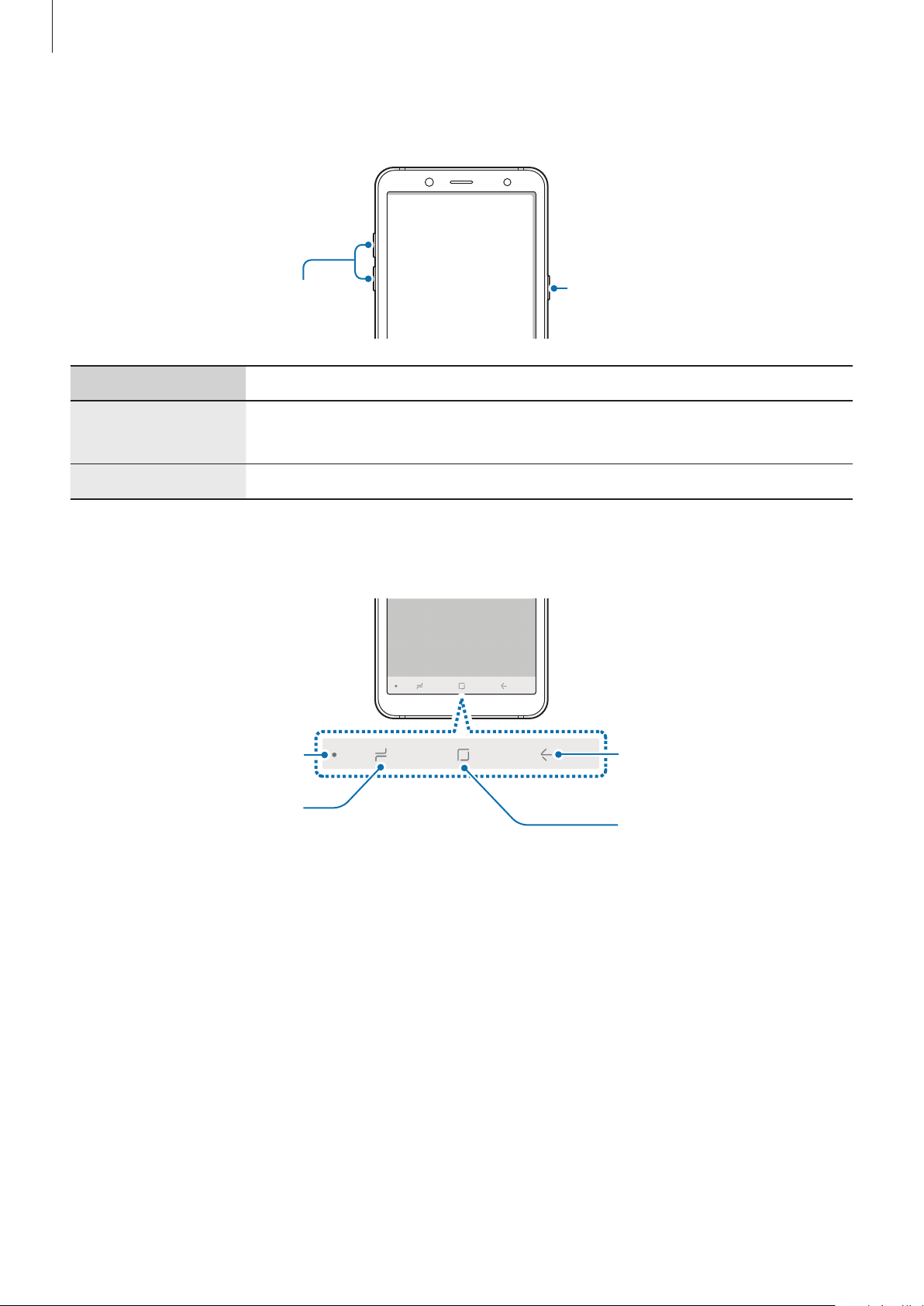
Grundlegende Information
Tasten am Gerät
Lautstärketaste
Tasten Funktion
•
Gedrückt halten, um das Gerät ein- oder auszuschalten.
Ein/Aus
•
Drücken, um den Bildschirm einzuschalten oder zu sperren.
Lautstärke
•
Drücken, um die Gerätelautstärke einzustellen.
Softkeys
Ein-/Aus-Taste
Taste zum Ein- und
Ausblenden
Aktuelle
Anwendungen-Taste
Zurück-Taste
Home-Taste
Wenn Sie das Gerät einschalten, werden unten auf dem Bildschirm die Softkeys angezeigt. Die Softkeys
sind standardmäßig die Aktuelle Anwendungen-Taste, die Home-Taste und die Zurück-Taste. Weitere
Informationen finden Sie unter Navigationsleiste (Softkeys).
13
Page 14

Grundlegende Information
Akku
Akku aufladen
Vor der erstmaligen Verwendung des Akkus oder wenn er länger nicht verwendet wurde, muss der Akku
geladen werden.
Verwenden Sie nur von Samsung zugelassene Ladegeräte, Akkus und Kabel. Nicht zugelassene
Ladegeräte oder Kabel können zu einer Explosion des Akkus oder zu Schäden am Gerät führen.
Ein falsches Anschließen des Ladegeräts kann zu schweren Schäden am Gerät führen. Schäden
durch unsachgemäße Verwendung werden nicht von der Garantie abgedeckt.
Stecken Sie das Ladegerät aus, wenn es nicht verwendet wird, um Energie zu sparen. Das
Ladegerät verfügt über keinen Ein/Aus-Schalter. Sie sollten das Ladegerät vom Stromanschluss
trennen, wenn es nicht verwendet wird, um zu verhindern, dass Energie verschwendet wird. Das
Ladegerät sollte sich während des Aufladens in der Nähe des Stromanschlusses befinden und
leicht zugänglich sein.
Schließen Sie das USB-Kabel am USB-Netzteil an.
1
Schließen Sie das USB-Kabel an der Multifunktionsbuchse des Geräts an.
2
Stecken Sie das USB-Netzteil in eine Netzsteckdose.
3
Trennen Sie das Ladegerät vom Gerät, wenn der Akku vollständig geladen wurde. Entfernen Sie
4
anschließend das Ladegerät aus der Steckdose.
14
Page 15
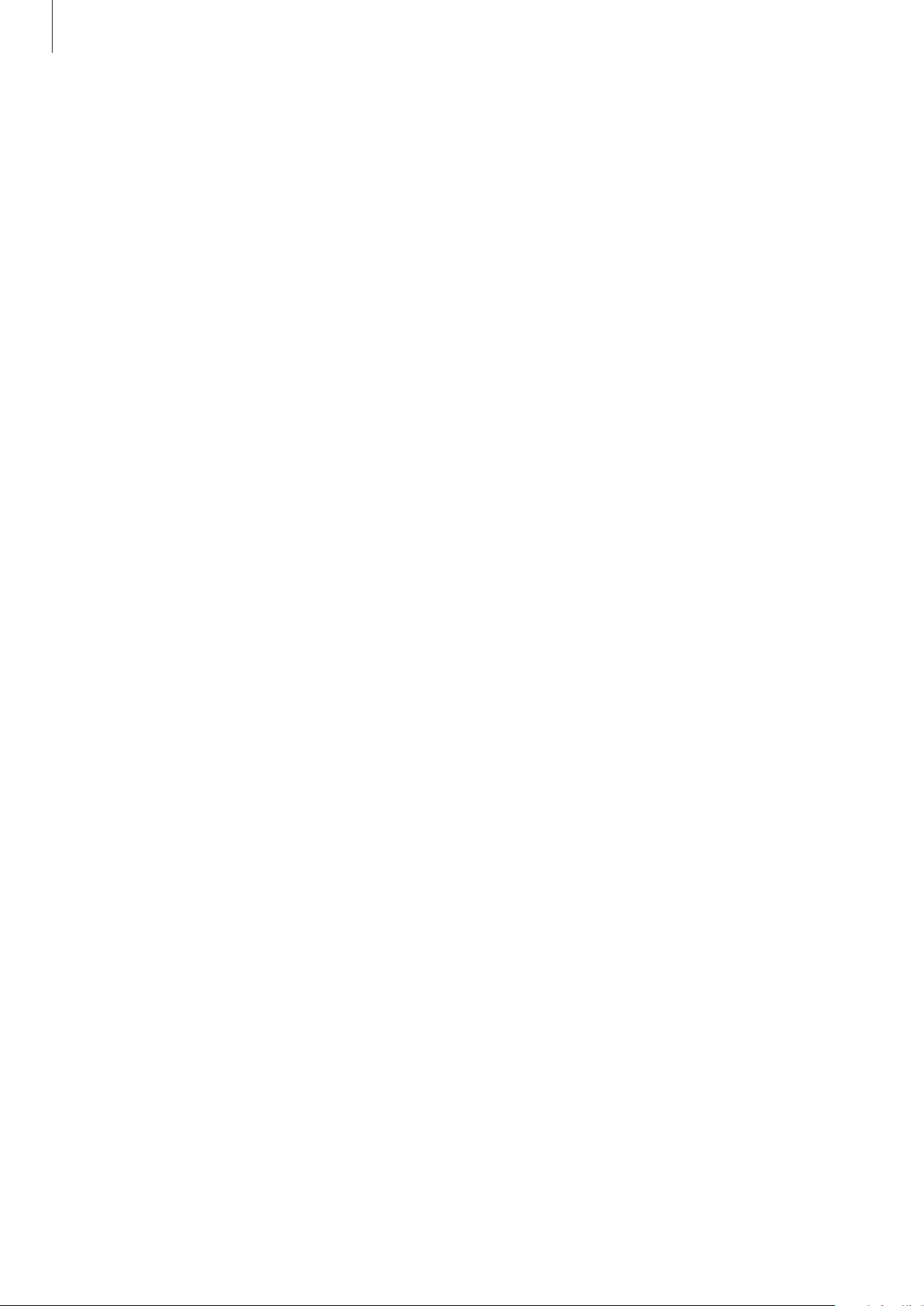
Grundlegende Information
Akkuverbrauch reduzieren
Ihr Gerät bietet Ihnen Optionen zum Verlängern der Akkulaufzeit.
•
Optimieren Sie das Gerät mit der Funktion für die Gerätewartung.
•
Wenn Sie das Gerät nicht benutzen, deaktivieren Sie den Bildschirm mit der Ein-/Aus-Taste.
•
Aktivieren Sie den Energiesparmodus.
•
Schließen Sie nicht verwendete Anwendungen.
•
Deaktivieren Sie die Bluetooth-Funktion, wenn Sie sie nicht verwenden.
•
Deaktivieren Sie die WLAN-Funktion, wenn Sie sie nicht verwenden.
•
Deaktivieren Sie die automatische Synchronisation von Anwendungen, die synchronisiert werden
müssen.
•
Reduzieren Sie die Beleuchtungsdauer des Bildschirms.
•
Verringern Sie die Bildschirmhelligkeit.
Tipps und Vorsichtsmaßnahmen zum Laden des Akkus
•
Ist der Akkuladestand gering, wird das Akkusymbol leer angezeigt.
•
Wenn der Akku vollständig entladen ist, kann das Gerät nicht unmittelbar nach dem Anschluss an
das Ladegerät eingeschaltet werden. Laden Sie den leeren Akku ein paar Minuten lang auf, bevor
Sie das Gerät wieder einschalten.
•
Der Akkuverbrauch steigt, wenn Sie gleichzeitig verschiedene Anwendungen,
Netzwerkanwendungen oder Anwendungen, bei denen ein zusätzliches Gerät verbunden werden
muss, ausführen. Führen Sie diese Anwendungen nur bei vollständig geladenem Akku aus, um
einen Ladeverlust während einer Datenübertragung zu vermeiden.
•
Wenn Sie das Gerät nicht über das Ladegerät, sondern beispielsweise über einen Computer
laden, kann dies aufgrund einer eingeschränkten elektrischen Stromzufuhr zu einer geringeren
Ladegeschwindigkeit führen.
•
Sie können das Gerät verwenden, während es aufgeladen wird, der Ladevorgang kann in diesem
Fall jedoch länger dauern.
•
Während das Gerät geladen wird, können aufgrund einer instabilen Stromversorgung
Funktionsstörungen des Touchscreens auftreten. Entfernen Sie in diesem Fall das Ladegerät.
15
Page 16
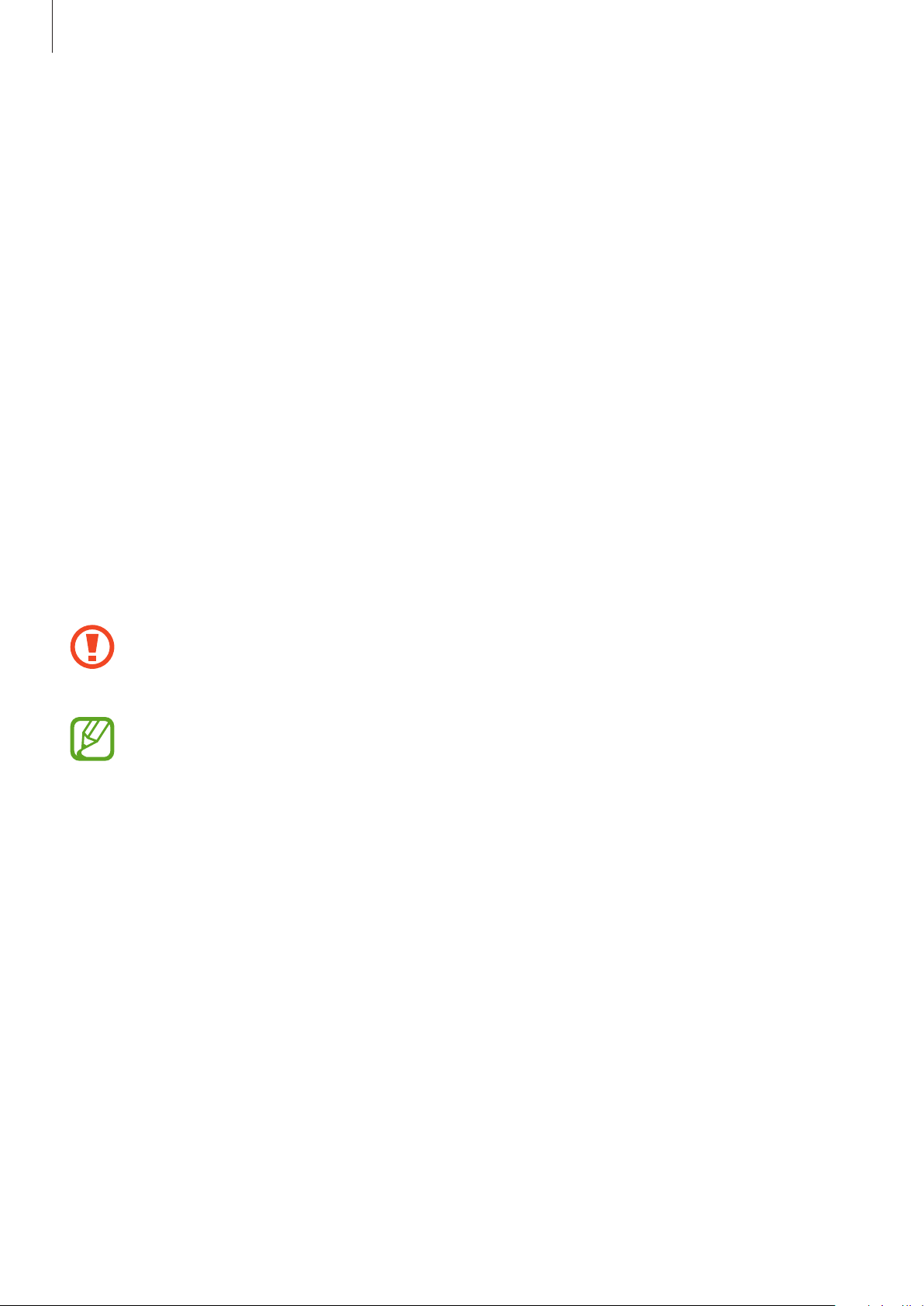
Grundlegende Information
•
Beim Aufladen können sich das Gerät und das Ladegerät erwärmen. Das ist üblich und hat keine
Auswirkung auf die Lebensdauer oder Leistungsfähigkeit des Geräts. Erwärmt sich der Akku stärker
als üblich, entfernen Sie das Ladegerät.
•
Wenn Sie das Gerät laden, während die Multifunktionsbuchse feucht ist, kann das Gerät beschädigt
werden. Wischen Sie die Multifunktionsbuchse sorgfältig trocken, bevor Sie das Gerät laden.
•
Falls das Gerät nicht richtig geladen wird, bringen Sie es zusammen mit dem Ladegerät in eine
Samsung-Kundendienstzentrale.
SIM- oder USIM-Karte (Nano-SIM-Karte)
SIM- oder USIM-Karte einlegen
Setzen Sie die SIM- oder USIM-Karte Ihres Mobildienstanbieters ein.
Bei Dual-SIM-Modellen können Sie zwei SIM- oder USIM-Karten einsetzen und so zwei Telefonnummern
oder zwei Dienstanbieter mit demselben Gerät verwenden. In bestimmten Gegenden sinkt
möglicherweise die Geschwindigkeit der Datenübertragung, wenn anstatt einer SIM-Karte zwei SIMKarten im Gerät eingelegt sind.
Achten Sie darauf, dass Sie die SIM- oder USIM-Karte nicht verlieren und dass keine
anderen Personen sie verwenden. Samsung übernimmt keine Haftung für Schäden oder
Unannehmlichkeiten, die durch verlorene oder gestohlene Karten verursacht wurden.
Einige LTE-Dienste sind je nach Dienstanbieter möglicherweise nicht verfügbar. Weitere
Informationen zur Verfügbarkeit des Dienstes erhalten Sie von Ihrem Dienstanbieter.
16
Page 17
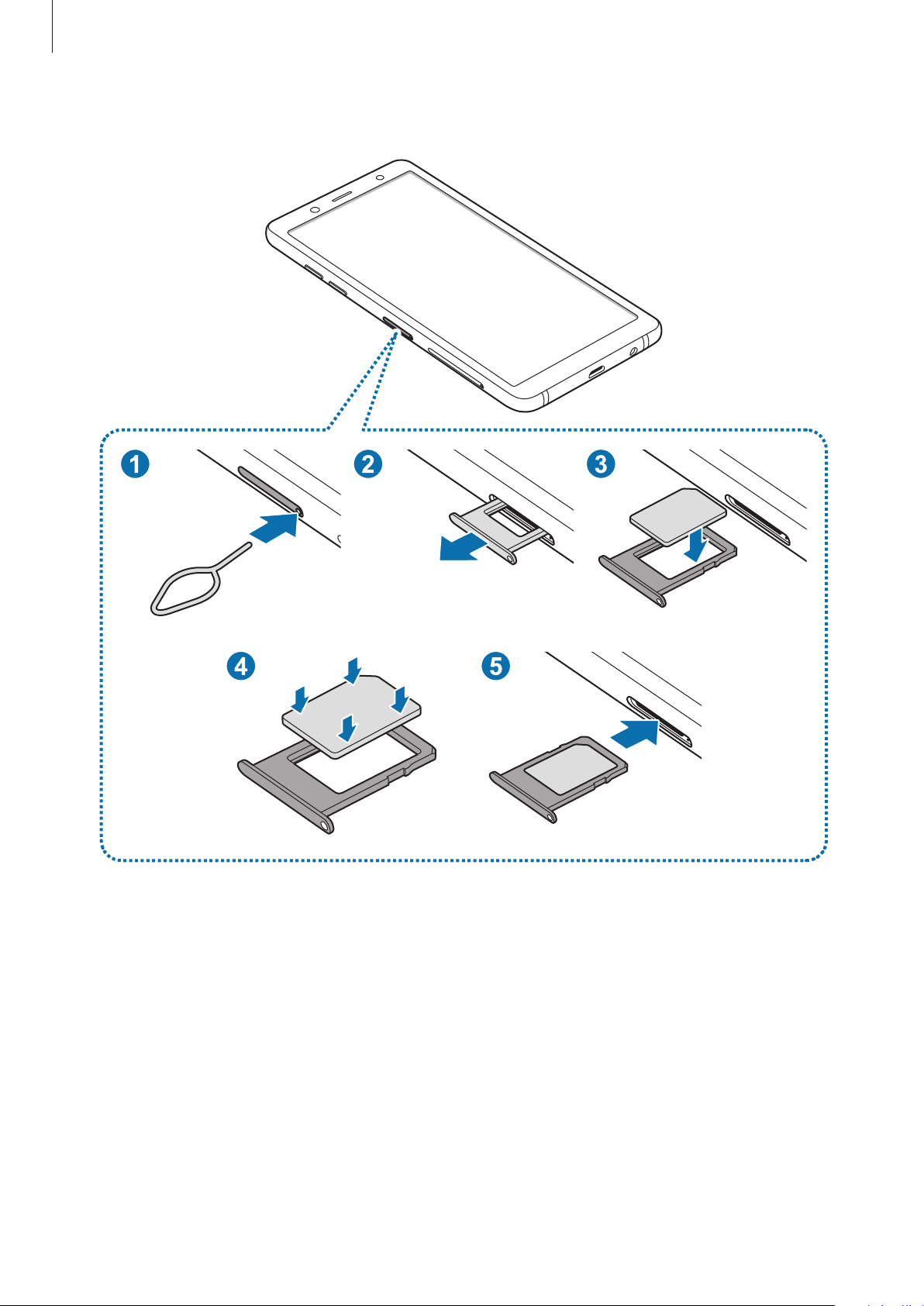
Grundlegende Information
►
Modelle mit einer SIM-Karte:
17
Page 18
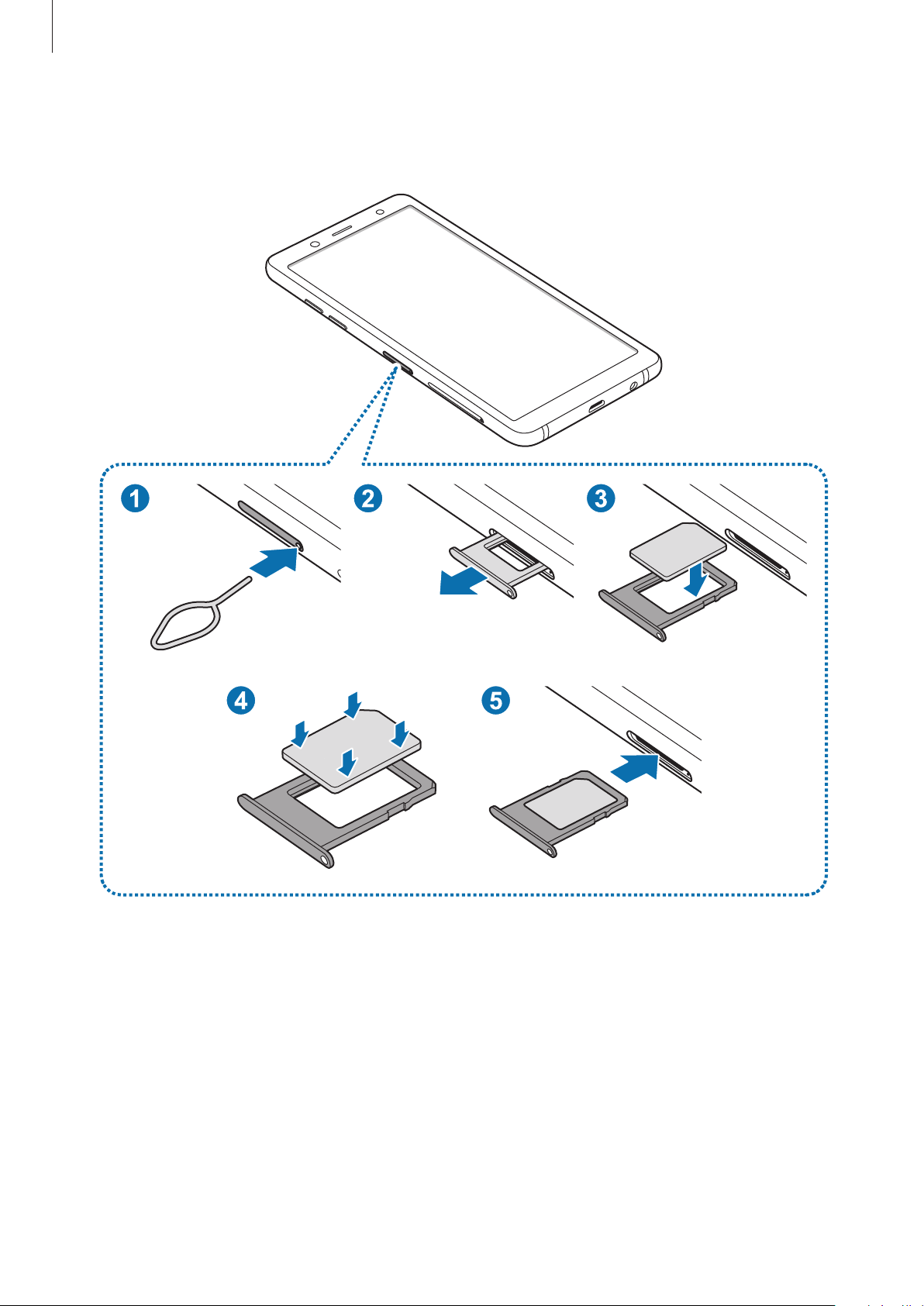
Grundlegende Information
►
Modelle mit Dual-SIM:
–
SIM-Kartenträger 1:
18
Page 19
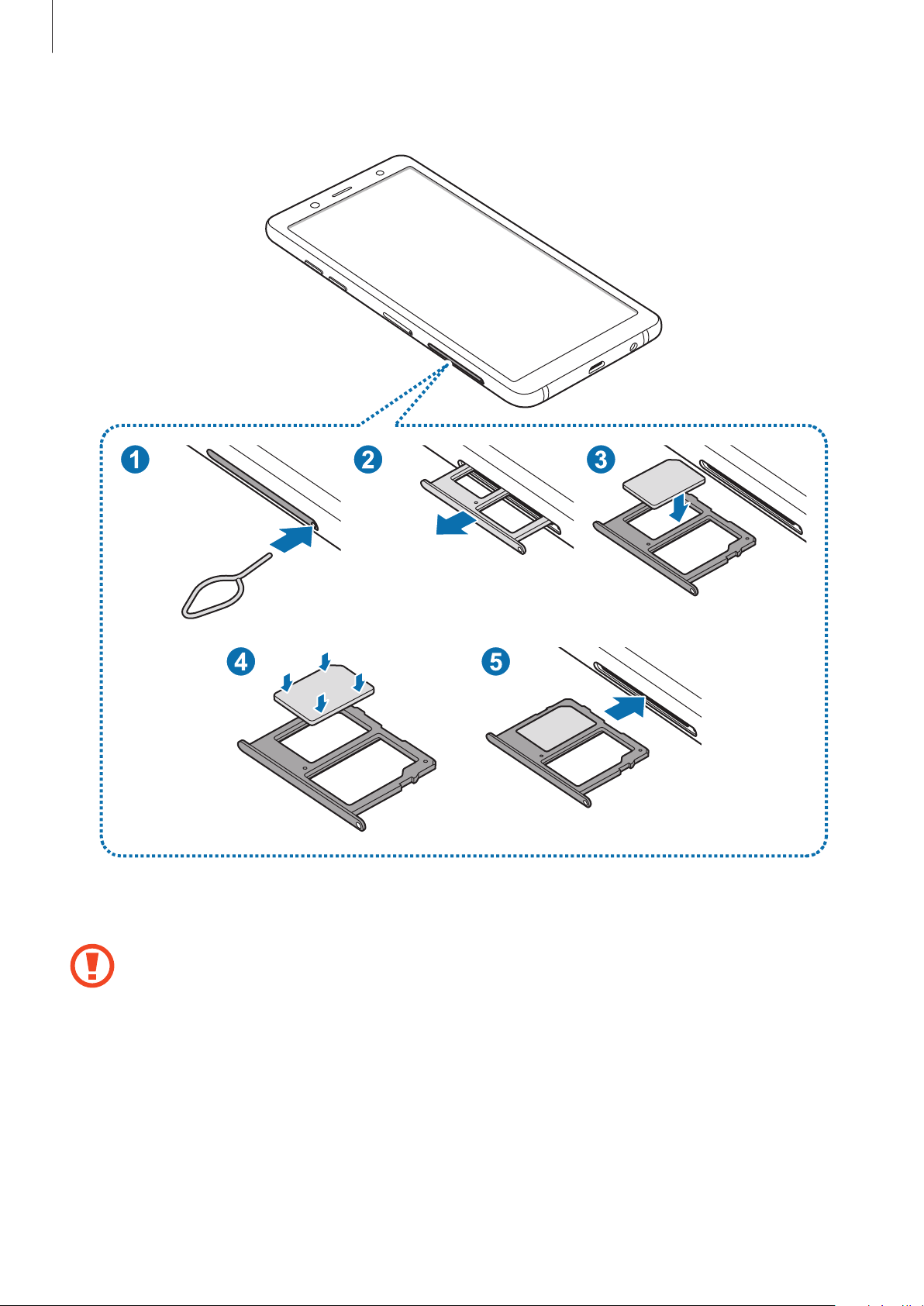
Grundlegende Information
–
SIM-Kartenträger 2:
Führen Sie das Steckplatzwerkzeug in die Öffnung am Kartenhalter ein, um ihn zu lösen.
1
Stellen Sie sicher, dass das Steckplatzwerkzeug senkrecht in die Öffnung eingesteckt wird.
Anderenfalls könnte das Gerät beschädigt werden.
Ziehen Sie den Kartenhalter vorsichtig aus dem Karteneinschub.
2
19
Page 20
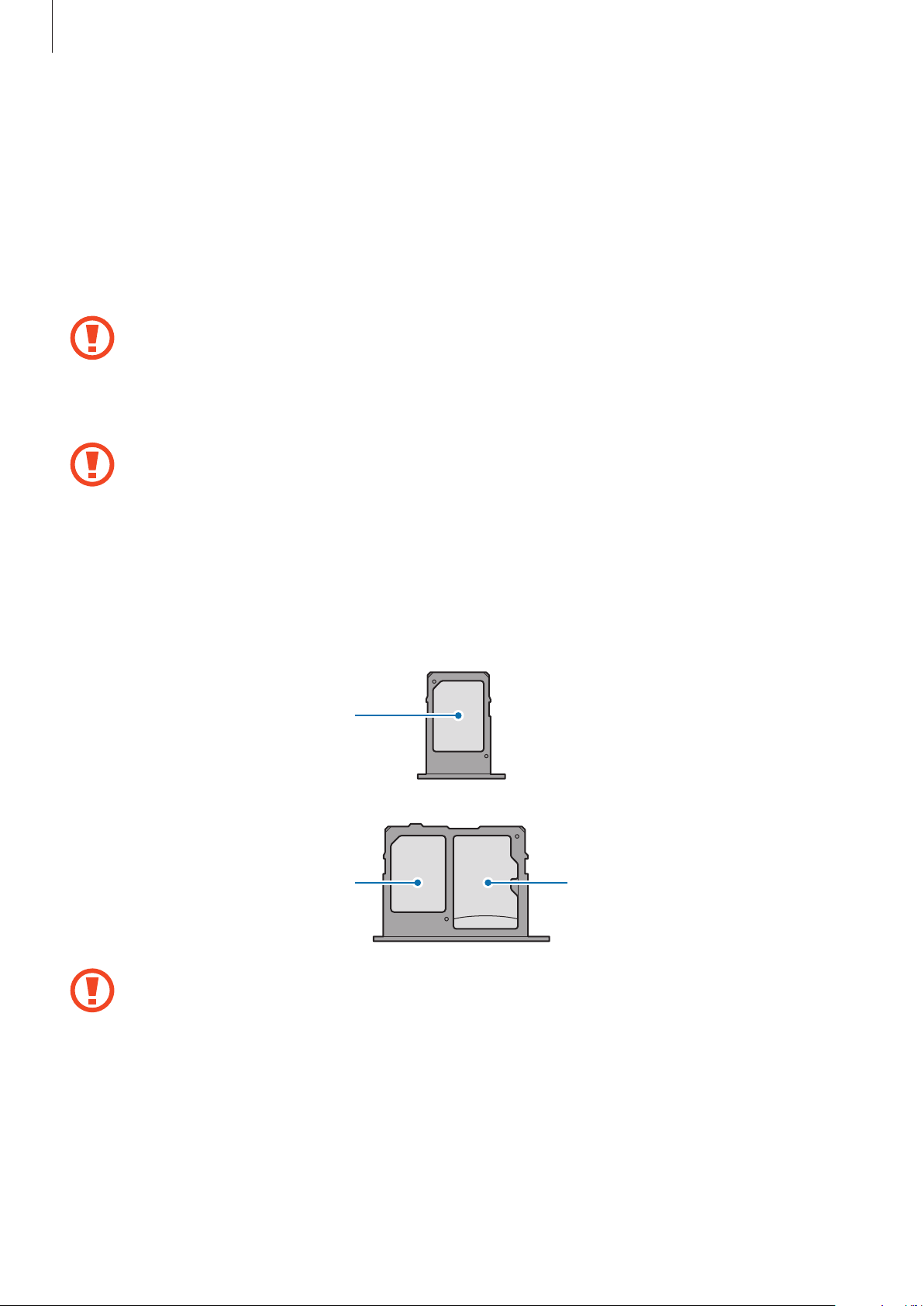
Grundlegende Information
►
3
4
5
Modelle mit einer SIM-Karte: Platzieren Sie die SIM- oder USIM-Karte im SIM-Kartenträger, so
dass die goldfarbenen Kontakte nach unten weisen.
►
Modelle mit Dual-SIM: Legen Sie die SIM- oder USIM-Karte mit dem Chip nach unten in den
Kartenhalter. Platzieren Sie die primäre SIM- oder USIM-Karte im Kartenhalter1 und die zweite SIModer USIM-Karte im Kartenhalter2.
Drücken Sie die SIM- oder USIM-Karte vorsichtig in den Kartenhalter, um sie zu sichern.
Falls die Karte nicht fest im Kartenhalter sitzt, kann sich die SIM-Karte aus dem Kartenhalter
lösen oder herausfallen.
Schieben Sie den Kartenhalter vorsichtig zurück in den Karteneinschub.
•
Wenn Sie einen feuchten Kartenhalter in das Gerät einsetzen, kann es beschädigt werden.
Achten Sie immer darauf, dass der Kartenhalter trocken ist.
•
Schieben Sie den Kartenhalter vollständig in den Karteneinschub, um zu verhindern, dass
Flüssigkeit in das Gerät gelangt.
Richtige Installation der Karte
►
Modelle mit Dual-SIM:
Nano-SIM-Karte
Nano-SIM-Karte
MicroSD-Karte
Verwenden Sie ausschließlich Nano-SIM-Karten.
20
Page 21
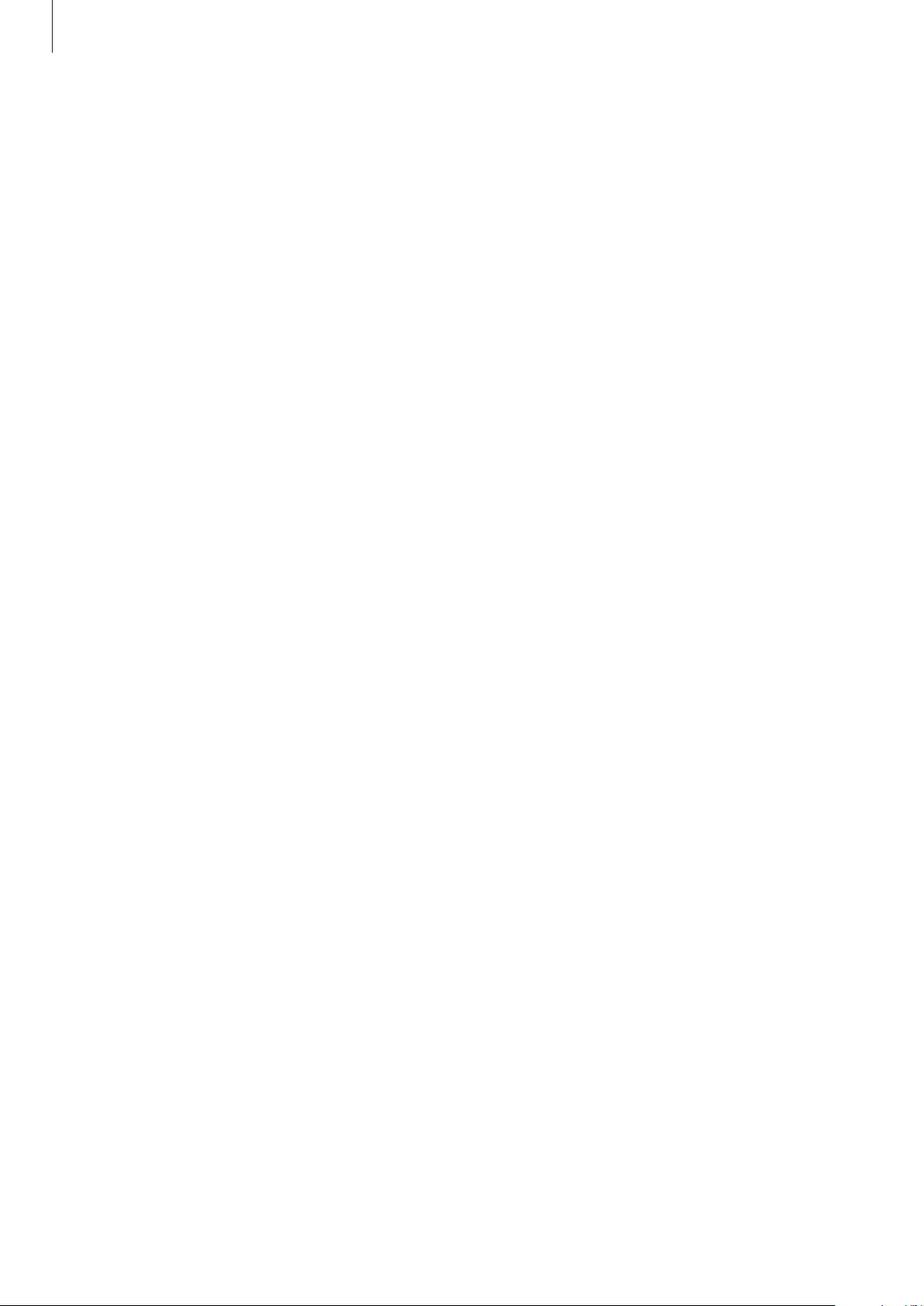
Grundlegende Information
SIM- oder USIM-Karte entnehmen
Führen Sie das Steckplatzwerkzeug in die Öffnung am Kartenhalter ein, um ihn zu lösen.
1
Ziehen Sie den Kartenhalter vorsichtig aus dem Karteneinschub.
2
Entnehmen Sie die SIM- oder USIM-Karte.
3
Schieben Sie den Kartenhalter vorsichtig zurück in den Karteneinschub.
4
Dual-SIM- oder -USIM-Karte verwenden (Dual-SIM-Modelle)
Wenn Sie zwei SIM- oder USIM-Karten einsetzen, können Sie zwei Telefonnummern oder zwei
Dienstanbieter mit demselben Gerät verwenden.
SIM- oder USIM-Karte aktivieren
Starten Sie die Anwendung
Wählen Sie eine SIM- oder USIM-Karte aus und tippen Sie den Schalter an, um die entsprechende Karte
zu aktivieren.
Einstellungen
und tippen Sie
Verbindungen
→
SIM-Kartenverwaltung
an.
SIM- oder USIM-Karten anpassen
Starten Sie die Anwendung
wählen Sie dann eine SIM- oder USIM-Karte aus, um auf die folgenden Optionen zuzugreifen:
•
Symbol
•
Name
•
Netzmodus
: Symbol der SIM- oder USIM-Karte ändern.
: Anzeigenamen der SIM- oder USIM-Karte ändern.
: Mit der SIM- oder USIM-Karte zu verwendenden Netzwerktyp auswählen.
Einstellungen
, tippen Sie
Verbindungen
→
SIM-Kartenverwaltung
an und
Bevorzugte SIM- oder USIM-Karten festlegen
Wenn zwei Karten aktiviert sind, können Sie Sprachanrufe, Nachrichten und Datendienste bestimmten
Karten zuweisen.
Starten Sie die Anwendung
legen Sie unter
BEVORZUGTE SIM-KARTE
Einstellungen
, tippen Sie
die Funktionseinstellungen für die Karten fest.
Verbindungen
→
SIM-Kartenverwaltung
21
an und
Page 22
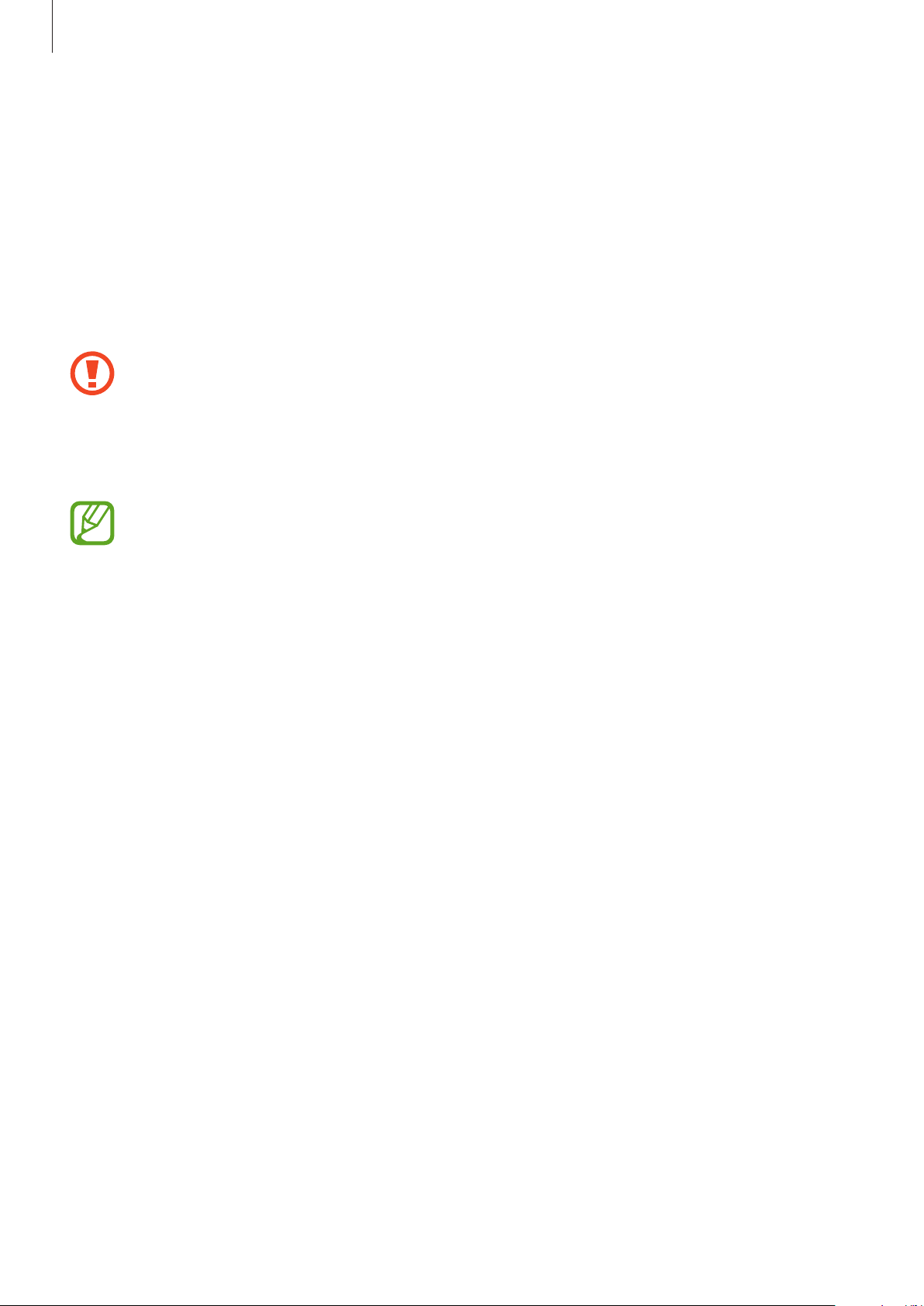
Grundlegende Information
Speicherkarte (microSD-Karte)
Speicherkarte installieren
Die Speicherkartenkapazität Ihres Geräts kann von anderen Modellen abweichen und einige
Speicherkarten sind unter Umständen nicht mit Ihrem Gerät kompatibel. Das hängt vom
Speicherkartenhersteller und -typ ab. Informationen zur maximalen Speicherkartenkapazität Ihres Geräts
finden Sie auf der Samsung Website.
•
Manche Speicherkarten sind mit Ihrem Gerät nicht vollständig kompatibel. Die Verwendung
einer inkompatiblen Speicherkarte kann das Gerät, die Speicherkarte und die auf der Karte
gespeicherten Daten beschädigen.
•
Achten Sie darauf, dass Sie die Speicherkarte mit der richtigen Seite nach oben weisend
einsetzen.
•
Das Gerät unterstützt die FAT- und exFAT-Dateistruktur für Speicherkarten. Wenn Sie eine
Speicherkarte einsetzen, die in einer anderen Dateistruktur formatiert wurde, fordert das
Gerät Sie zur Neuformatierung der Karte auf, da die Karte andernfalls nicht erkannt wird.
Damit Sie die Speicherkarte verwenden können, muss diese formatiert werden. Falls die
Speicherkarte nicht in Ihrem Gerät formatiert werden kann oder das Gerät die Speicherkarte
nicht erkennt, wenden Sie sich an den Hersteller der Speicherkarte oder ein Servicecenter
von Samsung.
•
Häufiges Speichern und Löschen von Daten verringert die Lebensdauer der Speicherkarte.
•
Wenn Sie eine Speicherkarte in das Gerät einsetzen, erscheint das Dateiverzeichnis der
Speicherkarte im Ordner
Eigene Dateien
→
SD-Karte
.
22
Page 23
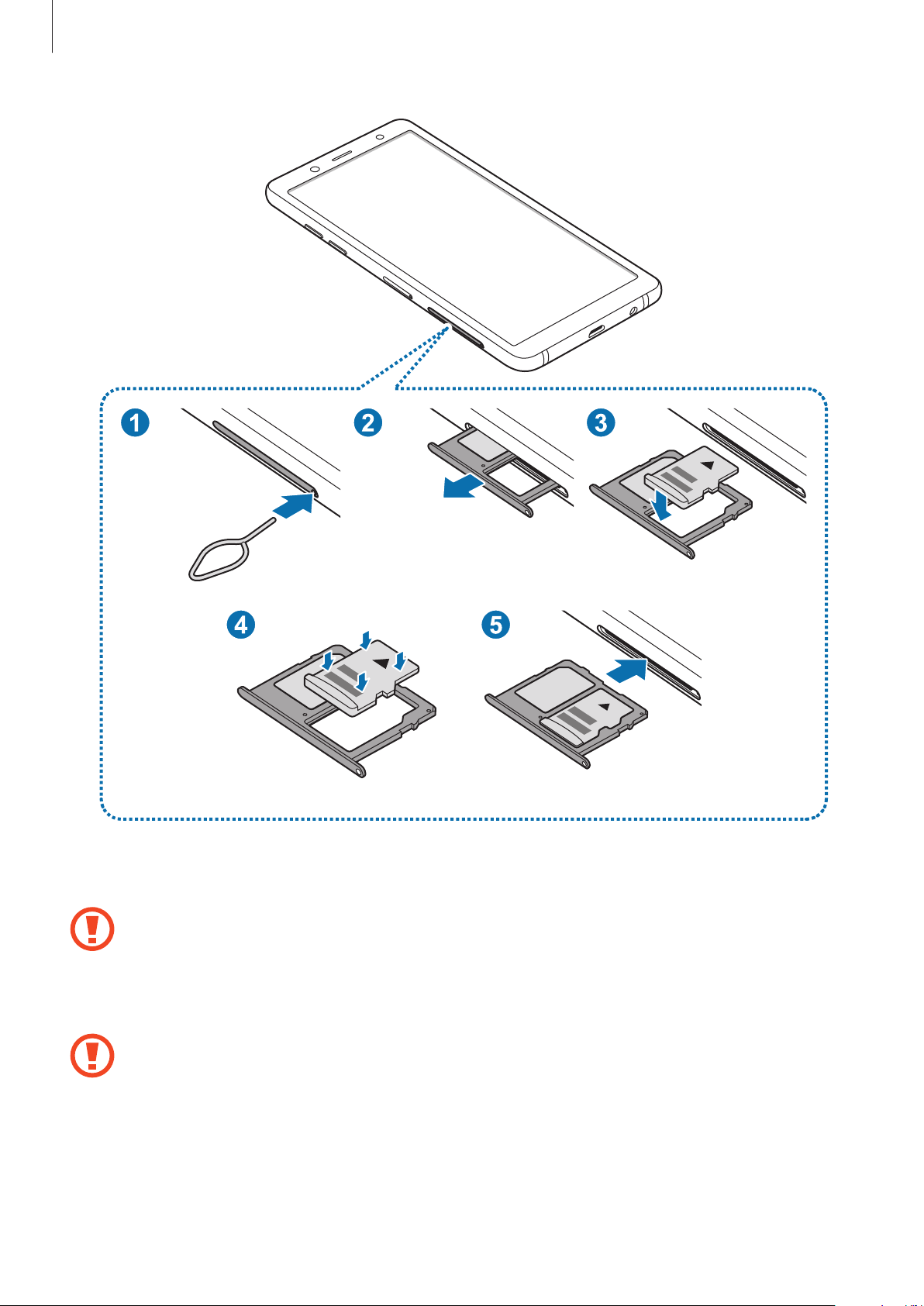
Grundlegende Information
Führen Sie das Steckplatzwerkzeug in die Öffnung am Kartenhalter ein, um ihn zu lösen.
1
Stellen Sie sicher, dass das Steckplatzwerkzeug senkrecht in die Öffnung eingesteckt wird.
Anderenfalls könnte das Gerät beschädigt werden.
Ziehen Sie den Kartenhalter vorsichtig aus dem Karteneinschub.
2
Wenn Sie den Kartenhalter aus dem Gerät nehmen, wird die mobile Datenverbindung
deaktiviert.
23
Page 24
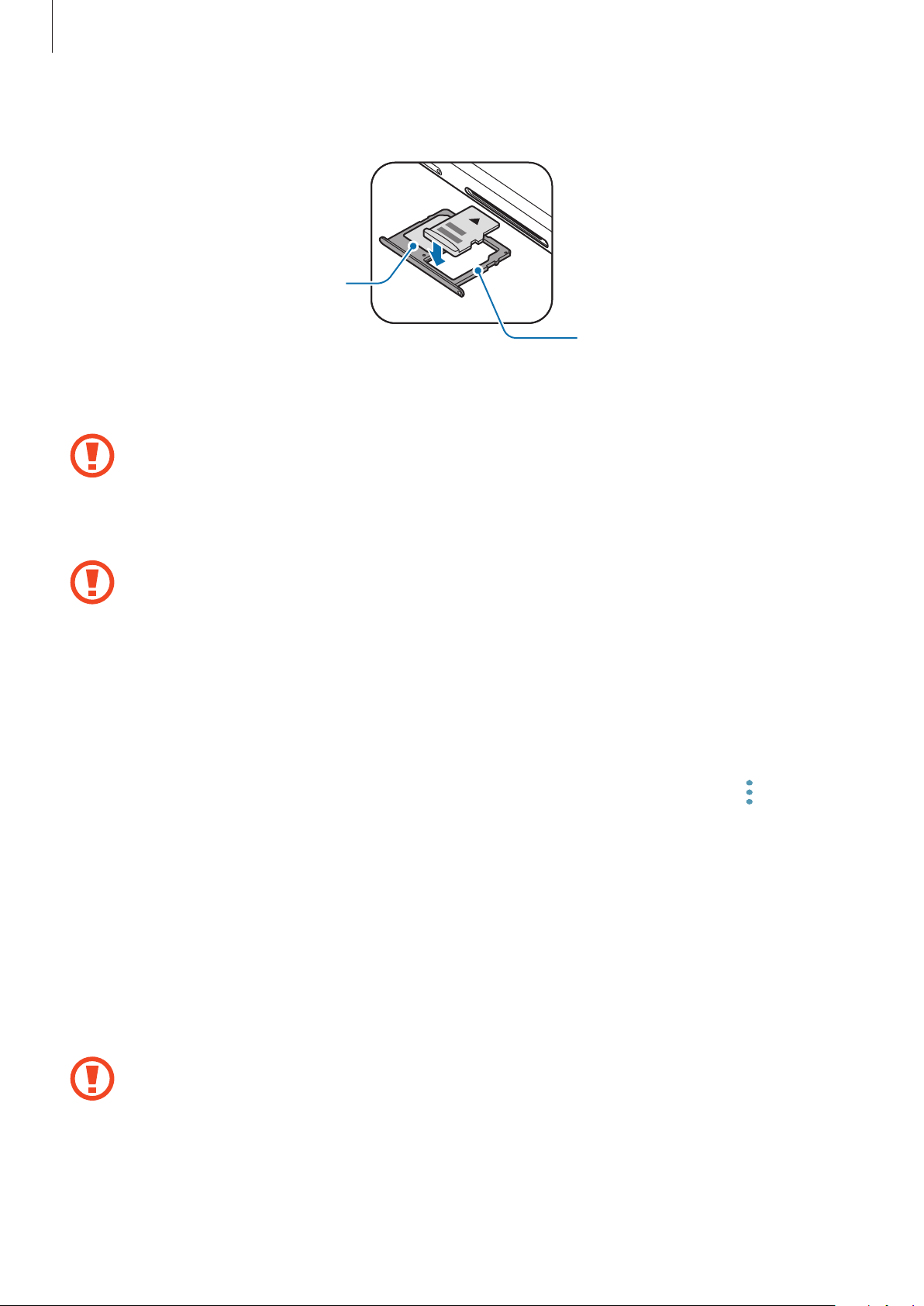
Grundlegende Information
Legen Sie eine Speicherkarte mit dem Chip nach unten in den Kartenhalter2.
3
Kartenhalter 1
Kartenhalter 2
Drücken Sie die Speicherkarte vorsichtig in den Kartenhalter, um sie zu sichern.
4
Falls die Karte nicht fest im Kartenhalter sitzt, kann sich die Speicherkarte aus dem Kartenhalter
lösen oder herausfallen.
Schieben Sie den Kartenhalter vorsichtig zurück in den Karteneinschub.
5
•
Wenn Sie einen feuchten Kartenhalter in das Gerät einsetzen, kann es beschädigt werden.
Achten Sie immer darauf, dass der Kartenhalter trocken ist.
•
Schieben Sie den Kartenhalter vollständig in den Karteneinschub, um zu verhindern, dass
Flüssigkeit in das Gerät gelangt.
Speicherkarte entfernen
Bevor Sie eine Speicherkarte entnehmen, müssen Sie sie zum sicheren Entfernen im Gerät deaktivieren.
Starten Sie die Anwendung
Speichereinstellungen
Führen Sie das Steckplatzwerkzeug in die Öffnung am Kartenhalter ein, um ihn zu lösen.
1
Ziehen Sie den Kartenhalter vorsichtig aus dem Karteneinschub.
2
Entnehmen Sie die Speicherkarte.
3
Einstellungen
→
SD-Karte
und tippen Sie
→
DEAKTIVIEREN
Gerätewartung
an.
→
Speicher
→ →
Schieben Sie den Kartenhalter vorsichtig zurück in den Karteneinschub.
4
Entfernen Sie externe Speichermedien wie z.B. Speicherkarten oder USB-Speicher nicht,
während das Gerät Daten überträgt, auf Daten zugreift oder unmittelbar nach dem Zugriff
auf Daten. Dies kann dazu führen, dass Daten beschädigt werden oder verloren gehen.
Zudem können Schäden am externen Speicher oder am Gerät entstehen. Samsung ist nicht
verantwortlich für Schäden, einschließlich Datenverlust, die durch den falschen Gebrauch von
externen Speichermedien entstehen.
24
Page 25
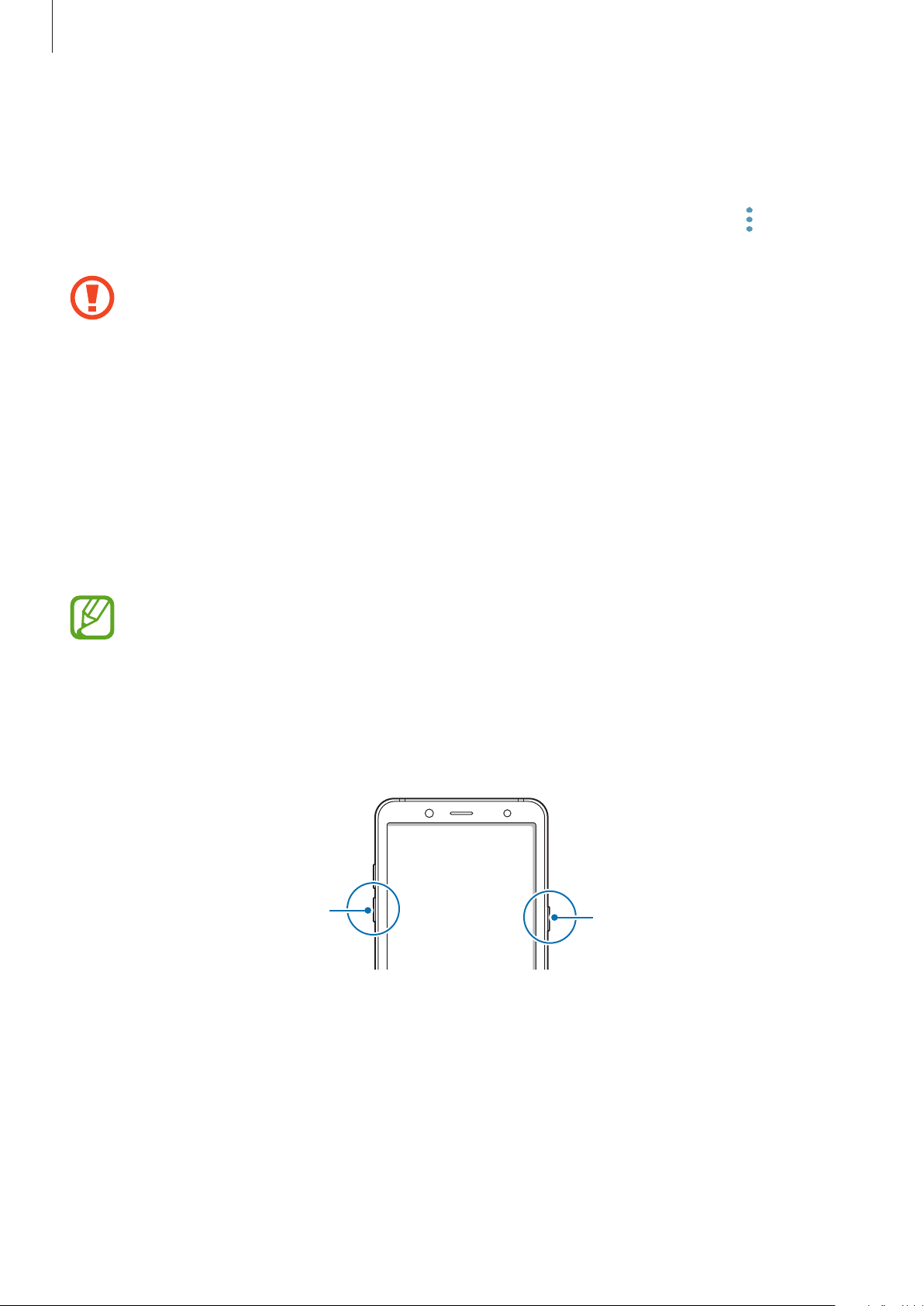
Grundlegende Information
Speicherkarte formatieren
Wenn Sie die Speicherkarte auf dem Computer formatieren, ist sie möglicherweise anschließend mit
dem Gerät nicht mehr kompatibel. Formatieren Sie die Speicherkarte nur im Gerät.
Starten Sie die Anwendung
Speichereinstellungen
Erstellen Sie vor dem Formatieren der Speicherkarte unbedingt eine Sicherungskopie aller
wichtigen Daten, die auf der Speicherkarte gespeichert sind. Die Herstellergarantie deckt keine
Datenverluste ab, die durch Anwenderaktionen verursacht werden.
Einstellungen
→
SD-Karte
und tippen Sie
→
Formatieren
Gerätewartung
an.
→
Speicher
→ →
Gerät ein- und ausschalten
Halten Sie die Ein-/Aus-Taste einige Sekunden lang gedrückt, um das Gerät einzuschalten.
Befolgen Sie beim erstmaligen Einschalten des Geräts oder nach einem Zurücksetzen auf die
Werkseinstellungen die Anweisungen auf dem Bildschirm, um das Gerät einzurichten.
Halten Sie zum Ausschalten des Geräts die Ein-/Aus-Taste gedrückt und tippen Sie
Befolgen Sie alle Warnungen und Anweisungen autorisierter Personen in Bereichen, in denen
drahtlose Geräte verboten sind, z.B. in Flugzeugen und Krankenhäusern.
Ausschalten
an.
Gerät neustarten
Wenn das Gerät nicht reagiert, halten Sie die Ein-/Aus-Taste und die Lautstärketaste nach unten
gleichzeitig mindestens 7Sekunden lang gedrückt, um es neu zu starten.
Lautstärketaste nach
unten
Ein-/Aus-Taste
25
Page 26
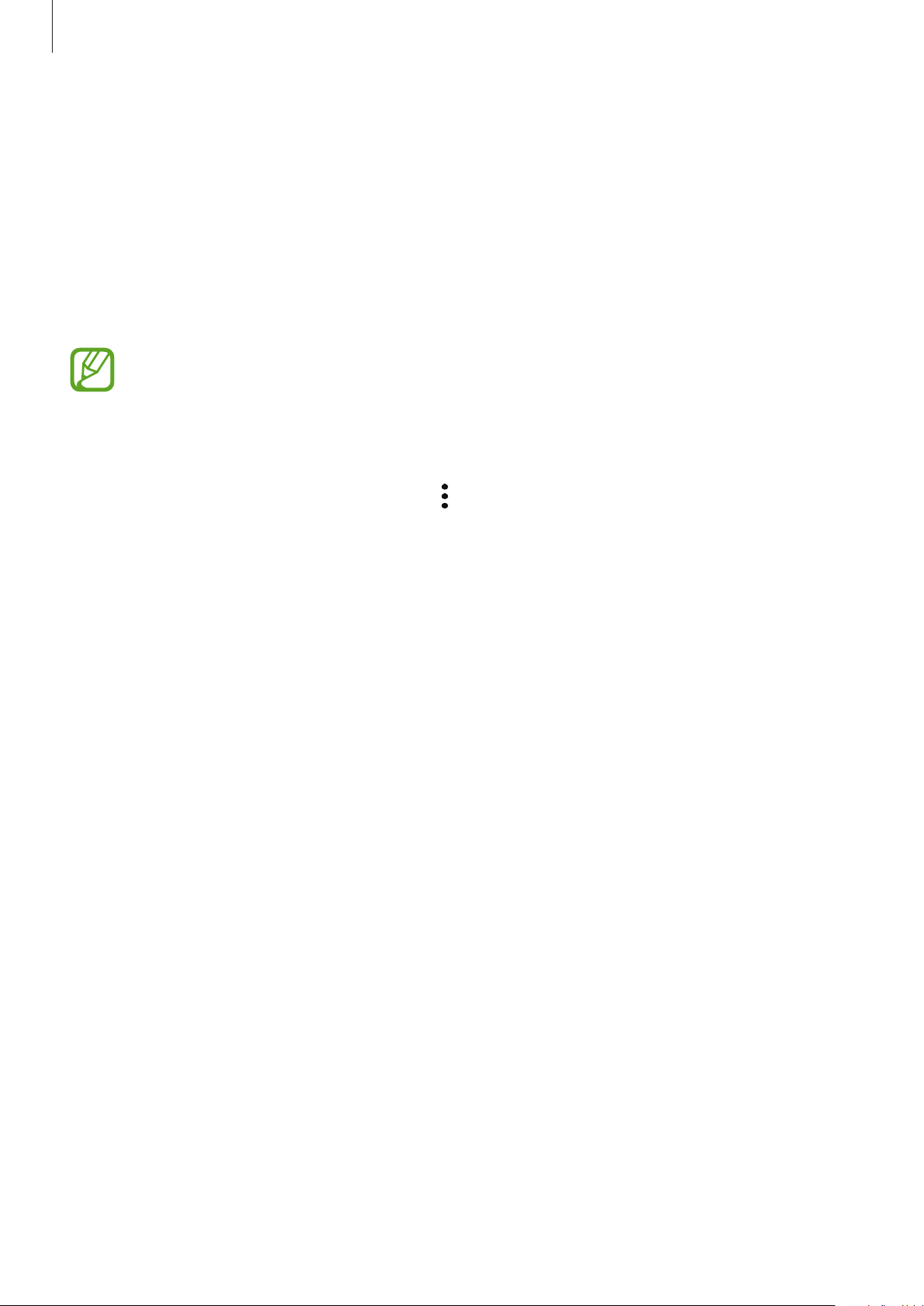
Grundlegende Information
Notfallmodus
Um den Energieverbrauch zu senken, können Sie den Notfallmodus aktivieren. Einige Anwendungen
und Funktionen sind nur eingeschränkt nutzbar. Im Notfallmodus können Sie unter anderem einen
Notruf tätigen, Ihre aktuellen Standortinformationen versenden und einen Notfallalarm ertönen lassen.
Notfallmodus aktivieren
Um den Notfallmodus zu aktivieren, halten Sie die Ein-/Aus-Taste gedrückt und tippen Sie anschließend
Notfallmodus
Notfallmodus deaktivieren
an.
Mit der verbleibenden Nutzungszeit wird angezeigt, wie lange der Akku noch hält. Die
verbleibende Nutzungszeit kann je nach Geräteeinstellungen und Betriebsbedingungen
variieren.
Um den Notfallmodus zu deaktivieren, tippen Sie →
alternativ die Ein-/Aus-Taste gedrückt und tippen Sie
Notfallmodus ausschalten
Notfallmodus
an.
an. Halten Sie
26
Page 27
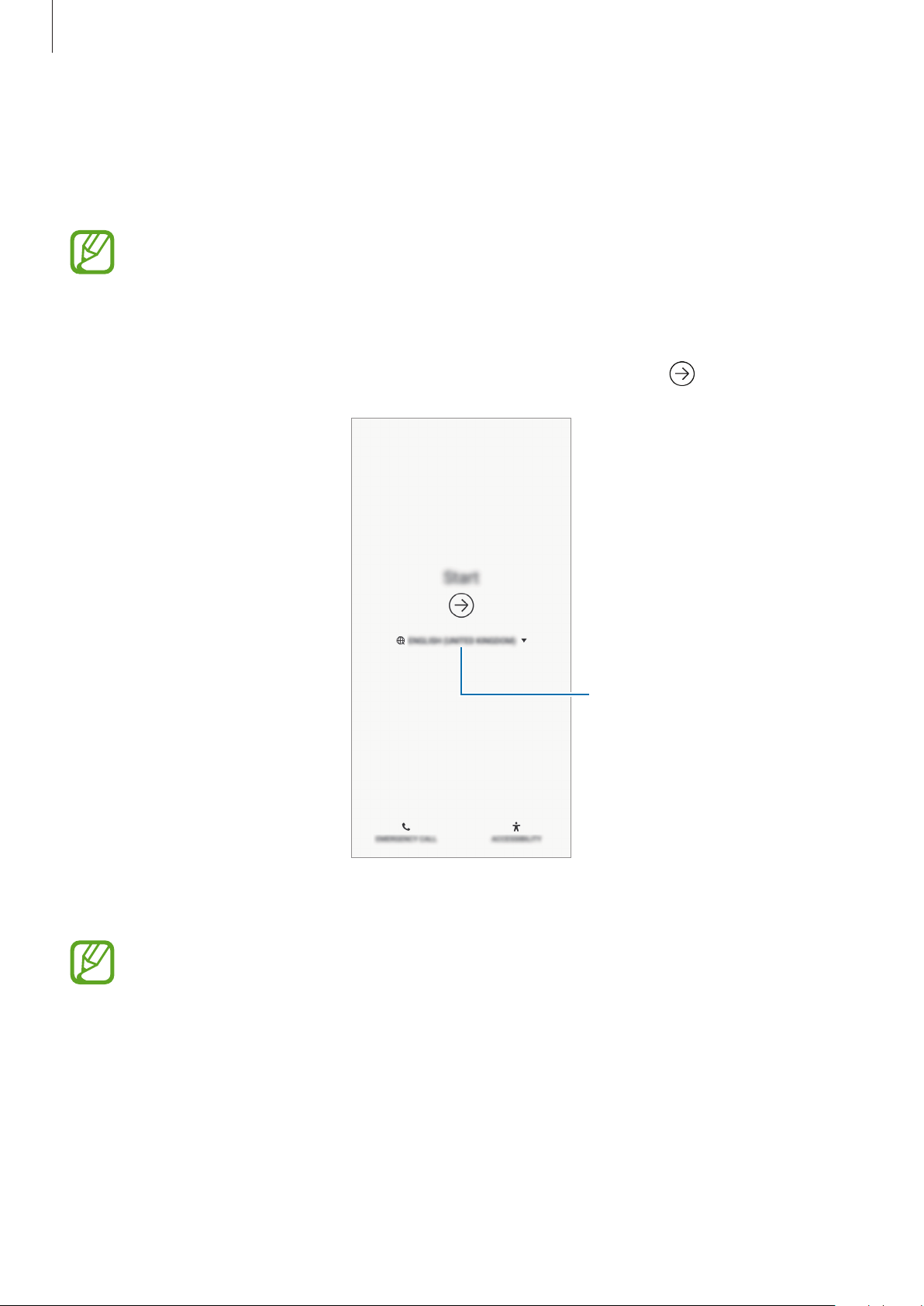
Grundlegende Information
Ersteinrichtung
Befolgen Sie beim erstmaligen Einschalten des Geräts oder nach einem Zurücksetzen auf die
Werkseinstellungen die Anweisungen auf dem Bildschirm, um das Gerät einzurichten.
Die Vorgehensweise bei der Ersteinrichtung variiert möglicherweise je nach Gerätesoftware
oder Region, in der Sie das Gerät nutzen.
Schalten Sie das Gerät ein.
1
Wählen Sie die gewünschte Sprache für das Gerät aus und wählen Sie dann .
2
Wählen Sie eine Sprache aus.
Wählen Sie ein WLAN-Netzwerk aus und stellen Sie eine Verbindung dazu her.
3
Wenn Sie keine Verbindung zu einem WLAN-Netzwerk herstellen, können Sie bestimmte
Funktionen bei der Ersteinrichtung des Geräts möglicherweise nicht einstellen.
Befolgen Sie die Anweisungen auf dem Bildschirm, um mit der Ersteinrichtung fortzufahren.
4
Legen Sie zum Schutz Ihres Geräts eine Methode für die Bildschirmsperre fest. Sie können
5
verhindern, dass andere auf Ihr Gerät zugreifen und so Ihre persönlichen Daten schützen. Tippen Sie
zum späteren Festlegen einer Methode für die Bildschirmsperre
Nein, danke
an.
27
Page 28
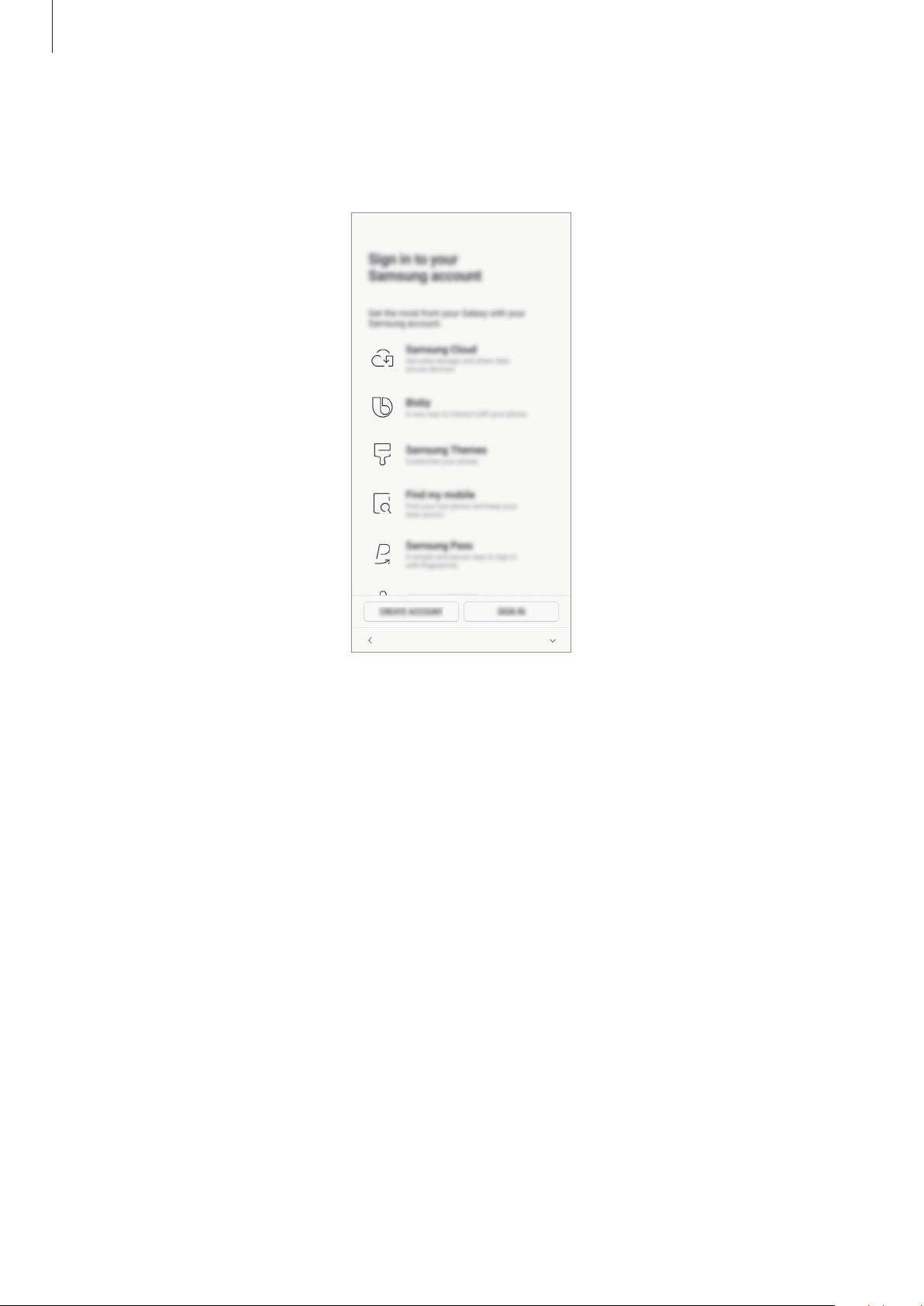
Grundlegende Information
Melden Sie sich mit Ihrem Samsung Account an. Nutzen Sie die Dienste von Samsung und
6
halten Sie Ihre Daten immer und auf allen Geräten auf dem neuesten Stand und sicher. Weitere
Informationen finden Sie unter Samsung Account.
Wählen Sie Funktionen aus, die Sie verwenden möchten, und schließen Sie die Ersteinrichtung ab.
7
Der Startbildschirm wird geöffnet.
28
Page 29
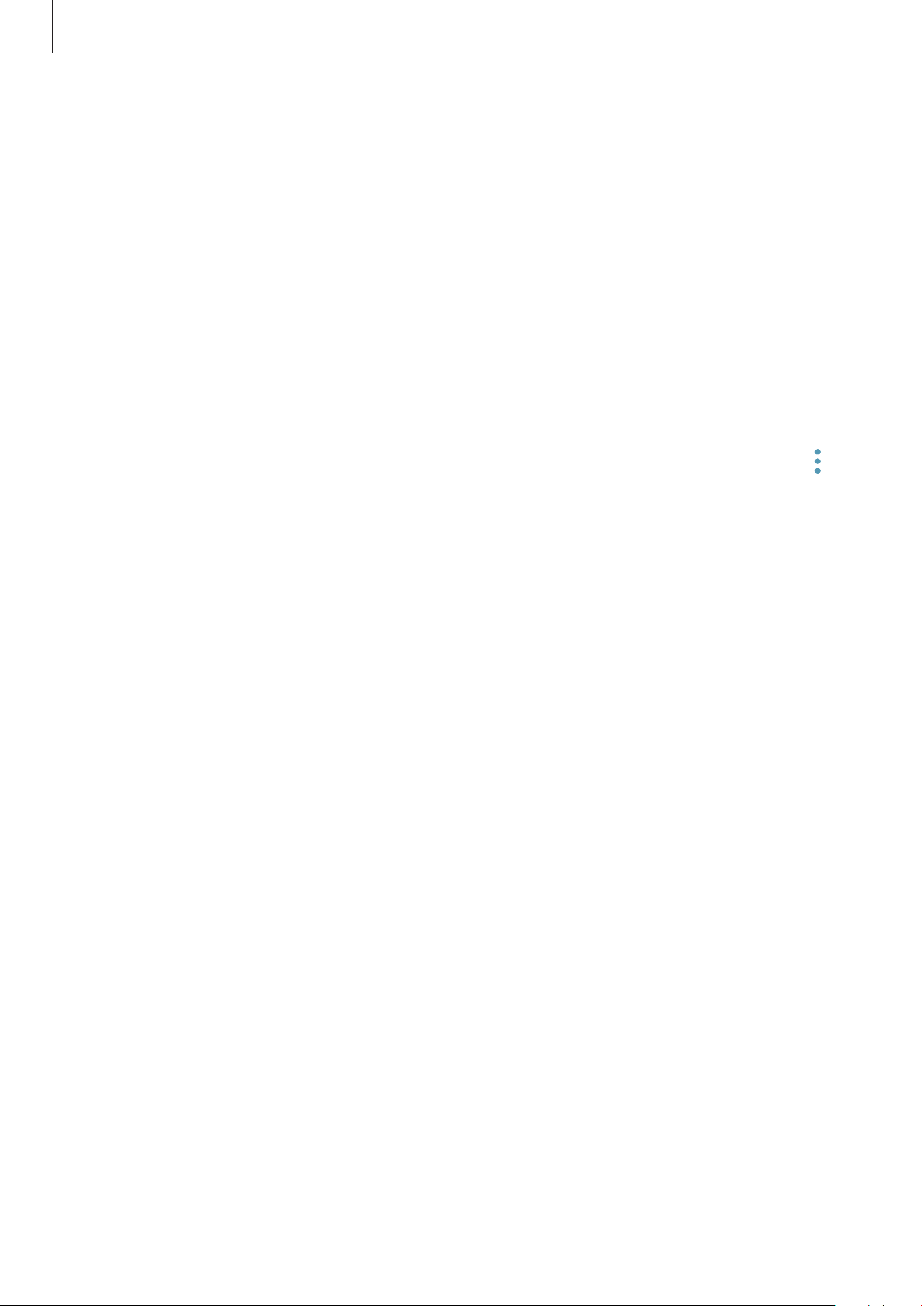
Grundlegende Information
Samsung Account
Einführung
Ihr Samsung Account ist ein integrierter Kontodienst, der Ihnen die Nutzung verschiedener Samsung
Dienste ermöglicht, die von Mobilgeräten, Fernsehern und der Samsung Website bereitgestellt werden.
Sobald Ihr SamsungAccount registriert wurde, können Sie Ihre Daten mit der SamsungCloud auf
allen Geräten von Samsung auf dem neuesten Stand und sicher halten, Ihr verlorengegangenes oder
gestohlenes Gerät orten, Tipps und Tricks von SamsungMembers abrufen und mehr.
Erstellen Sie Ihr Samsung Account mit Ihrer E-Mail-Adresse.
Eine Liste der Dienste, die mit dem Samsung Account genutzt werden können, finden Sie auf
account.samsung.com. Starten Sie zum Erhalten weiterer Informationen zu SamsungAccount die
Anwendung
Hilfe
an.
Einstellungen
und tippen Sie
Cloud und Konten
→
Konten
→
Samsung Account
→ →
Samsung Account registrieren
Neuen Samsung Account registrieren
Falls Sie nicht über ein Samsung Account verfügen, sollten Sie ein Account erstellen.
Starten Sie die Anwendung
1
hinzufügen
Tippen Sie
2
Befolgen Sie die Anweisungen auf dem Bildschirm, um die Erstellung des Accounts abzuschließen.
3
an.
Samsung Account
Einstellungen
→
KONTO ERSTELLEN
und tippen Sie
an.
Cloud und Konten
→
Konten
→
Konto
29
Page 30
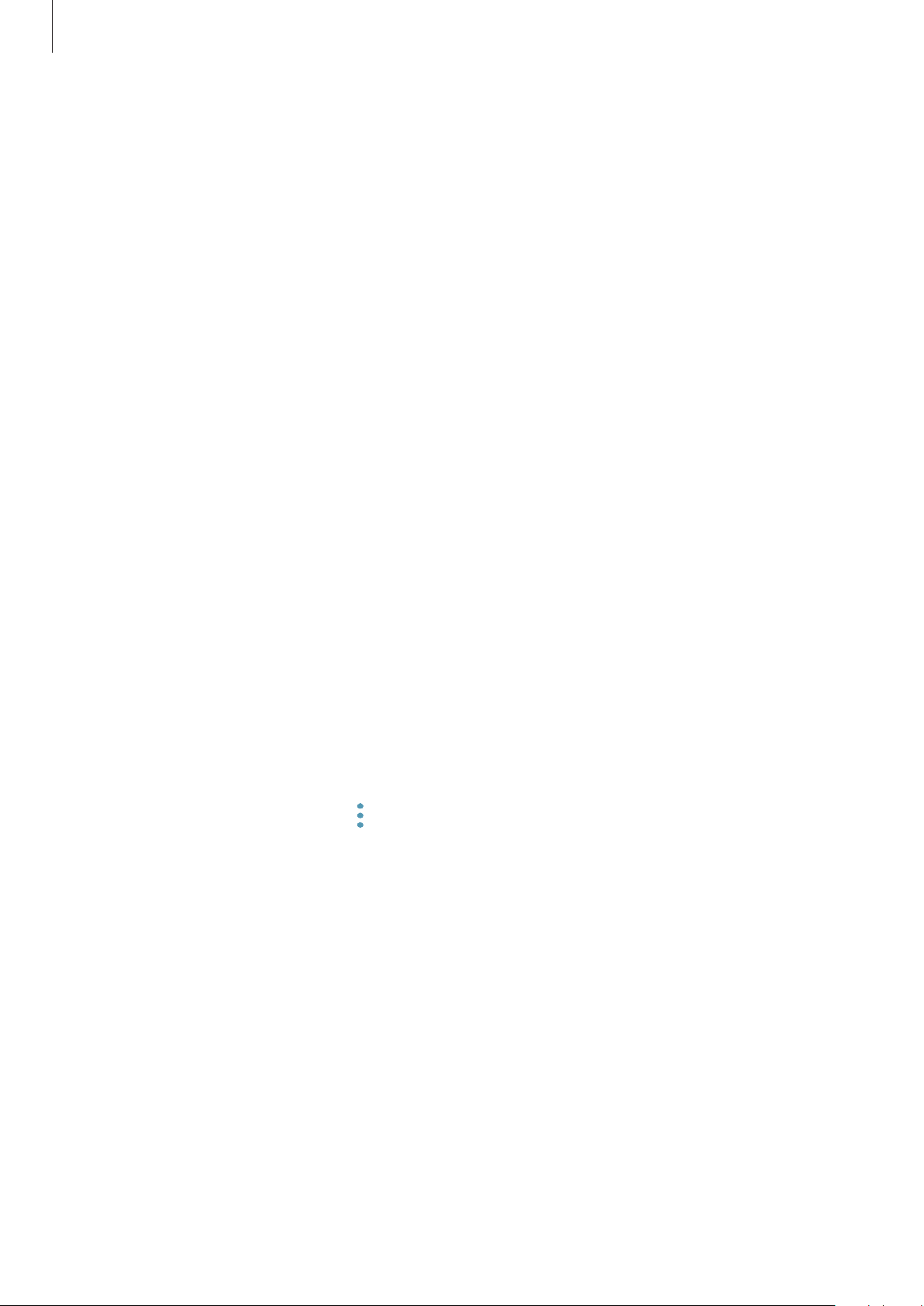
Grundlegende Information
Vorhandenen Samsung Account registrieren
Wenn Sie bereits über ein Samsung Account verfügen, können Sie es für das Gerät registrieren.
Starten Sie die Anwendung
1
hinzufügen
Tippen Sie
2
Geben Sie Ihre E-Mail-Adresse und Ihr Passwort ein und tippen Sie dann
3
Falls Sie Ihre Kontodaten vergessen haben, tippen Sie
Geben Sie die erforderlichen Informationen ein, um Ihre Kontodaten aufzurufen.
Wenn Sie Ihr Passwort für das Samsung Konto über Ihre biometrischen Daten wie z. B.
Fingerabdrücke verifizieren möchten, tippen Sie
statt mit Passwort bestätigen
Lesen und akzeptieren Sie die Nutzungsbedingungen und tippen Sie anschließend
4
Tippen Sie OK an, um die Registrierung Ihres SamsungAccounts abzuschließen.
5
an.
Samsung Account
Einstellungen
→
ANMELDEN
an. Weitere Informationen finden Sie unter Samsung Pass.
und tippen Sie
an.
Mit Samsung Pass Ihre Identität mit Biometrie
Cloud und Konten
ID suchen
oder
ANMELDEN
Passwort zurücksetzen
Samsung Account entfernen
→
Konten
→
Konto
an.
an.
ZUSTIMMEN
an.
Wenn Sie Ihren registrierten Samsung Account vom Gerät entfernen, werden auch Ihre Daten, wie z.B.
Kontakte oder Termine, entfernt.
Starten Sie die Anwendung
1
Tippen Sie
2
Tippen Sie
3
dann
Samsung Account
ENTFERNEN
KONTO ENTFERNEN
Einstellungen
→ →
an, geben Sie das Passwort für Ihren SamsungAccount ein und tippen Sie
an.
und tippen Sie
Konto entfernen
Cloud und Konten
an.
→
Konten
an.
30
Page 31

Grundlegende Information
Daten von Ihrem vorherigen Gerät übertragen
Sie können Ihre Daten (Bilder, Kontakte, Nachrichten usw.) über die Samsung Cloud wiederherstellen.
Darüber hinaus besteht die Möglichkeit, sie von Ihrem vorherigen Gerät per Smart Switch zu übertragen.
•
Diese Funktion ist auf einigen Geräten oder Computern möglicherweise nicht verfügbar.
•
Es gelten Einschränkungen. Weitere Informationen finden Sie unter
www.samsung.com/smartswitch. Samsung nimmt den Schutz des Copyrights sehr ernst.
Übertragen Sie nur Inhalte, die Ihnen gehören oder zu deren Übertragung Sie berechtigt
sind.
Smart Switch
Verwenden Sie Smart Switch zur Übertragung von Daten zwischen Mobilgeräten. Starten Sie zum
Verwenden von SmartSwitch die Anwendung
Smart Switch
herunterladen.
an. Falls Sie die Anwendung nicht haben, können Sie sie von
Einstellungen
und tippen Sie
Galaxy Apps
Cloud und Konten
oder
Play Store
→
Daten von einem Mobilgerät übertragen
Übertragen Sie Daten über Wi-Fi Direct von Ihrem vorherigen Gerät auf Ihr neues Gerät.
Starten Sie Smart Switch auf dem vorherigen Gerät.
1
Falls Sie die Anwendung nicht haben, können Sie sie von
herunterladen.
Galaxy Apps
oder
Play Store
Starten Sie auf Ihrem Gerät die Anwendung
2
Smart Switch
Platzieren Sie die beiden Geräte nahe beieinander.
3
an.
Einstellungen
31
und tippen Sie
Cloud und Konten
→
Page 32

Grundlegende Information
Tippen Sie auf dem vorherigen Gerät
4
Tippen Sie auf dem Gerät
5
aus.
Befolgen Sie die Anweisungen auf dem Bildschirm, um Daten von Ihrem vorherigen Gerät zu
6
übertragen.
DRAHTLOS
DRAHTLOS
→
EMPFANGEN
→
SENDEN
an und wählen Sie den vorherigen Gerätetyp
.
Daten mit externem Speicher übertragen
Übertragen Sie Daten mithilfe eines externen Speichers wie z.B. einer MicroSD-Karte.
Sie können Daten vom bisherigen Gerät auf den externen Speicher übertragen.
1
Verbinden Sie das externe Speichergerät mit Ihrem Gerät bzw. setzen Sie es ein.
2
Starten Sie auf Ihrem Gerät die Anwendung
3
Smart Switch
→
EXTERNER SPEICHER
Einstellungen
→
WIEDERHERSTELLEN
und tippen Sie
an.
Cloud und Konten
→
Befolgen Sie die Anweisungen auf dem Bildschirm, um die Daten vom externen Speicher zu
4
übertragen.
32
Page 33

Grundlegende Information
Sicherungsdaten von einem Computer übertragen
Übertragen Sie Daten zwischen Ihrem Gerät und einem Computer. Laden Sie hierfür die
Computerversion der Smart Switch-Anwendung von www.samsung.com/smartswitch herunter. Sichern
Sie Daten vom bisherigen Gerät auf einem Computer und importieren Sie sie dann auf Ihrem Gerät.
Rufen Sie auf dem Computer www.samsung.com/smartswitch auf, um Smart Switch
1
herunterzuladen.
Starten Sie Smart Switch auf dem Computer.
2
Wenn Sie bisher kein Gerät von Samsung verwendet haben, sichern Sie die Daten mit einem
Programm des entsprechenden Geräteherstellers auf dem Computer. Fahren Sie dann mit
Schrittfünf fort.
Stellen Sie über das USB-Kabel des Geräts eine Verbindung zwischen dem alten Gerät und einem
3
Computer her.
Folgen Sie der Anleitung auf dem Computerbildschirm, um die Daten Ihres Geräts zu sichern.
4
Trennen Sie Ihr bisher verwendetes Gerät vom Computer.
Verbinden Sie Ihr Gerät über das USB-Kabel mit dem Computer.
5
Folgen Sie den Anweisungen auf dem Computerbildschirm, um Daten auf Ihr Gerät zu übertragen.
6
Importierte Daten anzeigen
Sie können die importierten Daten in derselben Anwendung wie auf Ihrem vorherigen Gerät aufrufen.
Wenn Ihr neues Gerät nicht über dieselben Anwendungen zum Anzeigen oder Wiedergeben der
importierten Daten verfügt, werden die Daten in einer ähnlichen Anwendung gespeichert. Falls Sie
beispielsweise Memos importieren und Ihr neues Gerät nicht über die Memo-Anwendung verfügt,
können Sie die Memos über die Anwendung
Samsung Notes
33
aufrufen.
Page 34

Grundlegende Information
Samsung Cloud
Sichern Sie Daten vom bisherigen Gerät in der SamsungCloud und stellen Sie sie dann auf Ihrem neuen
Gerät wieder her. Für die Verwendung der Samsung Cloud müssen Sie sich registrieren und mit Ihrem
Samsung Account anmelden. Weitere Informationen finden Sie unter Samsung Account.
Daten sichern
Melden Sie sich auf Ihrem vorherigen Gerät in Ihrem SamsungAccount an.
1
Starten Sie die Anwendung
2
sichern Sie Ihre Daten.
•
Falls Ihr Gerät die Verwendung der SamsungCloud unterstützt, starten Sie die Anwendung
Einstellungen
SICHERN UND WIEDERHERSTELLEN
Daten zu sichern.
•
Die Methode für die Datensicherung kann je nach Modell variieren.
•
Einige Daten werden nicht gesichert. Um zu überprüfen, welche Daten gesichert werden,
starten Sie die Anwendung
an und wählen Sie unter
Sichern
an.
, tippen Sie
Einstellungen
Cloud und Konten
Einstellungen
SICHERN UND WIEDERHERSTELLEN
Daten wiederherstellen
Starten Sie auf Ihrem neuen Gerät die Anwendung
1
Konten
→
Samsung Cloud
an.
, wählen Sie eine Option für die Sicherung aus und
→
Samsung Cloud
Ihr Gerät aus. Tippen Sie dann
, tippen Sie
Einstellungen
Cloud und Konten
und tippen Sie
an und wählen Sie unter
Sichern
Ihr Gerät aus. Tippen Sie dann
an, um Ihre
→
Samsung Cloud
Cloud und
Wählen Sie unter
2
Daten wiederherstellen
Markieren Sie die wiederherzustellenden Datentypen und tippen Sie
3
SICHERN UND WIEDERHERSTELLEN
an.
Ihr vorheriges Gerät aus und tippen Sie dann
34
WIEDERHERSTELLEN
an.
Page 35

Grundlegende Information
Daten synchronisieren
Sie können auf dem Gerät gespeicherte Daten mit der Samsung Cloud synchronisieren und auch auf
anderen Geräte darauf zugreifen.
Starten Sie auf Ihrem neuen Gerät die Anwendung
1
Konten
Tippen Sie →
2
Tippen Sie neben den zu synchronisierenden Elementen die Schalter an.
3
→
Samsung Cloud
Einstellungen
an.
→
Synchronisierungseinstellungen
Einstellungen
und tippen Sie
an.
Cloud und
Daten überprüfen
Sie können die gespeicherten Elemente und den belegten Speicherplatz Ihrer Samsung Cloud
überprüfen. Öffnen Sie die Anwendung
Cloud
an.
•
Der belegte Speicherplatz und die gespeicherten Elemente wie
SAMSUNG CLOUD DRIVE
Karten an und wechseln Sie auf die nächste Seite. Ändern Sie hier die Einstellungen oder überprüfen
Sie die gespeicherten Daten.
•
Die Sicherungsdaten können Sie in Ihrem Samsung Account über die Option
WIEDERHERSTELLEN
an.
lassen sich auch direkt überprüfen. Tippen Sie hierfür die einzelnen
überprüfen. Wählen Sie Ihr Gerät aus und tippen Sie
Einstellungen
und tippen Sie
GALERIE, SAMSUNG NOTES
Cloud und Konten
SICHERN UND
Daten wiederherstellen
→
Samsung
oder
35
Page 36

Grundlegende Information
Grundlegende Informationen zum Bildschirm
Touchscreen bedienen
•
Achten Sie darauf, dass der Touchscreen nicht mit anderen elektrischen Geräten in Kontakt
kommt. Elektrostatische Entladungen können Fehlfunktionen des Touchscreens verursachen.
•
Um Schäden am Touchscreen zu verhindern, tippen Sie nicht mit einem scharfen
Gegenstand darauf und üben Sie keinen starken Druck mit den Fingerspitzen aus.
•
Befindet sich der Touchscreen über einen längeren Zeitraum im Standby-Modus, kann es zu
Nach- oder Geisterbildern kommen, die sich auf der Anzeige einbrennen. Schalten Sie den
Touchscreen aus, wenn Sie das Gerät nicht verwenden.
•
Möglicherweise erkennt das Gerät Toucheingaben nahe am Rand des Bildschirms nicht,
wenn die Toucheingabe außerhalb des Erkennungsbereichs ausgeführt wird.
•
Es wird empfohlen, den Touchscreen mit den Fingern zu bedienen.
Tippen
Tippen Sie den Bildschirm an.
Berühren und halten
Berühren und halten Sie einen Bereich auf dem
Bildschirm etwa 2Sekunden lang.
36
Page 37

Grundlegende Information
Ziehen
Berühren und halten Sie ein Element und
ziehen Sie es an die gewünschte Position.
Doppelt antippen
Tippen Sie den Bildschirm zweimal an.
Streichen
Streichen Sie nach oben, unten, links oder
rechts.
Finger spreizen oder
zusammenführen
Spreizen Sie zwei Finger auf dem Bildschirm
oder führen Sie sie zusammen.
37
Page 38

Grundlegende Information
Navigationsleiste (Softkeys)
Wenn Sie das Gerät einschalten, werden unten auf dem Bildschirm auf der Navigationsleiste die Softkeys
eingeblendet. Die Softkeys sind standardmäßig die Aktuelle Anwendungen-Taste, die Home-Taste
und die Zurück-Taste. Die Funktionen der Softkeys variieren möglicherweise je nach verwendeter
Anwendung oder Betriebsumgebung.
Taste zum Ein- und
Ausblenden
Aktuelle
Anwendungen-Taste
Taste Funktion
Ein- und
Ausblenden
Aktuelle
Anwendungen
Home
Zurück
•
Zweimal Antippen, um die Navigationsleiste anzuheften oder
auszublenden.
•
Antippen, um eine Liste der aktuellen Anwendungen zu öffnen.
•
Antippen, um zum Startbildschirm zurückzukehren.
•
Berühren und halten, um die Anwendung
•
Antippen, um zum vorherigen Bildschirm zurückzukehren.
Navigationsleiste ein- oder ausblenden
Zurück-Taste
Home-Taste
Google
zu starten.
Über die Taste zum Ein-/Ausblenden der Navigationsleiste auf der linken Seite können Sie einstellen, ob
die Navigationsleiste ausgeblendet oder auf dem Bildschirm angeheftet wird, wenn Sie Anwendungen
oder Funktionen verwenden. Standardmäßig ist die Navigationsleiste angeheftet.
Wenn Sie Dateien oder Anwendungen in der Vollbildansicht verwenden möchten, tippen Sie zweimal
die Taste zum Ein-/Ausblenden der Navigationsleiste an.
Um die Navigationsleiste wieder einzublenden, ziehen Sie den Finger vom unteren Bildschirmrand nach
oben.
•
Auf manchen Bildschirmen wie dem Startbildschirm wird die Navigationsleiste immer
angezeigt und die Taste zum Ein-/Ausblenden erscheint nicht.
•
Die Navigationsleiste ist möglicherweise bei manchen Anwendungen oder Funktionen auch
dann noch ausgeblendet, wenn Sie sie angeheftet haben.
38
Page 39

Grundlegende Information
Bildschirm über die Home-Taste einschalten
Tippen Sie auf dem Always On Display zweimal auf die Home-Taste, um den Bildschirm einzuschalten.
Diese Funktion ist je nach Region oder Dienstanbieter u. U. nicht verfügbar.
Navigationsleiste einrichten
Tippen Sie in der Anwendung
Sie eine Option aus.
•
„Anzeigen/ausblenden“-Schaltfläche
hinzufügen. Sie können für die einzelnen Anwendungen einstellen, ob die Taste angezeigt werden
soll.
•
HINTERGRUNDFARBE
•
Schaltflächen-Layout
Einstellungen
: Hintergrundfarbe der Navigationsleiste ändern.
: Reihenfolge der Schaltflächen auf der Navigationsleiste ändern.
die Option
: Eine Taste zum Ein-/Ausblenden der Navigationsleiste
Anzeige
→
Navigationsleiste
an und wählen
39
Page 40

Grundlegende Information
Startbildschirm und Anwendungsbildschirm
Vom Startbildschirm aus haben Sie Zugriff auf alle Funktionen des Geräts. Hier finden Sie unter anderem
Widgets, Anwendungsschnellzugriffe und mehr.
Auf dem Anwendungsbildschirm werden Symbole für alle Anwendungen angezeigt. Dies gilt auch für
neu installierte Anwendungen.
Der Bildschirm sieht je nach Region oder Dienstanbieter möglicherweise anders aus.
Ein Widget
Eine Anwendung
BixbyHome-Anzeige. Angepasste
Inhalte anzeigen.
Navigationsleiste (Softkeys)
Ein Ordner
Bildschirmanzeige
Anwendungs-Dock
40
Page 41

Grundlegende Information
Zwischen dem Startbildschirm und dem Anwendungsbildschirm wechseln
Streichen Sie auf dem Startbildschirm nach oben oder unten, um den Anwendungsbildschirm zu öffnen.
Streichen Sie auf dem Anwendungsbildschirm nach oben oder unten, um zum Startbildschirm
zurückzukehren. Wahlweise können Sie auch die Home- oder Zurück-Taste antippen.
Startbildschirm Anwendungsbildschirm
Wenn Sie die App-Schaltfläche zu Ihrem Startbildschirm hinzufügen, können Sie einfach die Taste
antippen, um den Anwendungsbildschirm zu öffnen. Berühren und halten Sie auf dem Startbildschirm
einen leeren Bereich und tippen Sie dann
Schaltfläche anzeigen
angezeigt.
→
ANWENDEN
Startseiten-Einstellungen
an. Die App-Schaltfläche wird unten auf dem Startbildschirm
→
App-Schaltfläche
App-Schaltfläche
→
App-
41
Page 42

Grundlegende Information
Elemente verschieben
Berühren und halten Sie ein Element und ziehen Sie es dann an die gewünschte Position. Ziehen Sie das
Element an den Bildschirmrand, um es in einen anderen Bereich zu verschieben.
Berühren und halten Sie zum Hinzufügen einer Verknüpfung zum Startbildschirm ein Element auf
dem Anwendungsbildschirm und ziehen Sie es dann auf dem Bildschirm nach oben oder unten. Dem
Startbildschirm wird eine Verknüpfung hinzugefügt.
Sie können häufig verwendete Anwendungen auch in das Anwendungs-Dock unten auf dem
Startbildschirm verschieben.
Ordner erstellen
Sie können Ordner erstellen und ähnliche Anwendungen in Ordnern organisieren, um schnell auf sie
zugreifen zu können.
Berühren und halten Sie auf dem Startbildschirm oder auf dem Anwendungsbildschirm eine
1
Anwendung und ziehen Sie sie dann auf eine andere.
Lassen Sie die Anwendung los, wenn ein Ordnerrahmen um die Anwendungen erscheint.
2
Ein Ordner mit den ausgewählten Anwendungen wird erstellt. Tippen Sie
an und geben Sie den Namen des Ordners ein.
•
Weitere Apps hinzufügen
Tippen Sie auf dem Ordner
hinzufügen möchten, und tippen Sie
hinzufügen, indem Sie sie in den Ordner ziehen.
APPS HINZUFÜGEN
HINZUFÜGEN
an. Markieren Sie die Anwendungen, die Sie
an. Sie können eine Anwendung auch
Ordnernamen eingeben
•
Anwendungen aus einem Ordner verschieben
Berühren und halten Sie eine Anwendung, um sie an die gewünschte Position zu ziehen.
•
Einen Ordner löschen
Berühren und halten Sie einen Ordner und tippen Sie dann
Ordner können entfernt werden. Die Anwendungen aus dem Ordner werden auf dem
Anwendungsbildschirm angezeigt.
Ordner löschen
an. Nur diese
42
Page 43

Grundlegende Information
Startbildschirm bearbeiten
Berühren und halten Sie einen leeren Bereich auf dem Startbildschirm oder bewegen Sie Ihre Finger
auf dem Bildschirm zusammen, um die Bearbeitungsoptionen aufzurufen. Sie können zum Beispiel den
Hintergrund ändern und Widgets hinzufügen. Sie haben auch die Möglichkeit, Startbildschirm-Seiten
hinzuzufügen, zu löschen oder zu verschieben.
•
Anzeigeflächen hinzufügen: Streichen Sie nach links und tippen Sie auf .
•
Anzeigeflächen verschieben: Berühren und halten Sie eine Anzeigeflächenvorschau und ziehen Sie
sie an die gewünschte Position.
•
Anzeigeflächen löschen: Tippen Sie auf der Anzeigefläche an.
•
Hintergründe
•
Themes
der Benutzeroberfläche, also in Farben, Symbolen und Hintergründen.
•
Widgets
um auf dem Startbildschirm Informationen und einen einfachen Zugriff bereitzustellen. Berühren
und halten Sie ein Widget und ziehen Sie es auf den Startbildschirm. Das Widget wird dem
Startbildschirm hinzugefügt.
•
Startseiten-Einstellungen
Elemente auf dem Startbildschirm angezeigt werden.
: Hintergrundeinstellungen für den Start- und Sperrbildschirm ändern.
: Design auf dem Gerät ändern. Die Designs unterscheiden sich in den visuellen Elementen
: Widgets sind kleine Anwendungen, die bestimmte Anwendungsfunktionen starten,
: Größe des Gitters ändern, damit zum Beispiel mehr oder weniger
43
Page 44

Grundlegende Information
Alle Anwendungen auf dem Startbildschirm anzeigen
Sie können einstellen, dass alle Anwendungen auf dem Startbildschirm angezeigt werden, damit Sie
keinen separaten Anwendungsbildschirm benötigen. Berühren und halten Sie auf dem Startbildschirm
einen leeren Bereich und tippen Sie dann
Startbildschirm
Sie können jetzt auf alle Ihre Anwendungen zugreifen, indem Sie auf dem Startbildschirm nach links
streichen.
→
ANWENDEN
an.
Startseiten-Einstellungen
→
Startbildschirmlayout
→
Nur
Anzeigesymbole
Anzeigesymbole erscheinen oben auf dem Bildschirm auf der Statusleiste. Die häufigsten Symbole sind
in der folgenden Tabelle aufgelistet.
Die Statusleiste erscheint in einigen Anwendungen möglicherweise nicht am oberen
Bildschirmrand. Ziehen Sie den Finger vom oberen Bildschirmrand nach unten, um die
Statusleiste anzuzeigen.
Symbol Bedeutung
Kein Signal
/
/
/
/
Signalstärke
Roaming (außerhalb des normalen Netzabdeckungsbereichs)
Bevorzugte SIM- oder USIM-Karte für Anrufe (Dual-SIM-Modelle)
Mit GPRS-Netz verbunden
Mit EDGE-Netz verbunden
Mit UMTS-Netz verbunden
Mit HSDPA-Netz verbunden
Mit HSPA+-Netz verbunden
Mit LTE-Netz verbunden
Mit WLAN verbunden
Bluetooth-Funktion aktiviert
Standortdienste verwendet
Laufender Anruf
Anruf in Abwesenheit
Neue SMS oder MMS
Alarm aktiviert
44
Page 45

Grundlegende Information
Symbol Bedeutung
Lautlos aktiviert
Vibrieren aktiviert
Offline-Modus aktiviert
Fehler aufgetreten oder Vorsicht erforderlich
Akku wird geladen
Akkuladestand
Sperrbildschirm
Drücken Sie die Ein-/Aus-Taste, schaltet sich der Bildschirm aus und er wird gesperrt. Der Bildschirm wird
auch ausgeschaltet und das Gerät automatisch gesperrt, wenn es eine gewisse Zeit lang nicht verwendet
wird.
Wischen Sie in eine beliebige Richtung, um den Bildschirm zu entsperren, wenn er eingeschaltet ist.
Bei ausgeschaltetem Bildschirm die Ein-/Aus-Taste oder Immer auf dem Display drücken und zweimal
auf die Home-Taste drücken, um den Bildschirm einzuschalten.
Sperr- und Startbildschirm
45
Page 46

Grundlegende Information
Bildschirmsperrmethode ändern
Starten Sie zum Ändern der Bildschirmsperrmethode die Anwendung
Sperrbildschirm
Wenn Sie ein Muster, eine PIN, ein Passwort, ein Gesicht oder einen Fingerabdruck für die
Bildschirmsperrmethode festlegen, können Sie verhindern, dass andere auf Ihr Gerät zugreifen und so
Ihre persönlichen Daten schützen. Nach dem Einrichten der Bildschirmsperrmethode müssen Sie bei
jeder Entsperrung des Geräts einen Entsperrcode eingeben.
•
Streichen
•
Muster
•
PIN
: Eine PIN mit mindestens vier Ziffern eingeben, um den Bildschirm zu entsperren.
•
Passwort
Bildschirm zu entsperren.
•
Keine
•
Gesicht
finden Sie unter Gesichtserkennung.
•
Fingerabdrücke
Informationen finden Sie unter Fingerabdruckerkennung.
→
Sperrbildschirmtyp
: Auf dem Bildschirm in beliebige Richtung streichen, um ihn zu entsperren.
: Ein Muster mit mindestens vier Punkten zeichnen, um den Bildschirm zu entsperren.
: Ein Passwort mit mindestens vier Zeichen, Zahlen oder Symbolen eingeben, um den
: Keine Bildschirmsperrmethode einrichten.
: Registrieren Sie Ihr Gesicht, um den Bildschirm zu entsperren. Weitere Informationen
: Fingerabdrücke registrieren, um den Bildschirm zu entsperren. Weitere
an und wählen Sie eine Methode aus.
Einstellungen
, tippen Sie
Stellen Sie das Gerät so ein, dass es auf die Werkseinstellungen zurückgesetzt wird, wenn
Sie den Entsperrungscode mehrmals hintereinander falsch eingeben und keine weiteren
Versuche möglich sind. Starten Sie die Anwendung
→
Sichere Sperreinstellungen
Bildschirmsperrmethode und tippen Sie dann den
die Funktion zu aktivieren.
an, entsperren Sie den Bildschirm mit der voreingestellten
Einstellungen
Automatisch zurücksetzen
, tippen Sie
Sperrbildschirm
-Schalter an, um
Screenshot
Erstellen Sie während der Verwendung des Geräts einen Screenshot.
Halten Sie gleichzeitig die Lautstärketaste und die Ein-/Aus-Taste gedrückt. Aufgenommene Bilder
können Sie sich in der
Wenn Sie mit Ihrer Handkante nach links oder rechts über den Bildschirm wischen, nehmen Sie einen
Screenshot auf. Ist die Funktion nicht aktiviert, starten Sie die Anwendung
Erweiterte Funktionen
Bei der Verwendung bestimmter Anwendungen und Funktionen können Sie keine Screenshots
aufnehmen.
Galerie
→
Screenshot
ansehen.
Einstellungen
und tippen Sie auf den Schalter, um die Funktion zu aktivieren.
, tippen Sie auf
46
Page 47

Grundlegende Information
Einstellungen öffnen.
öffnen.
Benachrichtigungsfeld
Wenn Sie neue Benachrichtigungen erhalten (beispielsweise zu Nachrichten oder verpassten Anrufen),
erscheinen auf der Statusleiste entsprechende Anzeigesymbole. Weitere Informationen zu den
Symbolen erhalten Sie, indem Sie das Benachrichtigungsfeld öffnen und die Details anzeigen.
Ziehen Sie zum Öffnen des Benachrichtigungsfelds die Statusleiste nach unten. Streichen Sie zum
Schließen des Benachrichtigungsfelds auf dem Bildschirm nach oben.
Das Benachrichtigungsbedienfeld kann auch bei ausgeschaltetem Bildschirm geöffnet werden.
Im Benachrichtigungsfeld stehen folgende Funktionen zur Verfügung.
Tasten für Schnelleinstellungen
Benachrichtigungsdetails anzeigen
und verschiedene Aktionen
ausführen.
Benachrichtigungseinstellungen
Bevorzugte SIM- oder USIM-Karte für
jede Option. SIM-Kartenverwaltung
aufrufen. (Dual-SIM-Modelle)
Alle Benachrichtigungen löschen.
47
Page 48

Grundlegende Information
Schnelleinstellungstasten verwenden
Tippen Sie zum Aktivieren einiger Funktionen die Schaltflächen für schnelle Einstellungen an. Streichen
Sie zum Anzeigen weiterer Schaltflächen im Benachrichtigungsbedienfeld nach unten.
Tippen Sie den Text unter den Schaltflächen an, um Funktionseinstellungen zu ändern. Sie können
detailliertere Einstellungen aufrufen, indem Sie eine Taste berühren und halten.
Wenn Sie die Tasten neu anordnen möchten, tippen Sie
halten Sie eine Taste und ziehen Sie sie an eine andere Position.
→
Schaltflächenanordnung
an, berühren und
48
Page 49

Grundlegende Information
Weitere Tastaturfunktionen
Text eingeben
Tastaturlayout
Bei der Texteingabe für Nachrichten, Notizen oder ähnliches wird automatisch eine Tastatur
eingeblendet.
•
Wenn Sie die Tastatur zum ersten Mal öffnen, wird automatisch der Bildschirm für die
Tastatureinrichtung angezeigt. Legen Sie die Eingabesprache, den Tastaturtyp und die
Tastatureinstellungen fest und tippen Sie dann
•
Die Texteingabe wird nicht für alle Sprachen unterstützt. Zum Eingeben eines Texts müssen
Sie die Eingabesprache in eine der unterstützten Sprachen ändern.
STARTEN
an.
Weitere Tastaturfunktionen anzeigen.
Großbuchstaben eingeben. Tippen
Sie zweimal darauf, um den
gesamten Text in Großbuchstaben
einzugeben.
Symbole einfügen.
Vorheriges Zeichen löschen.
In die nächste Zeile wechseln.
Leerzeichen einfügen.
Eingabesprache ändern
Tippen Sie →
dann die gewünschten Sprachen aus. Bei Auswahl mehrerer Sprachen können Sie zwischen den
Eingabesprachen umschalten, indem Sie auf der Leertaste nach links oder rechts streichen.
Sprachen und Typen
→
EINGABESPRACHEN VERWALTEN
an und wählen Sie
49
Page 50

Grundlegende Information
Tastatur ändern
Tippen Sie auf , um die Tastatur zu ändern.
Zum Ändern des Tastaturtyps tippen Sie auf
und wählen Sie dann den gewünschten Tastaturtyp.
•
Falls die Tastaturtaste ( ) nicht in der Navigationsleiste angezeigt wird, starten Sie die
Einstellungen
Eingabe
Funktion zu aktivieren.
•
Auf einer
Eingeben eines Zeichens die entsprechende Taste so oft an, bis das gewünschte Zeichen
erscheint.
-Anwendung, tippen Sie auf
und tippen Sie dann auf den
3x4-Tastatur
sind einer Taste drei bis vier Zeichen zugeordnet. Tippen Sie zum
→
Sprachen und Typen
Allgemeine Verwaltung
Tastatur-Schaltfläche anzeigen
Weitere Tastaturfunktionen
•
: Es werden Wörter entsprechend Ihrer Eingabe vorhergesagt und Wortvorschläge angezeigt.
Um zur Liste mit den Tastaturfunktionen zurückzukehren, tippen Sie an.
•
: Emoticons eingeben.
•
: Sticker eingeben.
, wählen Sie eine Sprache aus
→
Sprache und
-Schalter, um die
•
: Animierte GIFs anfügen.
Diese Funktion ist je nach Region oder Dienstanbieter u. U. nicht verfügbar.
•
: Text mittels Sprache eingeben.
•
: Tastatureinstellungen ändern.
•
•
→ : Element aus der Zwischenablage einfügen.
→ : Tastatur für einhändigen Betrieb ändern.
50
Page 51

Grundlegende Information
Kopieren und einfügen
Berühren und halten Sie eine Textstelle.
1
Ziehen Sie oder , um den gewünschten Text zu markieren, oder tippen Sie
2
den gesamten Text zu markieren.
Tippen Sie
3
Der ausgewählte Text wird in die Zwischenablage kopiert.
Berühren und halten Sie die Stelle, an der Sie den Text einfügen möchten, und tippen Sie
4
an.
Wenn Sie Text einfügen möchten, den Sie vorher kopiert haben, tippen Sie
wählen Sie den Text aus.
Kopieren
oder
Ausschneiden
an.
Alle auswählen
Einfügen
Zwischenablage
Wörterbuch
Schlagen Sie während der Verwendung bestimmter Funktionen wie dem Surfen im Internet die
Bedeutung von Wörtern nach.
Berühren und halten Sie ein Wort, das Sie nachschlagen möchten.
1
, um
an und
Wenn das Wort, das Sie nachschlagen möchten, nicht ausgewählt ist, ziehen Sie
gewünschten Text auszuwählen.
Tippen Sie auf der Optionsliste
2
Wenn auf dem Gerät kein Wörterbuch vorinstalliert ist, tippen Sie
verwalten
Sehen Sie sich die Definition im Pop-up-Fenster des Wörterbuchs an.
3
Wenn Sie zur Vollbildansicht wechseln möchten, tippen Sie
Bildschirm an, um weitere Definitionen anzuzeigen. Tippen Sie in der Detailansicht an, um das
Wort zur Liste Ihrer Lieblingswörter hinzuzufügen, oder tippen Sie
als Suchbegriff zu verwenden.
→ neben einem Wörterbuch an, um es herunterzuladen.
Mehr
→
Wörterbuch
an.
Weiter mit Wörterbücher
an. Tippen Sie die Definition auf dem
Internetsuche
oder , um den
an, um das Wort
51
Page 52

Anwendungen und Funktionen
Anwendungen installieren oder deinstallieren
Galaxy Apps
Hier können Sie Anwendungen kaufen und herunterladen. Sie können Anwendungen herunterladen,
die speziell auf SamsungGalaxy-Geräte zugeschnitten wurden.
Öffnen Sie den Ordner
Diese Anwendung ist je nach Region oder Dienstanbieter u.U. nicht verfügbar.
Samsung
und starten Sie die Anwendung
Galaxy Apps
.
Anwendungen installieren
Sie können die Anwendungen nach Kategorien durchsuchen oder das Suchfeld antippen, um anhand
eines Schlüsselworts zu suchen.
Wählen Sie eine Anwendung aus, um anwendungsbezogene Informationen anzuzeigen. Tippen
Sie
INSTALLIEREN
Anwendungen kaufen und herunterladen möchten, tippen Sie auf den Preis und befolgen Sie die
Anweisungen auf dem Bildschirm.
Tippen Sie zum Ändern der Einstellungen für die automatische Aktualisierung auf →
Einstellungen
an, um kostenlose Anwendungen herunterzuladen. Wenn Sie kostenpflichtige
→
Apps automatisch aktualisieren
und wählen Sie eine Option aus.
Play Store
Hier können Sie Anwendungen kaufen und herunterladen.
Starten Sie die Anwendung
Play Store
.
Anwendungen installieren
Suchen Sie Anwendungen nach Kategorie oder nach Stichwort.
Wählen Sie eine Anwendung aus, um anwendungsbezogene Informationen anzuzeigen. Tippen
Sie
INSTALLIEREN
Anwendungen kaufen und herunterladen möchten, tippen Sie auf den Preis und befolgen Sie die
Anweisungen auf dem Bildschirm.
Tippen Sie zum Ändern der Einstellungen für die automatische Aktualisierung auf →
Einstellungen
an, um kostenlose Anwendungen herunterzuladen. Wenn Sie kostenpflichtige
→
Automatische App-Updates
und wählen Sie eine Option aus.
52
Page 53

Anwendungen und Funktionen
Anwendungen verwalten
Anwendungen deinstallieren oder deaktivieren
Berühren und halten Sie eine Anwendung und wählen Sie eine Option aus.
•
Deaktiv.
•
Deinstallieren
Anwendungen aktivieren
: Ausgewählte Standardanwendungen deaktivieren, die nicht deinstalliert werden können.
: Heruntergeladene Anwendungen deinstallieren.
Starten Sie die Anwendung
Anwendung aus und tippen Sie dann
Einstellungen
AKTIVIEREN
, tippen Sie
an.
Apps
→ →
Deaktiviert
an, wählen Sie eine
Anwendungsberechtigungen festlegen
Einige Anwendungen erfordern möglicherweise die Berechtigung, auf Informationen auf Ihrem Gerät
zuzugreifen und diese zu nutzen, damit sie einwandfrei funktionieren. Beim Öffnen einer Anwendung
kann ein Pop-up-Fenster angezeigt werden, in dem der Zugriff auf bestimmte Funktionen oder
Informationen angefordert wird. Tippen Sie im Pop-up-Fenster
Berechtigungen zu erteilen.
Starten Sie zum Anzeigen der Einstellungen für die Anwendungsberechtigungen die Anwendung
Einstellungen
an. Sie können die Liste mit den Berechtigungen der Anwendung anzeigen und die Berechtigungen
ändern.
Tippen Sie zum Anzeigen oder Ändern der Einstellungen für die Anwendungsberechtigungen nach
Berechtigungskategorie die Anwendung
an. Wählen Sie ein Element aus und tippen Sie die Schalter neben Anwendungen an, um Berechtigungen
zu erteilen.
und tippen Sie
Apps
an. Wählen Sie eine Anwendung aus und tippen Sie
Einstellungen
und dann
ZULASSEN
Apps
→ →
an, um der Anwendung
Berechtigungen
App-Berechtigungen
Wenn Sie Anwendungen keine Berechtigungen erteilen, funktionieren die grundlegenden
Funktionen der Anwendungen möglicherweise nicht korrekt.
53
Page 54

Anwendungen und Funktionen
Bixby
Einführung
Bixby ist eine neue Funktion, mit der Sie kommunizieren können und die Ihnen Dienste zur Verfügung
stellt, dank derer Sie Ihr Smartphone noch einfacher nutzen können.
•
BixbyHome: Empfohlene Dienste und Informationen anzeigen, die Ihnen Bixby basierend auf
Ihrem Nutzungsverhalten und Ihren Gewohnheiten vorschlägt.
•
Bixby Vision
Gegenständen oder Orten suchen.
•
Reminder
•
: Mit den BixbyVision-Funktionen einfach nach relevanten Informationen zu
: Erinnerungen erstellen, um Aufgaben zu planen oder Inhalte später anzuzeigen.
Für die Verwendung der Bixby-Funktion muss das Gerät mit einem WLAN oder einem
mobilen Netzwerk verbunden sein.
•
Um die Bixby-Funktion verwenden zu können, müssen Sie sich registrieren und in Ihrem
Samsung Account anmelden.
Bixby starten
Wenn Sie Bixby erstmals starten, wird die Bixby-Intro-Seite angezeigt. Sie müssen sich gemäß den
Anweisungen auf dem Bildschirm registrieren, in Ihrem Samsung Account anmelden und den
Nutzungsbedingungen zustimmen.
Wischen Sie auf dem Startbildschirm nach rechts.
1
Sehen Sie sich die Bixby-Intro-Seite an und tippen Sie
2
Tippen Sie
3
SamsungAccount anzumelden.
Wenn Sie bereits angemeldet sind, ist dieser Schritt nicht erforderlich.
ANMELDEN
an und befolgen Sie die Anweisungen auf dem Bildschirm, um sich in Ihrem
WEITER
an.
Tippen Sie OK an, um die Registrierung Ihres SamsungAccounts abzuschließen.
4
Lesen und akzeptieren Sie die Nutzungsbedingungen und tippen Sie
5
Der BixbyHome-Bildschirm wird geöffnet.
54
WEITER
an.
Page 55

Anwendungen und Funktionen
Bixby Home
Auf dem BixbyHome-Bildschirm werden empfohlene Dienste und Informationen angezeigt, die Ihnen
Bixby basierend auf Ihrem Nutzungsverhalten und Ihren Gewohnheiten vorschlägt.
BixbyHome öffnen
Wischen Sie auf dem Startbildschirm nach rechts.
1
Der BixbyHome-Bildschirm wird geöffnet.
Wischen Sie nach oben oder nach unten, um den empfohlenen Inhalt anzuzeigen.
2
Weitere Optionen öffnen.
Empfohlener Inhalt
Um Bixby Home zu schließen, streichen Sie auf dem Bildschirm nach links.
3
Bevorstehende Erinnerung
55
Page 56

Anwendungen und Funktionen
In BixbyHome empfohlenen Inhalt verwenden
Wenn Sie BixbyHome öffnen, sehen Sie häufig aktualisierte Inhalte als Bixby-Karten. Wischen Sie nach
oben oder unten, um die Bixby-Karten anzuzeigen.
Auf dem Weg ins Büro sehen Sie auf dem Bixby Home-Bildschirm zum Beispiel die Aufgaben für den
Tag und es wird Ihre Lieblingsmusik wiedergegeben. Abends können Sie die Wecker aufrufen, Ihre
Aktivitäten des vergangenen Tags abrufen und sich die Feeds Ihrer Freunde ansehen.
Die Inhalte und die Reihenfolge der Karten werden automatisch in einem festgelegten Intervall
aktualisiert. Wischen Sie zum manuellen Aktualisieren der Karten auf dem Bildschirm nach
unten.
Bixby-Kartenliste bearbeiten
•
Tippen Sie zum Anheften einer Karte oben auf dem BixbyHome-Bildschirm →
Tippen Sie zum Loslösen einer Karte →
Lösen
an.
Oben anheften
an.
•
Tippen Sie zum Ausblenden einer Karte in der Liste →
•
Tippen Sie zum Entfernen einer Karte aus der Liste →
Momentan ausblenden
Nicht erneut anzeigen
an.
an.
Anwendungen auswählen, die als Bixby-Karten angezeigt werden sollen
Fügen Sie Anwendungen hinzu, die auf dem BixbyHome-Bildschirm als Karten angezeigt werden sollen,
oder löschen Sie Anwendungskarten.
Tippen Sie auf dem BixbyHome-Bildschirm
Elementen an, um sie hinzuzufügen oder zu löschen.
Falls eine Anwendung nicht auf dem Gerät installiert ist, müssen Sie sie installieren, damit Sie sie
verwenden können. Tippen Sie auf dem Bixby Home-Bildschirm →
an und laden Sie dann eine Anwendung herunter.
→
Einstellungen
→
Karten
und die Schalter neben den
Einstellungen
→
Karten
56
Page 57

Anwendungen und Funktionen
Bixby Vision
BixbyVision ist ein Dienst, der Informationen wie ähnliche Bilder, Standorte, Übersetzungen und QRCodes bereitstellt. BixbyVision erkennt Gegenstände schnell intuitiv, auch wenn Sie seine Bezeichnung
nicht kennen.
Ihnen stehen folgende BixbyVision-Funktionen zur Verfügung.
Text
Bild
•
Für die Verwendung dieser Funktion muss das Gerät mit einem WLAN oder einem mobilen
Orte
Essen
Wein
QR-Code
Netzwerk verbunden sein.
•
Um diese Funktion verwenden zu können, müssen Sie sich registrieren und mit Ihrem
Samsung Account anmelden.
•
Die verfügbaren Funktionen und Suchergebnisse variieren möglicherweise je nach Region
oder Dienstanbieter.
•
Diese Funktion ist unter Umständen nicht verfügbar oder Sie erhalten je nach Bildgröße,
-format oder -auflösung möglicherweise keine passenden Suchergebnisse.
•
Samsung ist nicht für die von BixbyVision bereitgestellten Produktinformationen
verantwortlich.
57
Page 58

Anwendungen und Funktionen
BixbyVision starten
Starten Sie BixbyVision mit einer dieser Methoden.
1
•
Tippen Sie in der Anwendung
•
Wählen Sie in der Anwendung
•
Berühren und halten Sie in der Anwendung
an.
•
Falls Sie das Symbol der Bixby Vision-Anwendung zu dem Home-Bildschirm und dem
Anwendungsbildschirm hinzugefügt haben, starten Sie die
Wählen Sie die gewünschte Funktion aus.
2
Achten Sie darauf, dass der Gegenstand auf dem Bildschirm zu sehen ist, damit er erkannt werden
3
kann.
Kamera
Galerie
die Option
ein Bild aus und tippen Sie an.
BIXBY VISION
Internet
an.
ein Bild und tippen Sie dann
Bixby Vision
-Anwendung.
Bixby Vision
Wenn das Objekt erkannt wird, erscheinen entsprechende Informationen auf dem Bildschirm.
Text übersetzen oder extrahieren
Text aus einem Dokument oder einer Textdatei extrahieren und den extrahierten Text übersetzen.
Wenn Sie zum Beispiel im Ausland wissen möchten, was auf einem Schild geschrieben steht, verwenden
Sie die BixbyVision-Funktionen. Das Gerät übersetzt den Text auf dem Schild in eine von Ihnen gewählte
Sprache.
Wenn Sie BixbyVision für ein Bild oder einen Gegenstand einsetzen möchten, starten Sie die
1
gleichnamige Anwendung.
Wählen Sie und halten Sie den Text innerhalb des Bildschirms, um ihn zu erkennen.
2
•
Zum Extrahieren von Text tippen Sie auf . Sie können den extrahierten Text teilen oder
speichern.
•
Zum Übersetzen des extrahierten Textes tippen Sie auf
•
Um die Ausgangs- oder Zielsprache zu ändern, tippen Sie oben auf dem Bildschirm auf das Feld
mit den Spracheinstellungen.
ÜBERSETZEN
.
58
Page 59

Anwendungen und Funktionen
Nach ähnlichen Bildern suchen
Das Gerät sucht online nach Bildern, die dem gescannten Gegenstand ähneln. Zudem können Sie
verschiedene Bilder aufrufen, die ähnliche Merkmale wie der gescannte Gegenstand aufweisen, zum
Beispiel dieselbe Farbe oder Form.
Wenn Sie zum Beispiel den Titel eines Fotos oder Bilds herausfinden möchten, verwenden Sie die
BixbyVision-Funktionen. Das Gerät sucht nach zugehörigen Informationen oder Bildern mit ähnlichen
Merkmalen und zeigt diese an.
Wenn Sie BixbyVision für ein Bild oder einen Gegenstand einsetzen möchten, starten Sie die
1
gleichnamige Anwendung.
Wählen Sie und halten Sie das Objekt innerhalb des Bildschirms, um es zu erkennen.
2
Tippen Sie an.
3
Nun werden ähnliche Bilder angezeigt.
Nach Orten in der Nähe suchen
Suchen Sie nach Informationen über nahegelegene Orte durch Erkennung Ihres aktuellen Standorts.
Wenn Sie zum Beispiel nach Cafés in der Nähe suchen möchten, verwenden Sie die BixbyVisionFunktionen. Das Gerät führt eine Suche aus und zeigt Ihnen die Cafés in Ihrer Nähe.
Wenn Sie einen gewünschten Ort haben, starten Sie Bixby Vision.
1
Wählen Sie und halten Sie den Ort innerhalb des Bildschirms, um ihn zu erkennen.
2
Sie können grundlegende Informationen zu Orten in der Nähe anzeigen.
Wenn Sie das Gerät bewegen, sind auf dem Bildschirm Orte in der Nähe zu sehen, die sich in der
Richtung befinden, auf die die Kamera zeigt.
Wenn Sie BixbyVision mit der Kamera verwenden, können Sie Ihren aktuellen Standort und
Informationen zum Wetter anzeigen. Um Ihren aktuellen Standort auf der Karte anzuzeigen,
richten Sie die Kamera in Richtung Boden. Wenn die Informationen zum aktuellen Wetter
angezeigt werden sollen, richten Sie die Kamera in Richtung Himmel.
Tippen Sie an.
3
Das Gerät zeigt Informationen zu Orten in der Nähe.
59
Page 60

Anwendungen und Funktionen
Nach Informationen zu Lebensmitteln suchen
Nach Nährwertangaben und Rezepturen von Lebensmitteln suchen.
Wenn Sie zum Beispiel nach Nährwertangaben oder einem Rezept suchen möchten, verwenden Sie die
BixbyVision-Funktionen.
Diese Funktion ist je nach Region oder Dienstanbieter u. U. nicht verfügbar.
Wenn Sie BixbyVision für ein Bild oder einen Gegenstand einsetzen möchten, starten Sie die
1
gleichnamige Anwendung.
Wählen Sie und halten Sie das Objekt innerhalb des Bildschirms, um es zu erkennen.
2
Tippen Sie an.
3
Die Informationen zu den Lebensmitteln werden angezeigt.
•
REZEPT
•
VIDEOS
•
ERNÄHRUNGSTRACKER
speichern.
: Nach einem Rezept suchen.
: Nach Videos suchen.
: Nahrungsaufnahmeprotokolle in
Samsung Health
-Anwendung
60
Page 61

Anwendungen und Funktionen
Nach Informationen zum Wein suchen
Das Gerät erkennt Informationen auf einem Weinetikett und sucht nach Informationen zu diesem Wein.
Wenn Sie zum Beispiel einen Wein besonders lecker finden oder mehr über eine Weinsorte erfahren
möchten, verwenden Sie die BixbyVision-Funktionen.
Diese Funktion ist je nach Region oder Dienstanbieter u. U. nicht verfügbar.
Wenn Sie BixbyVision für ein Bild oder einen Gegenstand einsetzen möchten, starten Sie die
1
gleichnamige Anwendung.
Wählen Sie und halten Sie das Weinetikett innerhalb des Bildschirms, um es zu erkennen.
2
Tippen Sie an.
3
Die Informationen zum Weinetikett werden angezeigt.
QR-Codes lesen
Sie haben die Möglichkeit, QR-Codes einzulesen und diverse Informationen wie Websites, Fotos, Videos,
Karten und Visitenkarten abzurufen.
Wenn Sie BixbyVision für ein Bild oder einen Gegenstand einsetzen möchten, starten Sie die
1
gleichnamige Anwendung.
Wählen Sie und halten Sie den QR-Code innerhalb des Bildschirms, um ihn zu erkennen.
2
Die zum QR-Code gehörenden Informationen werden angezeigt.
61
Page 62

Anwendungen und Funktionen
Reminder
Erstellen Sie Erinnerungen, um Aufgaben zu planen oder Inhalte später anzuzeigen. Sie erhalten zur
vorab eingestellten Zeit oder am vorab eingestellten Ort der Erinnerung eine Benachrichtigung.
•
Verbinden Sie das Gerät mit einem WLAN oder einem mobilen Netzwerk, um genauere
Benachrichtigungen zu erhalten.
•
Damit Sie von allen Vorteilen dieser Funktion profitieren können, registrieren Sie einen
Samsung Account und melden Sie sich in diesem an.
•
Zur Nutzung von ortsbasierten Erinnerungen muss GPS aktiviert sein.
Reminder starten
Sie können Reminder über BixbyHome starten.
Wischen Sie auf dem Startbildschirm nach rechts.
1
Der BixbyHome-Bildschirm wird geöffnet.
Tippen Sie auf der Karte
2
Die Intro-Seite für die Erinnerungsfunktion wird geöffnet.
JETZT BEGINNEN
die Option
KOMMENDE ERINNERUNGEN
an.
Tippen Sie
3
Falls die Option
Reminder
STARTEN
-Anwendung ( ) über den Home-Bildschirm starten.
an.
Hinzufügen von Reminder auf Startbildschirm
62
Anwendungssymbo
l dem
Startbildschirm
hinzufügen.
ausgewählt ist, können Sie die
Page 63

Anwendungen und Funktionen
Erinnerungen erstellen
Sie können Erinnerungen mit verschiedenen Methoden erstellen. Über Reminder werden Sie
benachrichtigt, wenn Sie eine Erinnerung mit einer spezifischen Einstellung für Uhrzeit oder Ort erstellt
haben. Sie können auch verschiedene Inhalte wie Memos oder Adressen von Webseiten speichern und
diese später aufrufen.
Erstellen Sie zum Beispiel eine Erinnerung „Blumen gießen, wenn ich nach Hause komme“.
Starten Sie die Anwendung
1
Tippen Sie
2
Tippen Sie
3
Ihr Haus als Standort fest.
Tippen Sie
4
Eine Erinnerung schreiben
Bedingungen festlegen
BEI ANKUNFT IN
Reminder
→
→ OK an.
.
an und geben Sie „Blumen gießen“ ein.
Einen Ort auswählen
an und legen Sie Ihre Wohnung oder
Tippen Sie zum Speichern der Erinnerung
5
Wenn Sie nach Hause kommen, wird die Benachrichtigung „Blumen gießen“ angezeigt.
SPEICHERN
63
an.
Page 64

Anwendungen und Funktionen
Erinnerungsbenachrichtigungen überprüfen
Zur festgelegten Zeit oder am angegebenen Ort wird ein Pop-up-Fenster mit einer Benachrichtigung
angezeigt. Tippen Sie
ABSCHLIESSEN
oder
ERINNERN
an.
Erinnerungsliste anzeigen
Starten Sie die Anwendung
Erinnerungsdetails die Erinnerung aus.
Reminder
, um die Erinnerungen abzurufen. Wählen Sie zum Aufrufen der
64
Page 65

Anwendungen und Funktionen
Erinnerungsdetails einstellen
Fügen Sie Erinnerungsdetails hinzu oder bearbeiten Sie sie, zum Beispiel Häufigkeit, Datum und Uhrzeit
oder Ort.
Wählen Sie eine zu bearbeitende Erinnerung aus und tippen Sie
1
die Möglichkeit, auf einer Erinnerung nach rechts zu wischen und
Bearbeiten Sie die Bedingungen und tippen Sie
2
Erinnerungsinformationen
Erinnerungsbedingungen
Bild hinzufügen.
SPEICHERN
Erinnerungen abschließen
BEARBEITEN
Bearbeiten
an.
Checkliste
Wiederholungsintervall
an. Sie haben auch
anzutippen.
Markieren Sie Erinnerungen, die nicht erneut angezeigt werden sollen, als abgeschlossen.
Wählen Sie in der Erinnerungsliste eine Erinnerung aus und tippen Sie
dazu auch in der Erinnerung nach links streichen.
ABSCHLIESSEN
an. Sie können
Erinnerungen wiederherstellen
Stellen Sie bereits abgeschlossene Erinnerungen wieder her.
Tippen Sie in der Erinnerungsliste →
1
Markieren Sie die Elemente, die Sie wiederherstellen möchten, und tippen Sie
2
Erinnerungen werden der Erinnerungsliste hinzugefügt und Sie werden zur festgelegten Zeit
benachrichtigt.
Abgeschlossen
→
BEARBEITEN
an.
WIEDERH.
an.
Erinnerungen löschen
Wenn Sie eine Erinnerung löschen möchten, streichen Sie auf der Erinnerung nach rechts und tippen
Sie
Löschen
Erinnerung, markieren Sie die zu löschenden Erinnerungen und tippen Sie dann
an. Wenn Sie mehrere Erinnerungen löschen möchten, berühren und halten Sie eine
LÖSCHEN
an.
65
Page 66

Anwendungen und Funktionen
Bixby-Einstellungen anpassen
Tippen Sie auf dem BixbyHome-Bildschirm →
•
Samsung Account
•
Karten
werden.
•
Bixby automatisch aktualisieren
automatisch aktualisiert wird, wenn Ihr mobiles Netzwerk verwendet wird.
•
Benachrichtigungen
Marketinginformationen und weitere nützliche Informationen erhalten.
•
Datenschutz
verwendet werden, um die Benutzererfahrung zu verbessern. Sie haben auch die Möglichkeit,
Daten zur Interaktion mit Bixby zu löschen.
•
Info zu Bixby
: Anwendungen auswählen, die auf dem Bixby Home-Bildschirm als Karten angezeigt
Wenn Sie diese Funktion nutzen, können zusätzliche Kosten entstehen.
: Informationen zum SamsungAccount anzeigen.
: Gerät so einstellen, dass die Bixby-Software auch dann
: Gerät so einstellen, dass Sie Benachrichtigungen zu Bixby Home-Karten,
: Gerät so einstellen, dass die interaktiven und benutzerdefinierten Dienste von Bixby
: Bixby-Version und rechtliche Informationen anzeigen.
Einstellungen
an.
66
Page 67

Anwendungen und Funktionen
Telefon
Einführung
Sprach- oder Videoanrufe tätigen oder annehmen.
Anrufe tätigen
Starten Sie die Anwendung
1
Falls die Tastatur nicht auf dem Bildschirm erscheint, tippen Sie zum Öffnen
Tippen Sie zum Tätigen eines Sprachanrufs oder zum Tätigen eines Videoanrufs an.
2
Tippen Sie bei Dual-SIM-Modellen
Neuen Kontakt erstellen.
Vorschau der Telefonnummer
anzeigen.
Telefon
und geben Sie eine Telefonnummer ein.
an.
oder an, um einen Sprachanruf zu tätigen.
Weitere Optionen öffnen.
Nummer zu einem vorhandenen
Kontakt hinzufügen.
Vorheriges Zeichen löschen.
67
Tastatur ausblenden.
Page 68

Anwendungen und Funktionen
Über Anrufprotokolle, die Kontaktliste oder Orte einen Anruf tätigen
Tippen Sie zum Tätigen eines Anrufs
einem Kontakt oder einer Telefonnummer nach rechts.
Sollte diese Funktion deaktiviert sein, starten Sie die Anwendung
Erweiterte Funktionen
Funktion zu aktivieren.
und anschließend den Schalter
LETZTE, KONTAKTE
oder
ORTE
an und streichen Sie dann auf
Einstellungen
Für Anruf/Nachrichten streichen
und tippen Sie
an, um die
Kurzwahl verwenden
Richten Sie Kurzwahlnummern ein, um schnell Anrufe tätigen zu können.
Tippen Sie zum Festlegen einer Nummer für die Kurzwahl
wählen Sie dann eine Kurzwahlnummer aus und geben Sie eine Telefonnummer ein.
Berühren und halten Sie zum Tätigen eines Anrufs eine Kurzwahlnummer auf der Tastatur. Tippen Sie
zum Einrichten von Kurzwahlnummern ab 10 die erste(n) Ziffer(n) der Zahl an und berühren und halten
Sie dann die letzte Ziffer.
Falls Sie beispielsweise die Nummer 123 als Kurzwahlnummer festlegen möchten, tippen Sie 1 und dann
2 an und berühren und halten Sie 3.
KONTAKTE
→ →
Kurzwahlnummern
an,
Anrufe bei gesperrtem Bildschirm tätigen
Ziehen Sie auf dem gesperrten Bildschirm aus dem Kreis.
Internationalen Anruf tätigen
Falls die Tastatur nicht auf dem Bildschirm erscheint, tippen Sie zum Öffnen an.
1
Berühren und halten Sie 0, bis das Pluszeichen + angezeigt wird.
2
Geben Sie die Landes- und Ortsvorwahl sowie die Telefonnummer ein und tippen Sie an.
3
Bei Dual-SIM-Modellen: Geben Sie die Landes- und Ortsvorwahl sowie die Telefonnummer ein und
tippen Sie
oder an.
68
Page 69

Anwendungen und Funktionen
Anrufe entgegennehmen
Anruf beantworten
Ziehen Sie bei einem eingehenden Anruf aus dem großen Kreis.
Anruf abweisen
Ziehen Sie bei einem eingehenden Anruf aus dem großen Kreis.
Um beim Abweisen eingehender Anrufe eine Nachricht zu senden, ziehen Sie die Leiste
SENDEN
Empfänger senden. Bei Auswahl von
Sie eine Stunde später über den abgelehnten Anruf informiert werden.
Starten Sie zum Erstellen verschiedener Ablehnungsnachrichten die Anwendung
→
Sie abschließend an.
nach oben. Sie können beim Abweisen eines Anrufs eine SMS oder einen Sticker an den
Einstellungen
Erinnerung hinzufügen
→
Schnellnachrichten zum Ablehnen
wird eine Erinnerung gespeichert, damit
Telefon
an, geben Sie eine Nachricht ein und tippen
NACHRICHT
, tippen Sie
Verpasste Anrufe
Wenn Sie einen Anruf verpassen, wird das Symbol auf der Statusleiste angezeigt. Öffnen Sie das
Benachrichtigungsbedienfeld, um die Liste der verpassten Anrufe anzuzeigen. Sie haben auch die
Möglichkeit, die Anwendung
anzuzeigen.
Telefon
zu starten und dann
LETZTE
anzutippen, um verpasste Anrufe
Telefonnummern blockieren
Blockieren Sie Anrufe bestimmter Nummern, die Sie Ihrer Blockierungsliste hinzugefügt haben.
Starten Sie die Anwendung
1
Tippen Sie an, wählen Sie Kontakte aus und tippen Sie
2
Tippen Sie zum manuellen Eingeben einer Nummer
Telefonnummer ein und tippen Sie anschließend an.
Wenn eine der blockierten Nummern versucht, Sie zu kontaktieren, werden Sie nicht benachrichtigt. Die
Anrufe werden im Anrufprotokoll aufgeführt.
Sie können auch eingehende Anrufe von Personen blockieren, die die Anzeige ihrer Anrufer-ID
unterdrücken. Tippen Sie den Schalter
zu aktivieren.
Telefon
und tippen Sie →
Telefonnummer eingeben
Unbekannte Anrufer blockieren
Einstellungen
FERTIG
an.
→
Nummern sperren
an, geben Sie die
an, um diese Funktion
an.
69
Page 70

Anwendungen und Funktionen
Optionen während eines Anrufs
•
Falls der Bereich um die hintere Kamera und den Sensor für die Fingerabdruckerkennung
verdeckt ist, treten während eines Anrufs möglicherweise unerwünschte Geräusche auf.
Entfernen Sie Zubehörteile wie den Folien oder Aufkleber, die sich im Bereich der hinteren
Kamera befinden.
•
Einige Funktionen sind je nach Region oder Dienstanbieter u.U. nicht verfügbar.
Während eines Sprachanrufs
Die folgenden Aktionen sind verfügbar:
•
: Weitere Optionen öffnen.
•
Anruf hinzufügen
Sie den zweiten Anruf beenden, wird das Gespräch mit dem ersten Anrufer fortgesetzt.
: Weitere Nummer wählen (zweiter Anruf ). Der erste Anruf wird gehalten. Wenn
•
Extralautstärke
•
Bluetooth
•
Lautsprecher
Lautsprechers nicht an Ihr Ohr.
•
Stumm
•
Tasten
•
: Mikrofon ausschalten, damit der andere Teilnehmer Sie nicht hören kann.
/
Ausblenden
: Aktuellen Anruf beenden.
: Lautstärke erhöhen.
: Zu einem mit dem Gerät verbundenen Bluetooth-Headset umschalten.
: Lautsprecher aktivieren oder deaktivieren. Halten Sie das Gerät bei Verwendung des
: Tastatur ein- oder ausblenden.
Während eines Videoanrufs
Tippen Sie den Bildschirm an, um die folgenden Optionen zu verwenden:
•
: Weitere Optionen öffnen.
•
Kamera
•
Wechseln
•
•
Stumm
: Kamera ausschalten, damit der andere Teilnehmer Sie nicht sehen kann.
: Zwischen vorderer und hinterer Kamera wechseln.
: Aktuellen Anruf beenden.
: Mikrofon ausschalten, damit der andere Teilnehmer Sie nicht hören kann.
•
Lautsprecher
Lautsprechers nicht an Ihr Ohr.
: Lautsprecher aktivieren oder deaktivieren. Halten Sie das Gerät bei Verwendung des
70
Page 71

Anwendungen und Funktionen
Telefonnummer zu den Kontakten hinzufügen
Telefonnummer per Tastatur zu Kontakten hinzufügen
Starten Sie die Anwendung
1
Geben Sie die Nummer ein.
2
Falls die Tastatur nicht auf dem Bildschirm erscheint, tippen Sie zum Öffnen
Tippen Sie
3
AKTUALISIEREN
NEUER KONTAKT
an, um die Nummer zu einem vorhandenen Kontakt hinzuzufügen.
Telefon
an, um einen neuen Kontakt zu erstellen oder tippen Sie
.
Telefonnummer aus der Anrufliste zu Kontakten hinzufügen
Starten Sie die Anwendung
1
Tippen Sie das Bild eines Anrufers oder eine Telefonnummer →
2
Tippen Sie
3
an, um die Nummer zu einem vorhandenen Kontakt hinzuzufügen.
Neuer Kontakt
Telefon
an, um einen neuen Kontakt zu erstellen oder tippen Sie
und tippen Sie
LETZTE
an.
Details
an.
an.
Aktualisieren
Ein Tag zu einer Telefonnummer hinzufügen
Sie können Nummern Tags hinzufügen, ohne sie in den Kontakten zu speichern. So sehen Sie die
Informationen von Anrufern, wenn sie anrufen, ohne dass sie in den Kontakten aufgeführt sind.
Starten Sie die Anwendung
1
Tippen Sie eine Telefonnummer →
2
Tippen Sie
3
Wenn Sie nun einen Anruf von dieser Nummer erhalten, wird das Tag unter der Nummer angezeigt.
Tag hinzufügen
Telefon
an, geben Sie ein Tag ein und tippen Sie anschließend
und tippen Sie
Details
an.
LETZTE
an.
FERTIG
an.
71
Page 72

Anwendungen und Funktionen
Kontakte
Einführung
Erstellen Sie neue Kontakte oder verwalten Sie die Kontakte auf dem Gerät.
Kontakte hinzufügen
Neuen Kontakt erstellen
Starten Sie die Anwendung
1
Speicherort aus.
Geben Sie die Kontaktinformationen ein.
2
Speicherort auswählen.
Kontaktinformationen von einer
Visitenkarte scannen.
Kontakte
, tippen Sie das Symbol an und wählen Sie einen
Bild hinzufügen.
Geben Sie die Kontaktinformationen
ein.
Weitere Informationsfelder öffnen.
Tippen Sie
3
Je nach ausgewähltem Speicherort kann die Art der speicherbaren Informationen abweichen.
SPEICHERN
an.
72
Page 73

Anwendungen und Funktionen
Kontakte importieren
Sie können Kontakte aus anderen Speicherquellen in Ihr Gerät importieren.
Starten Sie die Anwendung
1
Kontakte importieren/exportieren
Wählen Sie den Speicherort der zu importierenden Kontakte aus.
2
Wählen Sie die zu importierenden VCF-Dateien oder Kontakte aus und tippen Sie
3
Wählen Sie einen Speicherort für die Kontakte aus und tippen Sie
4
Kontakte
und tippen Sie das Symbol →
→
IMPORTIEREN
an.
Verwalten von Kontakten
FERTIG
IMPORTIEREN
an.
→
an.
Kontakte mit Webkonten synchronisieren
Synchronisieren Sie die Kontakte auf Ihrem Gerät mit Onlinekontakten aus Ihren Webkonten, z.B. Ihrem
Samsung Account.
Starten Sie die Anwendung
1
Sie das Konto aus, mit dem synchronisiert werden soll.
Tippen Sie
2
Konto synchronisieren
Einstellungen
an und aktivieren Sie den Schalter
, tippen Sie
Cloud und Konten
Kontakte synchronisieren
→
Konten
an und wählen
.
Im Samsung Account tippen Sie
Kontakte
.
→
Synchr.-Einstellungen
an und aktivieren Sie den Schalter
73
Page 74

Anwendungen und Funktionen
Kontakte suchen
Starten Sie die Anwendung
Verwenden Sie eine der folgenden Suchmethoden:
•
Scrollen Sie in der Kontaktliste nach oben oder unten.
•
Ziehen Sie einen Finger entlang des Index rechts in der Kontaktliste, um schnell zu blättern.
•
Tippen Sie das Suchfeld oben in der Kontaktliste an und geben Sie Suchkriterien ein.
Tippen Sie das Bild oder den Namen eines Kontakts
Aktionen aus:
•
: Zu bevorzugten Kontakten hinzufügen.
•
/ : Sprach- oder Videoanruf tätigen.
•
: Nachricht verfassen.
•
: E-Mail verfassen.
Kontakte
.
→
Details
an. Führen Sie dann eine der folgenden
Kontakte freigeben
Sie können Kontakte über verschiedene Freigabeoptionen an andere senden.
Starten Sie die Anwendung
1
Wählen Sie Kontakte aus und tippen Sie
2
Wählen Sie eine Freigabemethode aus.
3
Kontakte
und tippen Sie das Symbol →
SENDEN
an.
Senden
an.
74
Page 75

Anwendungen und Funktionen
Profil speichern und freigeben
Speichern Sie Ihre Profilinformationen wie Ihr Foto oder Ihre Statusmeldung und teilen Sie diese
Informationen über die Profilfreigabefunktion mit anderen.
•
Die Profilfreigabefunktion ist je nach Region oder Dienstanbieter u.U. nicht verfügbar.
•
Die Profilfreigabefunktion steht nur Kontakten zur Verfügung, die die Profilfreigabefunktion
auf ihrem Gerät aktiviert haben.
Wählen Sie Ihr Profil in der Anwendung
1
Tippen Sie
2
Tippen Sie →
3
Zur Verwendung der Profilfreigabefunktion muss Ihre Telefonnummer bestätigt werden. Sie können
die aktualisierten Profilinformationen Ihrer Kontakte unter
Wenn Sie die Anzahl der Kontakte einschränken möchten, für die Ihr Profil freigegeben werden soll,
tippen Sie
aus.
BEARBEITEN
Profilfreigabe
Senden via
an, wählen Sie ein Element zum Freigeben und anschließend eine Option
an, bearbeiten Sie das Profil und tippen Sie dann
und anschließend den Schalter an, um diese Funktion zu aktivieren.
Kontakte
aus.
Kontakte
SPEICHERN
ansehen.
an.
Doppelte Kontakte zusammenführen
Wenn Sie Kontakte aus anderen Speichern importiert oder aus anderen Konten synchronisiert haben,
enthält Ihre Kontaktliste möglicherweise doppelte Einträge. Führen Sie Kontakte zusammen, um Ihre
Kontaktliste übersichtlich zu halten.
Starten Sie die Anwendung
1
Kontakte zusammenführen
Aktivieren Sie die Kontrollkästchen der entsprechenden Kontakte und tippen Sie
2
Kontakte
an.
und tippen Sie das Symbol →
Verwalten von Kontakten
VERKNÜPFEN
Kontakte löschen
Starten Sie die Anwendung
1
Wählen Sie Kontakte aus und tippen Sie
2
Öffnen Sie zum Löschen einzelner Kontakte die Kontaktliste und tippen Sie das Bild oder den Namen
→
eines Kontakts
Details
an. Tippen Sie dann →
Kontakte
und tippen Sie das Symbol →
LÖSCHEN
an.
Löschen
an.
Löschen
an.
→
an.
75
Page 76

Anwendungen und Funktionen
Nachrichten
Einführung
Versenden und ordnen Sie Nachrichten nach Unterhaltung.
Nachrichten versenden
Wenn Sie Nachrichten im Roaming-Modus senden, kann dies zusätzliche Kosten verursachen.
Starten Sie die Anwendung
1
Fügen Sie Empfänger hinzu und tippen Sie
2
Nachricht eingeben.
3
Zum Aufnehmen und Senden einer Sprachnachricht berühren und halten Sie
Nachricht und lassen Sie dann Ihren Finger los. Das Aufnahmesymbol wird nur angezeigt, solange
die Tastatur ausgeblendet ist.
Empfänger bearbeiten.
Nachrichten
und tippen Sie an.
STARTEN
an.
, sprechen Sie Ihre
Weitere Optionen öffnen.
Empfänger anrufen.
Dateien anfügen.
Nachricht eingeben.
Tippen Sie an, um die Nachricht zu senden.
4
Bei Dual-SIM-Modellen: Tippen Sie
Nachricht senden.
Sticker eingeben.
oder an, um die Nachricht zu senden.
76
Page 77

Anwendungen und Funktionen
Nachrichten anzeigen
Nachrichten sind nach Kontakten in Nachrichten-Threads gruppiert.
Wenn Sie Nachrichten im Roaming-Modus empfangen, kann dies zusätzliche Kosten
verursachen.
Starten Sie die Anwendung
1
Wählen Sie in der Nachrichtenliste einen Kontakt aus.
2
Sehen Sie sich Ihre Unterhaltung an.
3
Tippen Sie zum Beantworten der Nachricht
und tippen Sie an. Bei Dual-SIM-Modellen: Tippen Sie oder an.
Nachrichten
und tippen Sie
Nachricht eingeben
KONVERSATIONEN
an, geben Sie eine Nachricht ein
Unerwünschte Nachrichten blockieren
Blockieren Sie Nachrichten von bestimmten Nummern in der Blockierungsliste.
Starten Sie die Anwendung
1
Nachrichten sperren
Tippen Sie
2
KONTAKTE
POSTEINGANG
antippen, Kontakte auswählen und anschließend
→
Nachrichten
Nummern sperren
an und wählen Sie einen Kontakt aus. Sie können stattdessen auch
und tippen Sie →
an.
Einstellungen
FERTIG
antippen.
an.
→
Nummern und
Tippen Sie zum manuellen Eingeben einer Nummer
Telefonnummer ein und tippen Sie anschließend an.
Nummer eingeben
an, geben Sie die
Benachrichtigungen für Nachrichten einstellen
Sie können den Ton, die Anzeigeoptionen usw. für Benachrichtigungen anpassen.
Starten Sie die Anwendung
1
Benachrichtigungen
Ändern Sie die Benachrichtigungseinstellungen.
2
und anschließend den Schalter an, um die Funktion zu aktivieren.
Nachrichtenerinnerung festlegen
Sie können festlegen, dass Sie in einem bestimmten Intervall auf nicht angesehene Benachrichtigungen
hingewiesen werden. Ist die Funktion nicht aktiviert, starten Sie zum Aktivieren die Anwendung
Einstellungen
Schalter an. Tippen Sie dann den Schalter
und tippen Sie
Nachrichten
Eingabehilfe
und tippen Sie →
→
Benachrichtigungserinnerung
Nachrichten
an, um die Funktion zu aktivieren.
Einstellungen
→
und anschließend den
77
Page 78

Anwendungen und Funktionen
Internet
Einführung
Suchen Sie im Internet nach Informationen und erstellen Sie Lesezeichen für Ihre Lieblingswebseiten,
damit Sie sie ganz einfach aufrufen können.
Webseiten aufrufen
Öffnen Sie den Ordner
1
Tippen Sie das Adressfeld an.
2
Geben Sie die Webadresse oder ein Schlüsselwort ein und tippen Sie
3
Sie können die Symbolleisten anzeigen, indem Sie auf dem Bildschirm den Finger etwas nach unten
ziehen.
Wischen Sie zum schnellen Wechseln zwischen Registerkarten auf dem Adressfeld nach links oder rechts.
Aktuelle Webseite als Favorit
Samsung
festlegen.
und starten Sie die Anwendung
Internet
Weitere Optionen öffnen.
Aktuelle Webseite aktualisieren.
.
Öffnen
an.
Startseite öffnen.
Schnellmenü
Zwischen verschiedenen Seiten
blättern.
Favoriten, gespeicherte Webseiten
und aktuellen Browserverlauf
anzeigen.
Registerkartenverwaltung des
Browsers öffnen.
78
Page 79

Anwendungen und Funktionen
Geheimen Modus verwenden
Im geheimen Modus können Sie offene Registerkarten, Lesezeichen und gespeicherte Seiten separat
verwalten. Sie können den geheimen Modus mit einem Passwort und Ihrem Fingerabdruck sperren.
Geheimen Modus aktivieren
Tippen Sie unten auf dem Bildschirm auf der Symbolleiste
an. Wenn Sie die Funktion zum ersten Mal verwenden, legen Sie fest, ob Sie ein Passwort für den
geheimen Modus verwenden möchten.
Im geheimen Modus können einige Funktionen, wie z. B. „Screenshot“, nicht verwendet werden.
Im geheimen Modus ändert sich die Farbe der Symbolleisten.
Tabs
→
GEHEIMEN MODUS EINSCHALTEN
Sicherheitseinstellungen ändern
Sie können Ihr Passwort oder die Sperrmethode ändern.
Tippen Sie
ändern
festzulegen, tippen Sie den Schalter
Verwendung von Fingerabdrücken finden Sie unter Fingerabdruckerkennung.
→
Einstellungen
an. Um Ihren registrierten Fingerabdruck zusammen mit dem Passwort als Sperrmethode
→
Datenschutz
Fingerabdrücke
→
Sicherheit für geheimen Modus
an, um ihn zu aktivieren. Weitere Informationen zur
→
Passwort
Geheimen Modus deaktivieren
Tippen Sie unten auf dem Bildschirm auf der Symbolleiste
an.
Tabs
→
GEHEIMEN MODUS AUSSCHALTEN
79
Page 80

Anwendungen und Funktionen
E-Mail
E-Mail-Konten einrichten
Richten Sie ein E-Mail-Konto ein, wenn Sie
Öffnen Sie den Ordner
1
Geben Sie die E-Mail-Adresse und das Passwort ein und tippen Sie dann
2
Tippen Sie zum manuellen Registrieren eines E-Mail-Kontos
Befolgen Sie die Anweisungen auf dem Bildschirm, um die Einrichtung durchzuführen.
3
Tippen Sie
Wenn Sie mehrere E-Mail-Konten eingerichtet haben, können Sie eines als Standardkonto festlegen.
Tippen Sie
→ →
→ → →
Samsung
Konto hinzufügen
Standardkonto festlegen
E-Mail
und starten Sie die Anwendung
zum ersten Mal öffnen.
E-Mail
MANUELLES SETUP
an, um ein weiteres E-Mail-Konto einzurichten.
an.
.
ANMELDEN
an.
an.
E-Mails senden
Tippen Sie zum Verfassen einer E-Mail an.
1
Geben Sie die Empfänger ein und verfassen Sie die E-Mail.
2
Tippen Sie
3
SENDEN
an, um die E-Mail zu senden.
E-Mails lesen
Wenn
Abrufen von E-Mails auf dem Bildschirm nach unten.
Tippen Sie eine E-Mail auf dem Bildschirm an, um sie zu lesen.
E-Mail
geöffnet ist, ruft das Gerät neue E-Mails automatisch ab. Wischen Sie zum manuellen
Falls die E-Mail-Synchronisierung deaktiviert ist, können keine neuen E-Mails abgerufen werden.
Tippen Sie zum Aktivieren der E-Mail-Synchronisierung → → den Namen Ihres Kontos
und anschließend den Schalter
Konto synchronisieren
an, um diese Funktion zu aktivieren.
80
Page 81

Anwendungen und Funktionen
Kamera
Einführung
Nehmen Sie Fotos und Videos in verschiedenen Modi und mit unterschiedlichen Einstellungen auf.
Verhaltensweisen bei der Verwendung der Kamera
•
Nehmen Sie keine Fotos oder Videos von anderen Personen ohne deren Erlaubnis auf.
•
Nehmen Sie keine Fotos oder Videos an Orten auf, an denen dies nicht erlaubt ist.
•
Nehmen Sie keine Fotos oder Videos an Orten auf, an denen Sie die Privatsphäre anderer Personen
verletzen könnten.
Kamera starten
Verwenden Sie die folgenden Methoden, um die Kamera zu starten:
•
Starten Sie die Anwendung
•
Drücken Sie zweimal schnell die Ein-/Aus-Taste.
•
Ziehen Sie auf dem gesperrten Bildschirm aus dem Kreis.
•
Einige Methoden sind je nach Region oder Dienstanbieter u.U. nicht verfügbar.
•
Einige Kamerafunktionen sind nicht verfügbar, wenn Sie die Anwendung
Sperrbildschirm oder bei ausgeschaltetem Bildschirm öffnen und eine Bildschirmsperre
eingerichtet ist.
•
Sollten die aufgenommenen Fotos verschwommen wirken, reinigen Sie die Kameralinse und
versuchen Sie es erneut.
Kamera
.
Kamera
auf dem
81
Page 82

Anwendungen und Funktionen
Streichgesten verwenden
Sie können den Vorschaubildschirm einfach steuern, indem Sie in unterschiedliche Richtungen streichen.
Sie können den Aufnahmemodus ändern, zwischen den Kameras wechseln oder Filter und andere
Effekte anwenden.
Zwischen den Kameras wechseln
Streichen Sie im Vorschaubildschirm nach oben oder unten, um zwischen den Kameras zu wechseln.
Vorschau vordere KameraVorschau hintere Kamera
Aufnahmemodi ändern
Streichen Sie auf dem Vorschaubildschirm nach rechts, um die Liste mit den Aufnahmemodi anzuzeigen.
Wählen Sie den gewünschten Aufnahmemodus aus.
Vorschau hintere Kamera Aufnahmemodi
82
Page 83

Anwendungen und Funktionen
Filter und andere Effekte anwenden
Streichen Sie auf dem Vorschaubildschirm nach links, um die Liste mit den Filtern und anderen Effekten
anzuzeigen. Sie können Ihre Fotos und Videos mit Effekten verschönern.
Nachdem Sie einen Filter oder Effekt ausgewählt haben, tippen Sie den Vorschaubildschirm an, um ein
Foto oder Video aufzunehmen.
Öffnen Sie die Liste mit den Filtern und Effekten und tippen Sie
verwendeten Filter oder Effekt zu entfernen.
Diese Funktion ist nur in einigen Aufnahmemodi verfügbar.
Vorschau hintere Kamera Filter und andere Effekte
Effekt entfernen
an, um den
83
Page 84

Anwendungen und Funktionen
Aktueller Modus
Grundlagen zur Aufnahme
Fotos oder Videos aufnehmen
Tippen Sie auf dem Vorschaubildschirm das Bild an der Position an, an der die Kamera das Bild
1
scharfstellen soll.
Tippen Sie zum Aufnehmen eines Fotos oder zum Aufnehmen eines Videos an.
2
Kameraeinstellungen
Optionen für den
aktuellen
Aufnahmemodus
Zwischen vorderer
und hinterer Kamera
wechseln.
•
Tippen Sie zum Anpassen der Helligkeit des Fotos oder Videos den Bildschirm an. Wenn der
Schieberegler erscheint, ziehen Sie nach oder .
•
Tippen Sie an, um während der Aufnahme ein Bild aus dem Video aufzunehmen.
Stickerliste
Vorschau-Miniaturan
sicht
Foto aufnehmen.
Video aufnehmen.
BixbyVision
Live-Fokus
•
•
Tippen Sie beim Aufnehmen eines Videos die Position an, die Sie scharfstellen möchten, um den
Fokus zu ändern. Tippen Sie zum Verwenden des Autofokusmodus an.
Tippen Sie zum Verwenden der Bixby Vision-Funktionen
Kamera, um Gegenstände oder Orte zu scannen und online nach Produkten oder Orten
in der Nähe zu suchen. Das Gerät kann zudem Text erkennen und ihn übersetzen. Weitere
Informationen finden Sie unter Bixby Vision.
BIXBY VISION
an. Nutzen Sie die
84
Page 85

Anwendungen und Funktionen
•
Der Vorschaubildschirm variiert je nach Aufnahmemodus und verwendeter Kamera.
•
Die Kamera wird automatisch abgeschaltet, wenn sie nicht verwendet wird.
•
Stellen Sie sicher, dass das Objektiv nicht beschädigt oder verschmutzt ist. Andernfalls
funktioniert das Gerät in einigen Modi, für die hohe Auflösungen erforderlich sind,
möglicherweise nicht einwandfrei.
•
Die Kamera des Geräts verfügt über ein Weitwinkelobjektiv. Bei Weitwinkelfotos oder -videos
kann eine geringe Verzerrung auftreten. Dies ist kein Zeichen für einen Gerätedefekt.
Kamera-Taste hinzufügen
Sie können an einer beliebigen Stelle auf dem Bildschirm eine weitere Kamera-Taste hinzufügen, um so
noch einfacher Fotos aufzunehmen.
Ziehen Sie
Wenn keine weitere Kamerataste hinzugefügt wird, tippen Sie auf auf dem
Vorschaubildschirm und tippen Sie auf den
die Funktion zu aktivieren.
auf den Vorschaubildschirm.
Schwebende Kamera-Schaltfläche
-Schalter, um
85
Page 86

Anwendungen und Funktionen
Vergrößern und verkleinern
Nutzen Sie verschiedene Methoden zum Verkleinern und Vergrößern.
•
Zwei Finger auf dem Bildschirm auseinander bewegen zum Vergrößern und zwei Finger zusammen
bewegen zum Verkleinern.
•
Steuern Sie den Zoom mit einem Finger. Ziehen Sie auf dem Zoombalken in Richtung oder
.
Die Zoomfunktionen sind nur verfügbar, wenn Sie die hintere Kamera verwenden.
Fokus- und Belichtungsfunktionen verwenden
Sie können den Fokus oder die Belichtung fest für einen ausgewählten Bereich einstellen, um zu
verhindern, dass die Kamera basierend auf Änderungen an den Motiven oder den Lichtquellen
automatisch Anpassungen vornimmt.
Berühren und halten Sie den Bereich, der scharf gestellt werden soll, woraufhin der AF/AE-Rahmen in
diesem Bereich erscheint und Fokus und Belichtung fest eingestellt werden. Die Einstellung wird auch
nach der Aufnahme eines Fotos beibehalten.
Diese Funktion steht nur in den Modi
Auto
und
Pro
zur Verfügung.
LIVE-FOKUS (Nur Modelle Galaxy A6+)
Mit der dualen Kamera können Sie Fotos mit geringer Schärfentiefe aufnehmen, auf denen der
Hintergrund unscharf gestellt und das Motiv hervorgehoben wird.
Außergewöhnliche Porträts mit der Live-Fokus-Funktion aufnehmen
Passen Sie auf dem Vorschaubildschirm den Grad der Hintergrundunschärfe an und nehmen Sie ein Foto
auf, auf dem das Motiv hervorgehoben ist.
•
Verwenden Sie diese Funktion an einem ausreichend beleuchteten Ort.
•
Die Unscharfstellung des Hintergrunds kann unter folgenden Bedingungen möglicherweise
nicht richtig angewendet werden:
–
Das Gerät oder das Motiv bewegt sich.
–
Das Motiv ist schmal oder durchsichtig.
–
Das Motiv hat eine ähnliche Farbe oder ein ähnliches Muster wie der Hintergrund.
–
Das Motiv bzw. der Hintergrund ist unifarben.
86
Page 87

Anwendungen und Funktionen
Tippen Sie auf dem Vorschaubildschirm
1
Ziehen Sie den Schieberegler für die Hintergrundunschärfe nach links oder rechts, um den Grad der
2
Unschärfe anzupassen.
Tippen Sie an, um ein Foto aufzunehmen.
3
LIVE-FOKUS
an.
Schieberegler für die
Hintergrundunschärfe
87
Page 88

Anwendungen und Funktionen
Hintergrund von Live-Fokus-Fotos bearbeiten
Sie haben auch die Möglichkeit, den Unschärfegrad des Hintergrunds eines Fotos zu bearbeiten, das
mit der Live-Fokus-Funktion aufgenommen wurde. Wenn das Hintergrundlicht in unscharfen Punkten
dargestellt wird, können Sie die Form der Hintergrundunschärfe ändern. Sie können eine Form
auswählen (z.B. ein Herz, einen Stern oder eine Blume), um das Foto zu schmücken und ihm einen
anderen Look zu verleihen.
Unschärfegrad des Hintergrunds anpassen
Form der Hintergrundunschärfe ändern
88
Page 89

Anwendungen und Funktionen
Hintergrundunschärfe
Wählen Sie ein mit der Live-Fokus-Funktion aufgenommenes Foto aus und tippen Sie
1
HINTERGRUNDUNSCHÄRFE ANPASSEN
Ziehen Sie den Schieberegler für die Hintergrundunschärfe nach links oder rechts, um den Grad der
2
Hintergrundunschärfe anzupassen.
Wenn Sie die Form der Hintergrundunschärfe ändern möchten, ziehen Sie die Liste der Effekte
nach links oder rechts und wählen Sie den gewünschten Effekt aus. Die Liste der Effekte wird nur
angezeigt, wenn für das Foto der Hintergrundunschärfe-Effekt verwendet wurde.
an.
Tippen Sie auf , um das Foto zu speichern.
3
Unschärfegrad des
Hintergrunds
anpassen.
Form der
ändern.
89
Page 90

Anwendungen und Funktionen
Mehr Spaß mit Live-Stickern
Nehmen Sie Fotos und Videos mit verschiedenen Live-Stickern auf. Die Platzierung der Sticker passt sich
der Bewegung Ihres Gesichts an. Sie haben auch die Möglichkeit, einen lustigen Sticker zu nutzen, der
sich in einem Video bewegt.
Tippen Sie auf dem Vorschaubildschirm
1
Tippen Sie an und wählen Sie einen Sticker aus.
2
STICKER
an.
Tippen Sie zum Aufnehmen eines Fotos oder zum Aufnehmen eines Videos an.
3
Zufällig Sticker anwenden
Statt einen bestimmten Sticker aus der Liste auszuwählen, können Sie auch zufällig Sticker anwenden.
Tippen Sie wiederholt auf
Zufall
, bis der gewünschte Sticker erscheint.
90
Page 91

Anwendungen und Funktionen
Aufnahmemodi verwenden
Streichen Sie auf dem Vorschaubildschirm nach rechts, um die Liste mit den Aufnahmemodi anzuzeigen.
Wählen Sie den gewünschten Aufnahmemodus aus.
Sie können dem Startbildschirm Verknüpfungen zu häufig genutzten Aufnahmemodi
hinzufügen. Tippen Sie in der Liste der Aufnahmemodi →
Auto-Modus
Verwenden Sie den automatischen Modus, damit die Kamera die Umgebung auswertet und den idealen
Modus für das Foto bestimmt.
Shortcut hinzufügen
an.
Tippen Sie in der Liste mit den Aufnahmemodi
Auto
an.
Profi-Modus
Nehmen Sie Fotos und Videos auf, während Sie verschiedene Aufnahmeoptionen wie den Belichtungsoder ISO-Wert manuell einstellen.
Tippen Sie in der Liste mit den Aufnahmemodi
Einstellungen wie gewünscht an und tippen Sie dann an, um ein Foto aufzunehmen, oder , um
ein Video zu erstellen.
Verfügbare Optionen
•
•
: Belichtungswert ändern. Über diese Einstellung wird festgelegt, wie viel Licht auf den
Kamerasensor gelangt. Verwenden Sie bei weniger Licht eine höhere Belichtung.
: ISO-Wert auswählen. Hierdurch wird die Lichtempfindlichkeit der Kamera gesteuert. Niedrige
Werte stehen für unbewegliche oder hell beleuchtete Objekte. Höhere Werte eignen sich für
Motive, die sich schnell bewegen oder schwach beleuchtet sind. Allerdings können höhere ISOEinstellungen auf Fotos Bildrauschen hervorrufen.
Pro
an. Wählen Sie Optionen aus, passen Sie die
•
: Geeigneten Weißabgleich auswählen, damit die Bilder über ein naturgetreues Farbspektrum
verfügen. Sie können die Farbtemperatur einstellen.
91
Page 92

Anwendungen und Funktionen
Panoramamodus
Nehmen Sie im Panoramamodus mehrere Fotos auf und fügen Sie sie dann zu einer
Weitwinkelaufnahme zusammen.
Befolgen Sie zum Erzielen optimaler Aufnahmen im Panorama-Modus folgende Tipps:
•
Bewegen Sie die Kamera langsam in eine Richtung.
•
Positionieren Sie das Bild innerhalb des Rahmens des Suchers. Wenn das Vorschaubild
außerhalb des Rahmens ist oder Sie das Gerät nicht bewegen, beendet das Gerät die
Fotoaufnahme automatisch.
•
Nehmen Sie möglichst keine Fotos mit unklarem Hintergrund auf, z.B. mit einem
wolkenlosen Himmel oder einer einfachen Wand.
Tippen Sie in der Liste mit den Aufnahmemodi
1
Tippen Sie an und bewegen Sie das Gerät langsam in eine Richtung.
2
Tippen Sie an, um die Fotoaufnahme zu beenden.
3
Panorama
an.
Kontinuierlicher Aufnahmemodus
Fotoserie eines sich bewegenden Motivs aufnehmen.
Tippen Sie in der Liste mit den Aufnahmemodi
Tippen und halten Sie
, um mehrere Bilder hintereinander aufzunehmen.
Serienaufnahme
an.
HDR (Rich tone)-Modus
Fotos in leuchtenden Farben aufnehmen und Details selbst in sehr hellen oder sehr dunklen Bereichen
erfassen.
Tippen Sie in der Liste mit den Aufnahmemodi
HDR
an.
Ohne Effekt Mit Effekt
92
Page 93

Anwendungen und Funktionen
Nachtmodus
Nehmen Sie ein Foto bei schlechten Lichtverhältnissen auf, ohne den Blitz zu verwenden.
Tippen Sie in der Liste mit den Aufnahmemodi
Nachtmodus
an.
Sportmodus
In diesem Modus können Sie schärfere Fotos von sich schnell bewegenden Motiven aufnehmen, etwa
von Sportlern oder Haustieren.
Tippen Sie in der Liste mit den Aufnahmemodi
Sport
an.
Ton- & Aufnahmemodus
Nehmen Sie ein Foto mit Ton auf. Das Gerät kennzeichnet die Fotos mit in der
Tippen Sie in der Liste mit den Aufnahmemodi
Sound & Shot
an.
Galerie
.
Selfie-Modus
Nehmen Sie mit der vorderen Kamera Selbstporträts auf. Sie können für verschiedene Beauty-Effekte
eine Vorschau auf dem Bildschirm ansehen.
Streichen Sie auf dem Vorschaubildschirm nach oben oder unten oder tippen Sie an, um für
1
Selbstporträts zur vorderen Kamera zu wechseln.
Tippen Sie in der Liste mit den Aufnahmemodi
2
Schauen Sie in das vordere Kameraobjektiv.
3
Tippen Sie an, um ein Foto aufzunehmen.
4
Sie können auch Ihre Handfläche vor die vordere Kamera halten. Sobald Ihre Handfläche erkannt
wurde, wird ein Countdown-Zähler angezeigt. Wenn die Zeit abgelaufen ist, nimmt das Gerät ein
Foto auf.
Tippen Sie zum Verwenden verschiedener Aufnahmeoptionen für die vordere Kamera →
Auslöser
Selfie-Licht verwenden
Wenn Sie bei wenig Licht mit der vorderen Kamera Selbstporträts aufnehmen, kann der Touchscreen als
Blitz fungieren.
Tippen Sie auf dem Vorschaubildschirm wiederholt
aufnehmen, leuchtet der Touchscreen auf.
und dann die Schalter an, um sie zu aktivieren.
Selfie
an.
an, bis angezeigt wird. Wenn Sie ein Foto
93
Page 94

Anwendungen und Funktionen
Beauty-Effekte anwenden
Sie können verschiedene Merkmale Ihres Gesichts anpassen, z.B. Hautton oder Gesichtsform, bevor Sie
ein Selbstporträt aufnehmen.
Diese Funktion steht nur im Modus
Tippen Sie auf dem Vorschaubildschirm an.
1
Wählen Sie die Optionen unten aus, um die entsprechenden Beauty-Effekte auf dem
2
Vorschaubildschirm auf Ihr Gesicht anzuwenden, und nehmen Sie ein Foto von sich auf:
•
Hautton
•
Gesichtsform
•
Große Augen
: Haut heller und klarer aussehen lassen.
: Gesichtsform anpassen, sodass Ihr Gesicht schmaler erscheint.
: Augen optisch vergrößern.
Selfie
zur Verfügung.
Modus „Selfie-Fokus“
In diesem Modus wird der Fokus bei Selfies auf Ihr Gesicht gelegt, indem der Hintergrund unscharf
dargestellt wird.
Streichen Sie auf dem Vorschaubildschirm nach oben oder unten oder tippen Sie an, um für
1
Selbstporträts zur vorderen Kamera zu wechseln.
Tippen Sie auf dem Vorschaubildschirm
2
Schauen Sie in das vordere Kameraobjektiv.
3
Tippen Sie an, um ein Foto aufzunehmen.
4
Sie können auch Ihre Handfläche vor die vordere Kamera halten. Sobald Ihre Handfläche erkannt
wurde, wird ein Countdown-Zähler angezeigt. Wenn die Zeit abgelaufen ist, nimmt das Gerät ein
Foto auf.
Tippen Sie zum Verwenden verschiedener Aufnahmeoptionen für die vordere Kamera →
Auslöser
Beauty-Effekte anwenden
Sie können den Hautton anpassen, bevor Sie Selbstporträts aufnehmen.
Tippen Sie auf dem Vorschaubildschirm an.
1
und dann die Schalter an, um sie zu aktivieren.
SELFIE-FOKUS
an.
94
Page 95

Anwendungen und Funktionen
Wählen Sie die Optionen aus, um die entsprechenden Beauty-Effekte auf Ihr Gesicht anzuwenden,
2
und nehmen Sie ein Foto von sich auf.
•
FARBE
•
WEICH
: Passen Sie den Farbton des Bildschirms an.
: Haut heller und klarer aussehen lassen.
Gruppen-Selfie-Modus
Mit einem Gruppen-Selfie können Sie mehrere Personen fotografieren, sodass niemand außen vor bleibt.
Streichen Sie auf dem Vorschaubildschirm nach oben oder unten oder tippen Sie an, um für
1
Selbstporträts zur vorderen Kamera zu wechseln.
Tippen Sie in der Liste mit den Aufnahmemodi
2
Schauen Sie in das vordere Kameraobjektiv.
3
Tippen Sie an, um ein Foto aufzunehmen.
4
Sie können auch Ihre Handfläche vor die vordere Kamera halten. Sobald Ihre Handfläche erkannt
wurde, wird ein Countdown-Zähler angezeigt. Wenn die Zeit abgelaufen ist, nimmt das Gerät ein
Foto auf.
Tippen Sie zum Verwenden verschiedener Aufnahmeoptionen für die vordere Kamera →
Auslöser
Drehen Sie das Gerät langsam nach links und dann nach rechts oder umgekehrt, um ein Gruppen-
5
Selfie aufzunehmen.
Das Gerät erstellt weitere Aufnahmen, wenn sich der weiße Rahmen von einer Seite des
Sucherfensters zur anderen bewegt.
und dann die Schalter an, um sie zu aktivieren.
Gruppen-Selfie
an.
95
Page 96

Anwendungen und Funktionen
•
Achten Sie darauf, dass der weiße Rahmen innerhalb des Sucherfensters bleibt.
•
Wenn Sie Gruppen-Selfies aufnehmen, sollten sich die fotografierten Personen möglichst
nicht bewegen.
•
Der obere und untere Bereich des Bildes, das auf dem Vorschaubildschirm angezeigt wird,
kann je nach Aufnahmebedingungen vom Foto abgeschnitten sein.
Kameraeinstellungen anpassen
Optionen für den aktuellen Aufnahmemodus
Verwenden Sie auf dem Vorschaubildschirm folgende Optionen.
Die Auswahl der verfügbaren Optionen hängt vom Aufnahmemodus und der verwendeten
Kamera ab.
•
: Vorschau in der Vollbildansicht aktivieren oder deaktivieren.
•
: Blitz aktivieren oder deaktivieren.
Verwenden Sie den Blitz nicht in der Nähe Ihrer Augen. Durch Verwenden eines Blitzes in
der Nähe der Augen kann ein vorübergehender Sichtverlust oder Schäden an den Augen
verursacht werden.
•
: Methode für die Belichtungsmessung auswählen. Hierdurch wird bestimmt, wie Lichtwerte
berechnet werden. Bei
Belichtung der Aufnahme berechnet. Bei
in der Mitte der Aufnahme die Belichtung der Aufnahme berechnet.
wird ausgeglichen.
•
: Stellen Sie das Gerät vor oder nach dem Aufnehmen eines Fotos auf Tonaufnahme ein.
Mittenbetont
wird anhand des Lichts in der Mitte der Aufnahme die
Punkt
wird anhand des Lichts in einem kleinen Bereich
Matrix
die ganze Szene
Kameraeinstellungen
Tippen Sie auf dem Vorschaubildschirm an. Einige Optionen sind je nach Aufnahmemodus
möglicherweise nicht verfügbar.
HINTERE KAMERA
•
Bildgröße
Qualität, die jedoch auch mehr Speicherplatz belegen.
•
Videogröße
Qualität, die jedoch auch mehr Speicherplatz belegen.
•
Timer
: Auflösung für Fotos auswählen. Eine höhere Auflösung ergibt Fotos von höherer
: Auflösung für Videos auswählen. Eine höhere Auflösung ergibt Videos von höherer
: Wählen Sie die Verzögerungszeit bis zum automatischen Auslösen der Kamera aus.
96
Page 97

Anwendungen und Funktionen
•
HDR
: Fotos in leuchtenden Farben aufnehmen und Details selbst in sehr hellen oder sehr dunklen
Bereichen erfassen.
Diese Funktion ist je nach Region oder Dienstanbieter u. U. nicht verfügbar.
VORDERE KAMERA
•
Bildgröße
Qualität, die jedoch auch mehr Speicherplatz belegen.
•
Videogröße
Qualität, die jedoch auch mehr Speicherplatz belegen.
•
Bilder wie angezeigt speichern
erstellen, wenn Sie Aufnahmen mit der vorderen Kamera machen.
•
Auslöser
: Auflösung für Fotos auswählen. Eine höhere Auflösung ergibt Fotos von höherer
: Auflösung für Videos auswählen. Eine höhere Auflösung ergibt Videos von höherer
: Bild umkehren, um ein Spiegelbild des ursprünglichen Bilds zu
: Zu verwendende Aufnahmeoptionen auswählen.
•
Timer
: Wählen Sie die Verzögerungszeit bis zum automatischen Auslösen der Kamera aus.
ALLGEMEIN
•
Raster
vereinfachen.
•
Geotagging
•
Bilder direkt anzeigen
•
Schnellstart
der Ein-/Aus-Taste geöffnet wird.
: Hilfslinien im Sucher anzeigen, um die Bildgestaltung bei der Auswahl der Motive zu
: Tag mit GPS-Standort an das Foto anfügen.
•
Das GPS-Signal ist an Orten schwächer, an denen es behindert werden kann,
z. B. zwischen Gebäuden, in tiefliegenden Gebieten oder bei schlechten
Wetterbedingungen.
•
Ihr Standort ist möglicherweise auf Fotos vermerkt, wenn Sie diese in das Internet
hochladen. Deaktivieren Sie die Geotagging-Einstellung, um dies zu verhindern.
: Gerät so einstellen, dass die Kameraanwendung bei schnellem zweimaligem Drücken
Diese Funktion ist je nach Region oder Dienstanbieter u. U. nicht verfügbar.
: Gerät so einstellen, dass Fotos nach der Aufnahme angezeigt werden.
•
Speicherort
Speicherkarte einlegen.
•
Schwebende Kamera-Schaltfläche
dem Bildschirm platziert werden kann.
•
Lautstärketaste-Funktion
•
Einstellungen zurücksetzen
•
Kontaktieren Sie uns
Informationen finden Sie unter Samsung Members.
: Speicherort zum Speichern auswählen. Diese Funktion ist verfügbar, wenn Sie eine
: Kamera-Taste hinzufügen, die an einer beliebigen Stelle auf
: Lautstärketaste zum Steuern des Auslösers oder Zooms verwenden.
: Kameraeinstellungen zurücksetzen.
: Stellen Sie Fragen oder zeigen Sie häufig gestellte Fragen an. Weitere
97
Page 98

Anwendungen und Funktionen
Galerie
Einführung
Sehen Sie sich die auf dem Gerät gespeicherten Bilder und Videos an. Sie können ebenfalls Bilder und
Videos nach Album verwalten oder Geschichten erstellen.
98
Page 99

Anwendungen und Funktionen
Bilder anzeigen
Starten Sie die Anwendung
1
Wählen Sie ein Bild aus.
2
Sticker hinzufügen.
Galerie
und tippen Sie
BILDER
an.
Weitere Optionen öffnen.
Das Bild zu den Favoriten hinzufügen.
BixbyVision
Auf dem Bild zeichnen.
Filter oder Effekt anwenden.
Bild bearbeiten.
Sie können GIF-Animationen oder Collagen aus mehreren Bildern erstellen. Tippen Sie →
erstellen
oder
Collage erstellen
an und wählen Sie die Bilder aus.
Bild für andere freigeben.
Bild löschen.
GIF
Nach Bildern suchen
Starten Sie die Anwendung
z.B. nach Typ, Standort oder Dokument.
Tippen Sie das Suchfeld an, um Bilder anhand von Schlüsselwörtern zu suchen.
Galerie
und tippen Sie an, um Bilder nach Kategorie sortiert anzuzeigen,
Hintergrund von Live-Fokus-Fotos bearbeiten (Nur Modelle Galaxy A6+)
Sie haben die Möglichkeit, den Unschärfegrad des Hintergrunds eines Fotos zu bearbeiten, das mit der
Live-Fokus-Funktion aufgenommen wurde. Wenn die Hintergrundbeleuchtung der Live-Fokus-Fotos in
verschwommenen Punkten erscheint, können Sie die Form der Hintergrundunschärfe ändern.
Starten Sie die Anwendung
Foto aus und tippen Sie
Hintergrundunschärfe zu bearbeiten.
Galerie
HINTERGRUNDUNSCHÄRFE ANPASSEN
, wählen Sie ein mit der Live-Fokus-Funktion aufgenommenes
an, um den Grad oder die Form der
99
Page 100

Anwendungen und Funktionen
Zum vorherigen
Weitere Optionen
Videos anzeigen
Starten Sie die Anwendung
1
Wählen Sie ein Video zur Wiedergabe aus. Bei Videodateien wird in der Vorschau-Miniaturansicht
2
Galerie
und tippen Sie
BILDER
an.
das Symbol angezeigt.
Tippen Sie an, um das Video wiederzugeben.
3
Video wechseln.
Zum Zurückspulen
berühren und
halten.
Aktuellen Bildschirm
erfassen.
Durch Ziehen der
Leiste vor- oder
zurückspulen.
Wiedergabebildschir
m sperren.
öffnen.
Zum nächsten Video
wechseln. Zum
Vorspulen berühren
und halten.
Wiedergabe
anhalten und
fortsetzen.
Seitenverhältnis
ändern.
Zum
Pop-up-Videoplayer
wechseln.
Animierte GIF-Datei
erstellen.
Ziehen Sie Ihren Finger auf der linken Seite des Wiedergabebildschirms nach oben oder unten, um die
Helligkeit einzustellen. Ziehen Sie Ihren Finger auf der rechten Seite des Wiedergabe-Bildschirms nach
oben oder unten, um die Lautstärke anzupassen.
Streichen Sie zum Vor- oder Zurückspulen auf dem Wiedergabebildschirm nach links oder rechts.
100
